Page 1
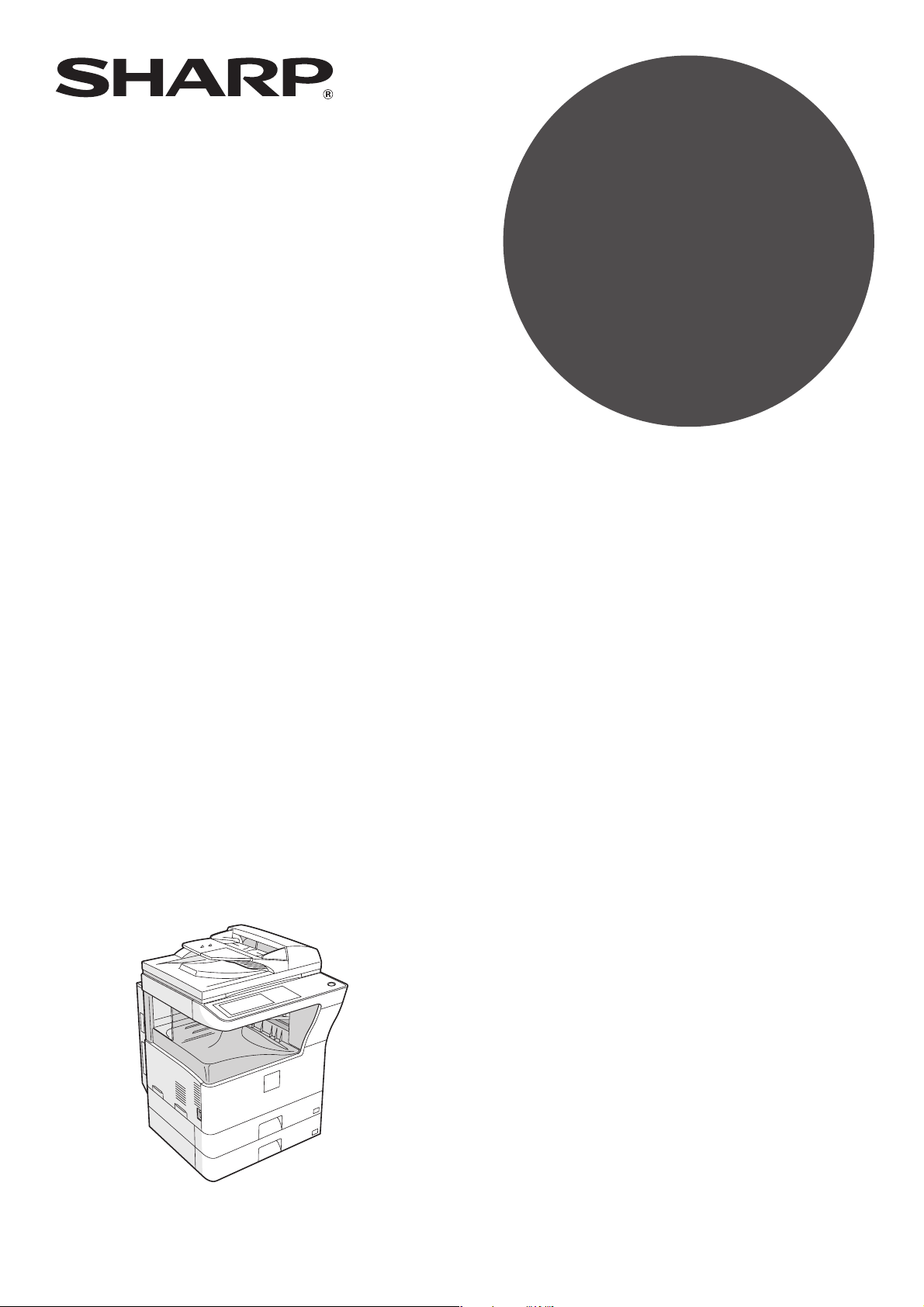
MODEL
MX-M260
MX-M310
CYFROWE URZĄDZENIE
WIELOFUNKCYJNE
INSTRUKCJA OBSŁUGI
Strona
• ZANIM ZACZNIESZ
UŻYWAĆ
•
FUNKCJE KOPIOWANIA
•
ZAAWANSOWANE FUNKCJE
KOPIOWANIA
................................................
.............
22
....................................
36
• FUNKCJA SKANERA
SIECIOWEGO
...................................
54
• USTAWIENIA SYSTEMU
(OGÓLNE)
...........................................
90
• USTAWIENIA SYSTEMU
(ADMINISTRATOR)
•
ROZWIĄZYWANIE PROBLEMÓW
I KONSERWACJA
.....................
..........................
96
116
9
Z zainstalowanym RSPF
•
URZĄDZENIA OPCJONALNE
I MATERIAŁY EKSPLOATACYJNE
•
DODATEK
............................................
...
139
143
Page 2
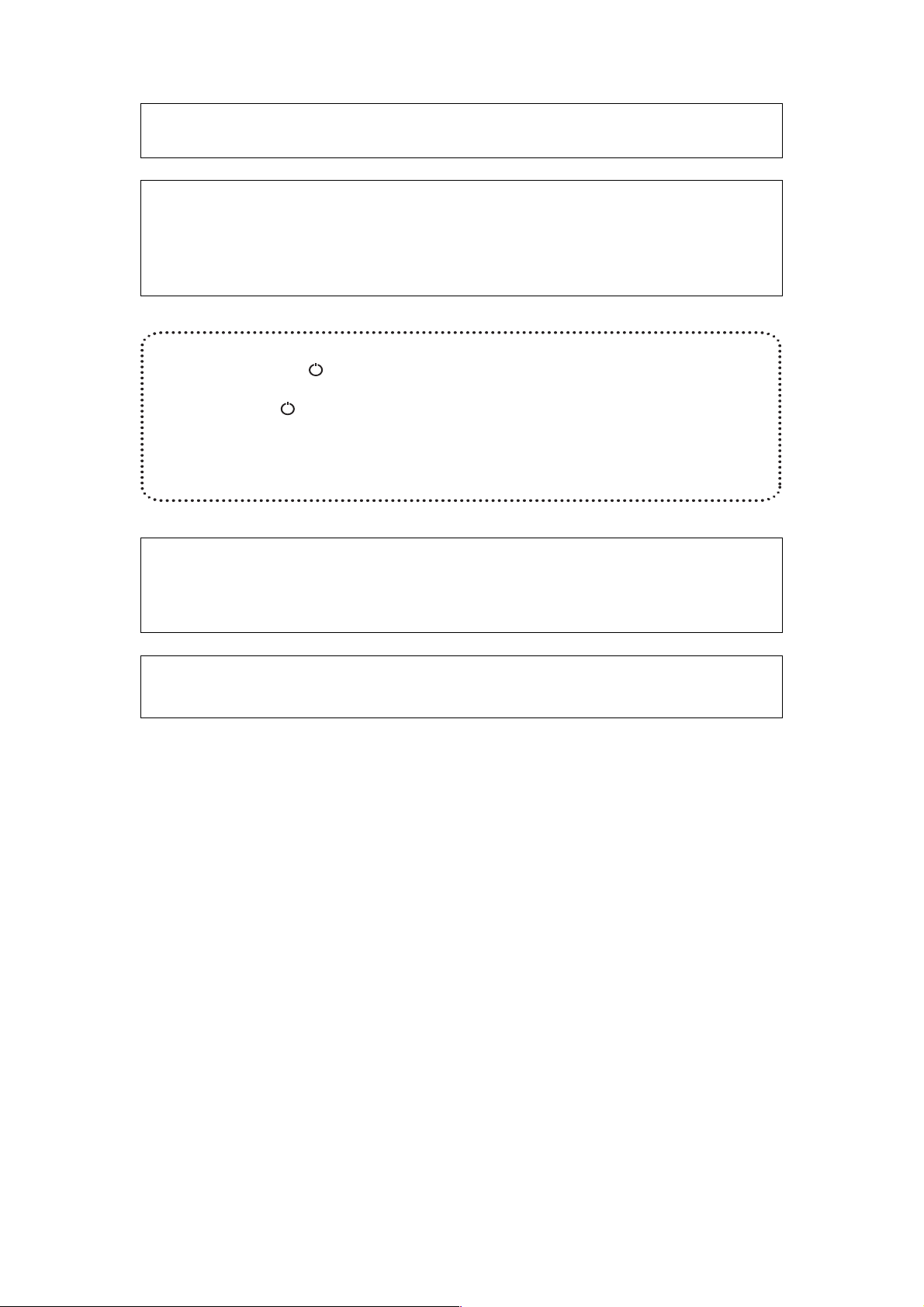
W poszczególnych instrukcjach znajdują się informacje na temat elementów wyposażenia
dodatkowego używanych z danymi produktami.
Nie wolno kopiować niczego, co jest zabronione przez prawo. Kopiowanie
wymienionych poniżej dokumentów jest prawnie zabronione w większości
krajów. Kopiowanie innych papierów może być zabronione przez prawo lokalne.
● Banknoty ● Znaczki pocztowe ● Obligacje ● Certyfikaty akcji
● Czeki ● Druki bankowe ● Paszporty ● Prawa jazdy
W niektórych krajach położenia wyłącznika zasilania kopiarki oznaczane są
symbolami "I" oraz " " zamiast "ON" i "OFF".
Jeżeli na kopiarce znajdują się właśnie takie oznaczenia, prosimy traktować symbol "I"
jako "ON", zaś " " jako "OFF".
Uwaga!
Dla całkowitego odłączenia od zródła zasilania należy wyciągnąć z gniazda
główny wtyk zasilający kopiarki.
Gniazdo zasilające powinno znajdować się w pobliżu urządzenia i być łatwo dostępne.
Ostrzeżenie:
Opisywany produkt jest urządzeniem laserowym klasy A. Oznacza to, że w gospodarstwie
domowym może on powodować zakłócenia odbiorników radiowych. W takim przypadku
właściciel jest zobowiązany do podjęcia środków, które zapobiegną takim zakłóceniom.
Dla spełnienia wymagań EMC, z tym urządzeniem należy używać ekranowanych kabli
połączeniowych.
Page 3
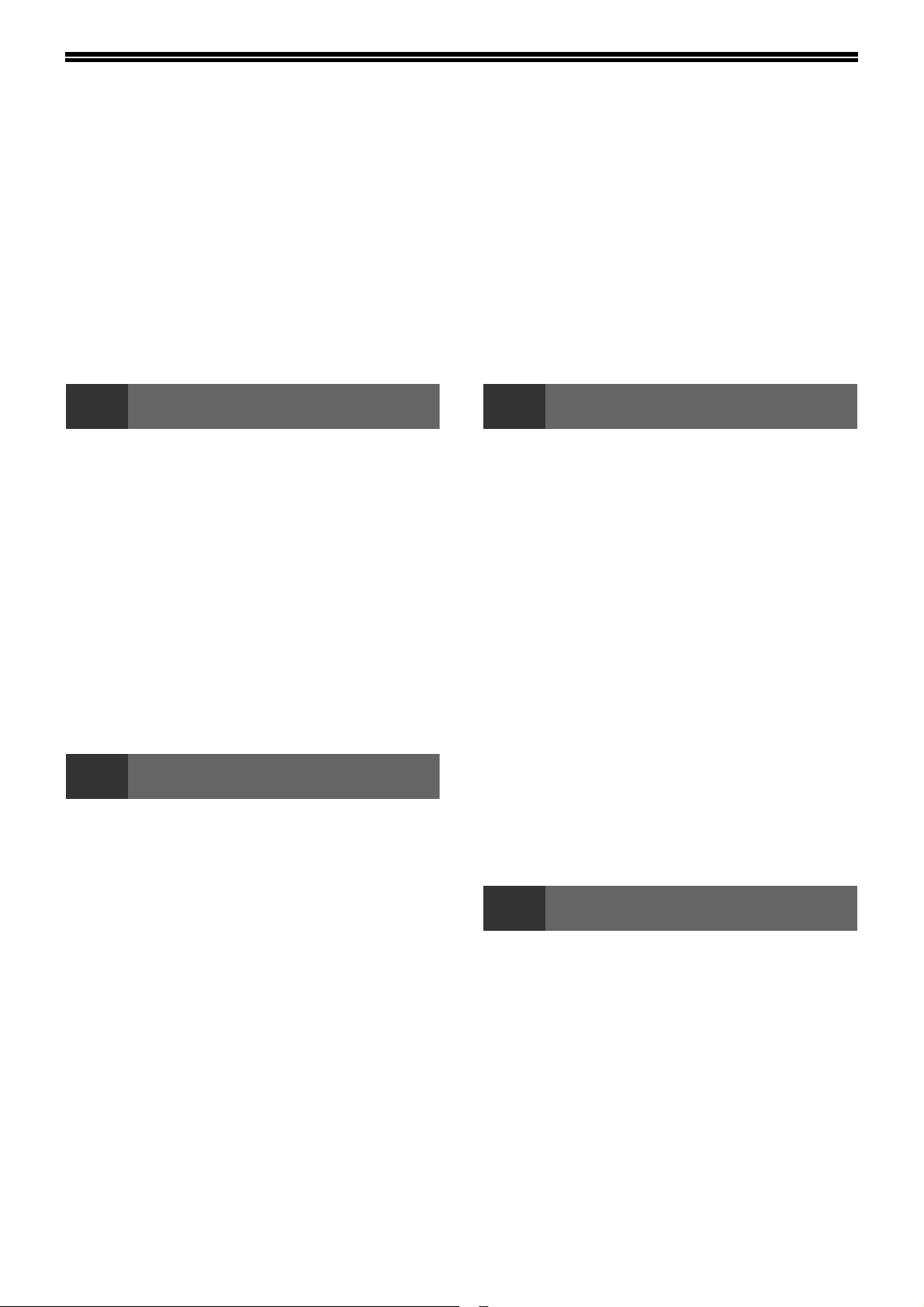
SPIS TREŚCI
OSTRZEŻENIA .......................................................................................................................................... 4
● OSTRZEŻENIA DOTYCZĄCE UŻYTKOWANIA .............................................................................................. 4
● MIEJSCE INSTALACJI ..................................................................................................................................... 4
● UWAGI.............................................................................................................................................................. 5
● INFORMACJA O LASERZE ............................................................................................................................. 5
● OCHRONA ŚRODOWISKA.............................................................................................................................. 6
KORZYSTANIE Z INSTRUKCJI ................................................................................................................ 6
● RODZAJE INSTRUKCJI OBSŁUGI .................................................................................................................. 6
● ZNACZENIE "R" W OZNACZENIACH FORMATU PAPIERU I ORYGINAŁU .................................................. 6
● OZNACZENIA UŻYTE W NINIEJSZEJ INSTRUKCJI ...................................................................................... 7
GŁÓWNE FUNKCJE ................................................................................................................................. 8
1 ZANIM ZACZNIESZ UŻYWAĆ
NAZWY CZĘŚCI I ICH FUNKCJE..................... 9
● PANEL OPERACYJNY...................................11
● PANEL DOTYKOWY ......................................12
WŁĄCZANIE I WYŁĄCZANIE ZASILANIA..... 14
● WŁĄCZANIE ...................................................14
● WYŁĄCZANIE.................................................14
● USTAWIENIA POCZĄTKOWE .......................15
● TRYBY OSZCZĘDZANIA ENERGII ...............15
ŁADOWANIE PAPIERU .................................. 16
● PAPIER...........................................................16
● ŁADOWANIE PAPIERU..................................18
● ZMIANA USTAWIENIA TYPU I FORMATU
PAPIERU W PODAJNIKACH .........................20
2 FUNKCJE KOPIOWANIA
EKRAN GŁÓWNY KOPIOWANIA................... 22
KOPIOWANIE.................................................. 23
● KOPIOWANIE Z SZYBY ORYGINAŁU...........23
● KOPIOWANIE Z RSPF ...................................24
● WAŻNE PRZY KOPIOWANIU ........................25
● PODAWANIE RĘCZNE (papiery specjalne)...27
AUTOMATYCZNE KOPIOWANIE
DWUSTRONNE ............................................... 28
● Z SZYBY ORYGINAŁU...................................28
● Z RSPF ...........................................................29
USTAWIANIE EKSPOZYCJI ........................... 30
● WYBÓR TYPU ORYGINAŁU I RĘCZNE
USTAWIANIE EKSPOZYCJI ..........................30
ZMNIEJSZANIE/POWIĘKSZANIE/ZOOM....... 31
● AUTOMATYCZNY DOBÓR SKALI .................31
● RĘCZNY DOBÓR SKALI................................32
● USTAWIANIE PIONOWEJ I POZIOMEJ SKALI
ODWZOROWANIA (XY ZOOM) .....................33
PRZERWANIE KOPIOWANIA (PILNA KOPIA) .......35
3
FUNKCJE WYKAŃCZANIA ............................ 36
● SORTOWANIE .............................................. 36
● GRUPOWANIE .............................................. 36
● PRZESUNIĘCIE OFFSETOWE..................... 36
● SORTOWANIE ZE ZSZYWANIEM (gdy jest
● ORIENTACJA ORYGINAŁU I MIEJSCE
TRYBY SPECJALNE....................................... 40
●
● PRZESUNIĘCIE MARGINESU...................... 42
● WYMAZYWANIE ........................................... 43
● KOPIOWANIE KSIĄŻKOWE ......................... 44
● BROSZURA ................................................... 45
● BUDOWANIE PRACY ................................... 46
● N W 1 (MULTI SHOT).................................... 47
● FORMAT ORYGINAŁU.................................. 48
● OKŁADKI ....................................................... 49
● POZYTYW/NEGATYW .................................. 51
● CARD SHOT.................................................. 52
4
WPROWADZENIE ........................................... 54
FUNKCJA SKANERA SIECIOWEGO -
INFORMACJE.................................................. 55
USTAWIENIA I PROGRAMOWANIE FUNKCJI
SKANERA SIECIOWEGO.................................... 56
● USTAWIENIA, KTÓRE NALEŻY
● OTWIERANIE STRON WWW........................ 56
● STRONA WWW - INFORMACJE .................. 57
● PODSTAWOWE USTAWIENIA SKANOWANIA
● USTAWIENIA SERWERA SMTP I SERWERA
ZAAWANSOWANE FUNKCJE KOPIOWANIA
zainstalowany finiszer (MX-FN13)) ................ 38
ZSZYWANIA .................................................. 38
KORZYSTANIE Z TRYBÓW SPECJALNYCH........41
FUNKCJA SKANERA SIECIOWEGO
SKONFIGUROWAĆ, ABY KORZYSTAĆ Z
FUNKCJI SKANERA SIECIOWEGO ............. 56
SIECIOWEGO ............................................... 58
DNS ............................................................... 59
1
Page 4
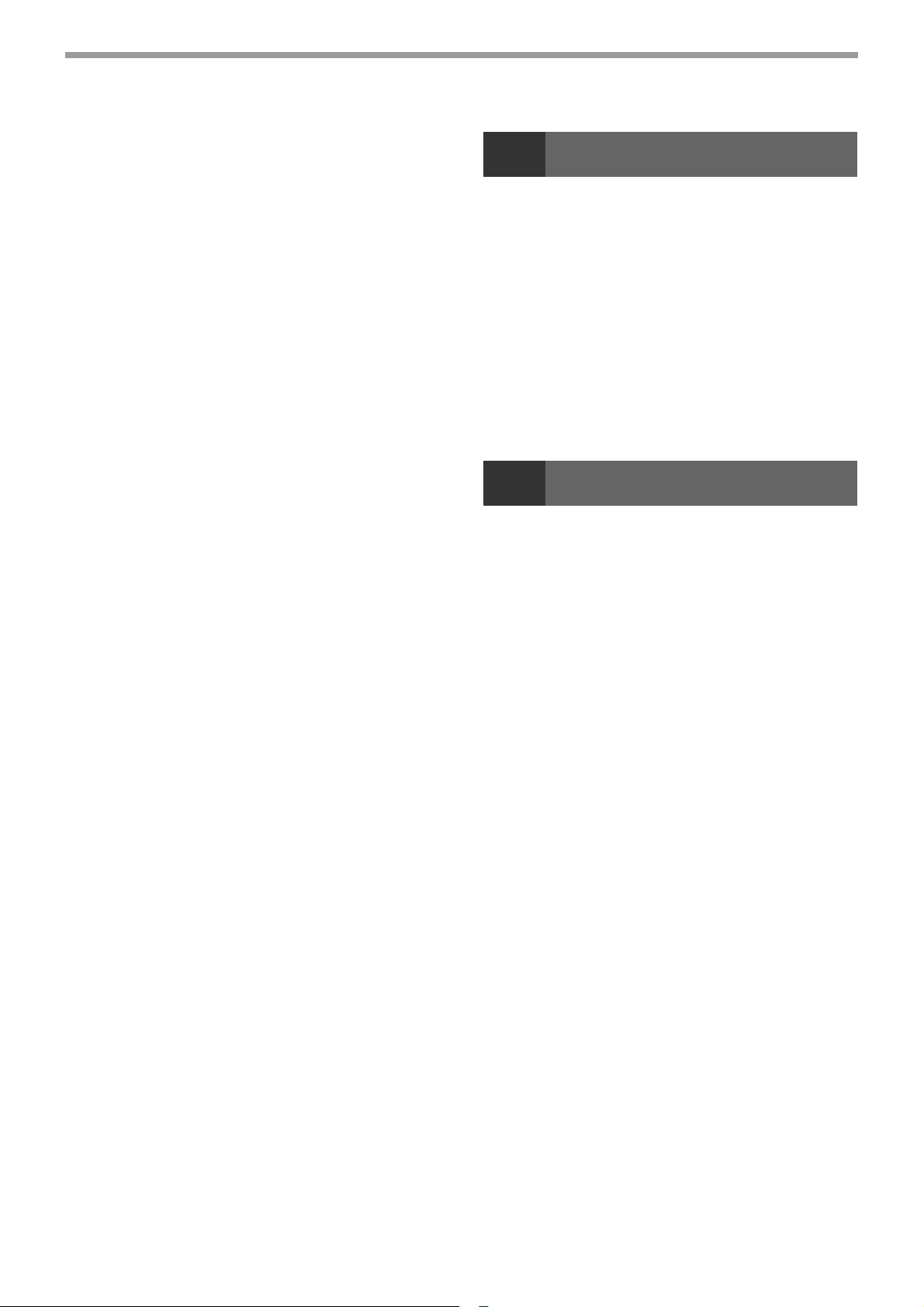
● KONFIGUROWANIE USTAWIEŃ SERWERA
LDAP (JEŚLI SERWER LDAP JEST
UŻYWANY).....................................................60
● PROGRAMOWANIE NAZW INDEKSÓW
WŁASNYCH....................................................61
● KONFIGUROWANIE INFORMACJI O
MIEJSCU DOCELOWYM ...............................62
● ZAPISYWANIE INFORMACJI O NADAWCY
(Skanowanie do E-mail)..................................67
● OCHRONA INFORMACJI
ZAPROGRAMOWANYCH NA STRONIE WWW
("Hasła")..........................................................68
● OGRANICZANIE MOŻLIWOŚCI
KORZYSTANIA Z FUNKCJI SKANERA
SIECIOWEGO (IDENTYFIKACJA
UŻYTKOWNIKA) ............................................69
PIERWSZY EKRAN TRYBU SKANERA ..................70
WYSYŁANIE OBRAZU........................................ 72
● PODSTAWOWA METODA PRZESYŁANIA ...72
● METODY PRZESYŁANIA PRZY UŻYCIU
FUNKCJI SKANOWANIE DO E-MAIL ............74
● SKANOWANIE I PRZESYŁANIE ORYGINAŁU
DWUSTRONNEGO (jeśli jest zainstalowany
dwustronny podajnik oryginałów)....................76
● SKANOWANIE DUŻEJ LICZBY ORYGINAŁÓW
(jeśli jest zainstalowany dwustronny podajnik
oryginałów)......................................................77
USTAWIENIA SKANOWANIA (FORMAT
ORYGINAŁU, JAKOŚĆ, ROZDZIELCZOŚĆ,
FORMAT PLIKU I USTAWIENIA WYSYŁANIA). 78
● RĘCZNE KONFIGUROWANIE ROZMIARU
SKANOWANIA................................................78
● WYBIERANIE JAKOŚCI .................................79
● WYBIERANIE ROZDZIELCZOŚCI .................80
● WYBIERANIE FORMATU PLIKU ...................81
● ZMIANA USTAWIEŃ WYSYŁANIA ................82
ANULOWANIE TRANSMISJI E-MAIL/FTP ..............83
DOSTARCZANIE METADANYCH (ZAPIS
METADANYCH)................................................... 84
PRZYGOTOWANIE METADANYCH DO
WYSŁANIA........................................................... 85
● NIEZBĘDNE USTAWIENIA NA STRONIE
WWW..............................................................85
● WYSYŁANIE METADANYCH PODCZAS
PROCEDURY SKANOWANIA NA PULPIT ....85
WYSYŁANIE METADANYCH.............................. 86
● POLA METADANYCH ....................................88
SPRAWDZANIE ADRESU IP .............................. 89
5
USTAWIENIA SYSTEMU (OGÓLNE)
USTAWIENIA SYSTEMU..................................... 90
● PROCEDURA USTAWIEŃ WŁASNYCH....... 91
● USTAWIENIA................................................. 92
PROGRAMY ZADAŃ ........................................... 93
● ZACHOWYWANIE ZAPROGRAMOWANYCH
ZADAŃ........................................................... 93
● WYWOŁYWANIE PROGRAMU ZADANIA .... 94
● USUWANIE PROGRAMU ZADANIA ............. 94
TRYB KONTROLI DOSTĘPU ......................... 95
● KOPIOWANIE W TRYBIE KONTROLI
DOSTĘPU...................................................... 95
6
USTAWIENIA SYSTEMU (ADMINISTRATOR)
CEL USTAWIEŃ ADMINISTRATORA................. 96
PROGRAMOWANIE HASŁA
ADMINISTRATORA......................................... 96
KORZYSTANIE Z USTAWIEŃ
ADMINISTRATORA......................................... 97
LISTA USTAWIEŃ ADMINISTRATORA.............. 99
● MENU PROGRAMU GŁÓWNEGO
OPERATORA .............................................. 101
PROGRAMY OGÓLNE ...................................... 103
● KONTROLA KONT ...................................... 103
● OSZCZĘDNOŚĆ ENERGII.......................... 105
● USTAWIENIA OPERACJI............................ 106
● KONTROLA URZĄDZENIA ......................... 107
● ZMIEŃ HASŁO ADMINISTRATORA............ 109
● KLUCZ PRODUKTU .................................... 109
PROGRAMY TRYBU KOPIOWANIA................. 110
● USTAWIENIA KOPIOWANIA....................... 110
PROGRAMY TRYBU DRUKOWANIA............... 111
● USTAWIENIA DRUKOWANIA ..................... 111
PROGRAMY TRYBU SKANOWANIA
SIECIOWEGO .................................................... 115
● USTAWIENIA SKANERA ............................ 115
2
Page 5
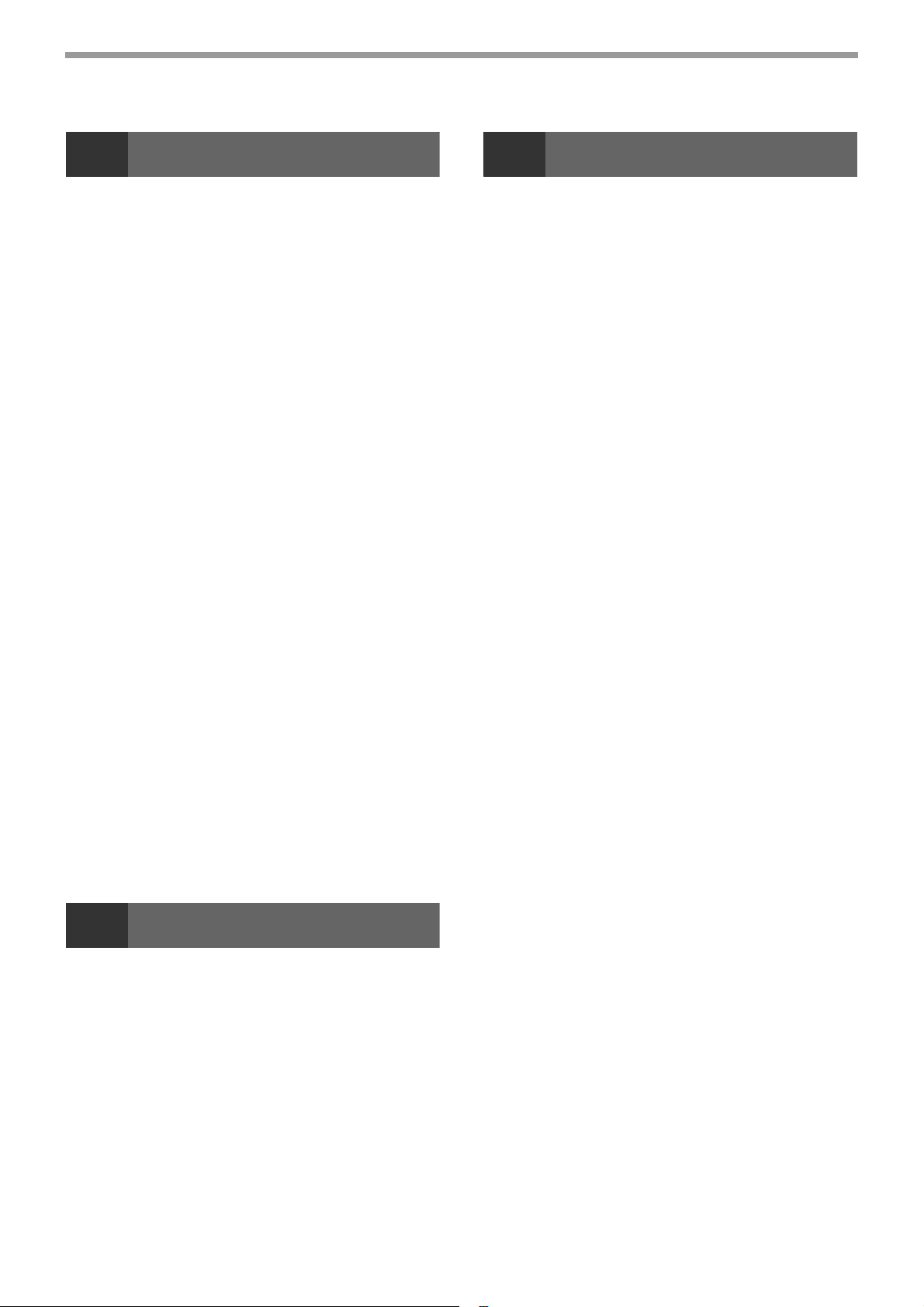
7
ROZWIĄZYWANIE PROBLEMÓW I KONSERWACJA
9 DODATEK
WYŚWIETLANE KOMUNIKATY ....................... 117
ROZWIĄZYWANIE PROBLEMÓW ................... 119
PROBLEMY PODCZAS KORZYSTANIA Z
FUNKCJI SKANERA SIECIOWEGO................. 123
● KOMUNIKATY ..............................................125
● JEŚLI POCZTA E-MAIL JEST ZWRACANA DO
NADAWCY....................................................126
● WAŻNE INFORMACJE DOTYCZĄCE
KORZYSTANIA Z FUNKCJI SKANOWANIE DO
E-MAIL ..........................................................126
USUWANIE ZACIĘĆ.......................................... 127
● INSTRUKCJA USUWANIA ZACIĘĆ.............127
● ZACIĘCIE W RSPF ......................................128
● ZACIĘCIE W PODAJNIKU BOCZNYM ........129
● ZACIĘCIE W URZĄDZENIU.........................129
● ZACIĘCIE W TACY ŚRODKOWEJ ..............131
●
ZACIĘCIE W GÓRNYM PODAJNIKU PAPIERU.. 131
●
ZACIĘCIE W DOLNYM PODAJNIKU PAPIERU ..132
●
ZACIĘCIE PAPIERU W PRAWEJ TACY (jeśli
została zainstalowana prawa taca - MX-TE10) 132
● ZACIĘCIE W GÓRNYM OBSZARZE WYJŚCIA
(gdy jest zainstalowany separator prac lub
finiszer (MX-FN13)).......................................133
● ZACIĘCIE W TACY WYJŚCIA (gdy jest
zainstalowany finiszer (MX-FN13)) ...............133
WYMIANA POJEMNIKA Z TONEREM.............. 134
WYMIANA POJEMNIKA ZE ZSZYWKAMI.............135
SPRAWDZANIE ILOŚCI TONERU ORAZ
CAŁKOWITEGO LICZNIKA............................... 137
CZYSZCZENIE URZĄDZENIA .......................... 137
● SZYBA ORYGINAŁU I POKRYWA/RSPF ....137
●
ROLKA PODAJĄCA PODAJNIKA BOCZNEGO... 138
SPECYFIKACJA ................................................ 143
SPECYFIKACJE SKANERA SIECIOWEGO.......... 145
INDEKS .............................................................. 146
● INDEKS TEMATYCZNY .............................. 150
ADMINISTRATOR URZĄDZENIA ..................... 154
8
URZĄDZENIA OPCJONALNE .......................... 139
● FINISHER (MX-FN13) ..................................140
● PODAJNIK NA 500 ARKUSZY/ PODAJNIK NA
● ODWRACAJĄCY AUTOMATYCZNY
PRZECHOWYWANIE MATERIAŁÓW............... 142
● PRAWIDŁOWE PRZECHOWYWANIE .........142
URZĄDZENIA OPCJONALNE I MATERIAŁY EKSPLOATACYJNE
2 x 500 ARKUSZY ........................................141
PODAJNIK DOKUMENTÓW ........................142
3
Page 6
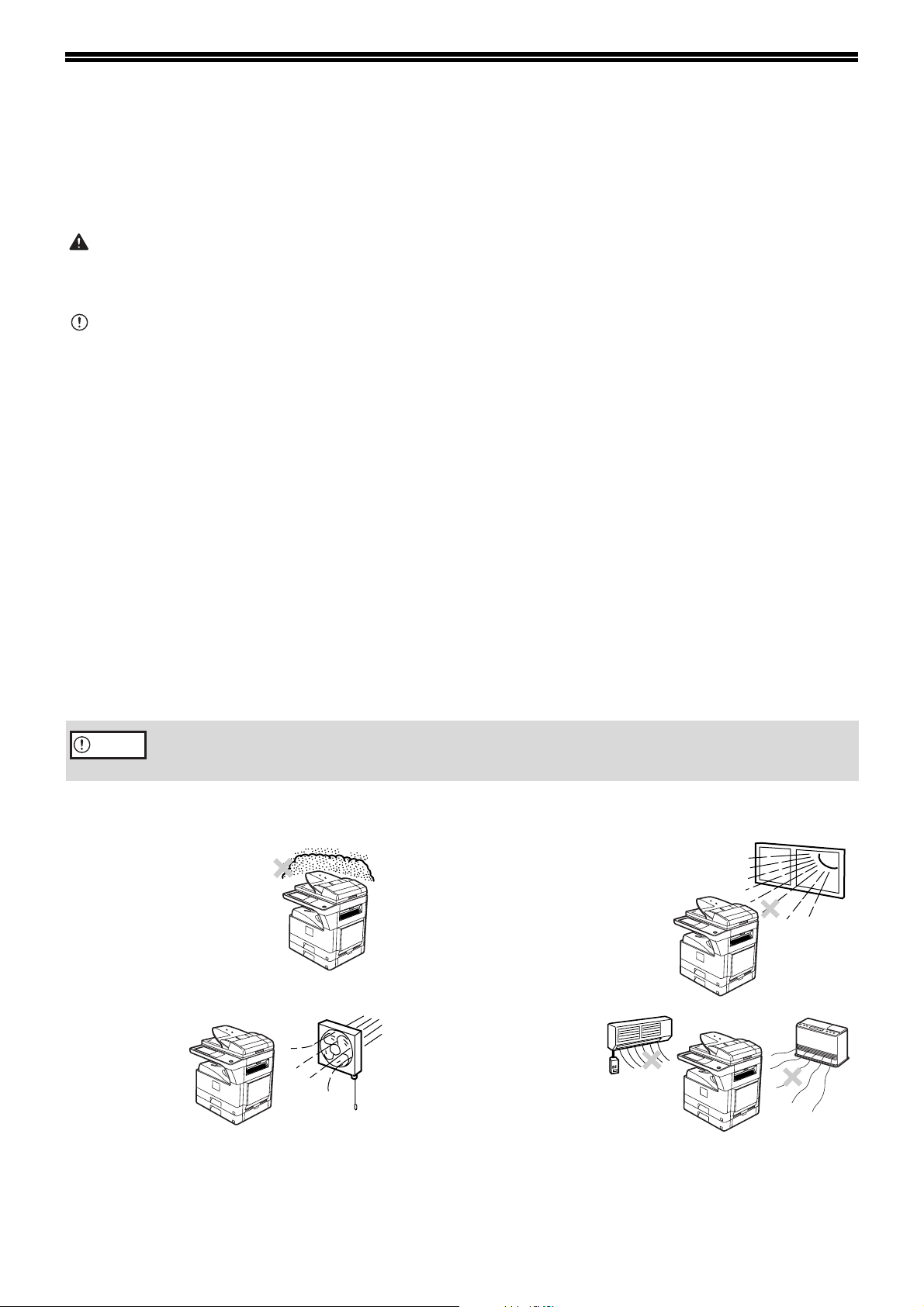
OSTRZEŻENIA
Użytkując urządzenie postępuj zgodnie z poniższymi uwagami.
OSTRZEŻENIA DOTYCZĄCE UŻYTKOWANIA
Ostrożnie:
•Zespół utrwalania jest gorący. Zachowaj ostrożność przy wyjmowaniu zaciętego papieru.
• Nie patrz bezpośrednio na źródło światła. Jest to niebezpieczne dla oczu.
Uwaga:
• Nie włączaj i nie wyłączaj nagle urządzenia. Po wyłączeniu odczekaj 10 do 15 sekund zanim włączysz ponownie.
• Przed wymianą materiałów eksploatacyjnych urządzenie musi zostać wyłączone.
•Urządzenie ustaw na poziomej stabilnej powierzchni.
• Nie instalować w miejscach wilgotnych lub zapylonych.
•Gdy urządzenie nie będzie używane przez dłuższy okres czasu np. w czasie wakacji, powinno być ono wyłączone,
a przewód zasilający wyjęty z gniazdka.
• Przed przenoszeniem urządzenia w inne miejsce upewnij się, że jest ono wyłączone a przewód zasilający wyjęty z
gniazdka.
• Nie przykrywaj niczym kopiarki, jeśli jest włączona, ponieważ może to spowodować jej nadmierne rozgrzanie i
uszkodzenie.
• Wykonywanie czynności oraz regulacji, innych niż opisane w instrukcji, może spowodować narażenie się na
niebiezpieczne promieniowanie.
•Urządzenie należy podłączyć do gniazdka znajdującego się w pobliżu, w łatwo dostępnym miejscu.
• Nie wrzucaj pojemnika z tonerem do ognia. Toner unosi się w powietrzu i może spowodować poparzenia.
• Pojemniki z tonerem przechowuj poza zasięgiem małych dzieci.
MIEJSCE INSTALACJI
Niewłaściwa instalacja może spowodować uszkodzenie urządzenia. Zwróć uwagę na następujące aspekty w czasie
początkowej instalacji oraz zawsze gdy urządzenie jest przenoszone w inne miejsce.
Uwaga
Urządzenie nie powinno być instalowane w miejscach:
• mokrych, wilgotnych
lub bardzo
zapylonych
• źle
wentylowanych
Jeśli kopiarka jest przenoszona z miejsca zimnego do ciepłego, wewnątrz kopiarki może dojść do kondensacji
pary wodnej. Korzystanie z urządzenia w takiej sytuacji może spowodować uzyskanie nieostrych kopii i zakłócenia
w pracy. Dlatego urządzenie należy ustawić w pomieszczeniu o temperaturze pokojowej i odczekać 2 godziny.
•zbyt nasłonecznionych
•narażonych na częste
zmiany temperatury lub
wilgotności (np. w
pobliżu klimatyzatora
lub kaloryfera)
Urządzenie należy podłączyć do gniazdka znajdującego się w pobliżu, w łatwo dostępnym
miejscu.
4
Page 7
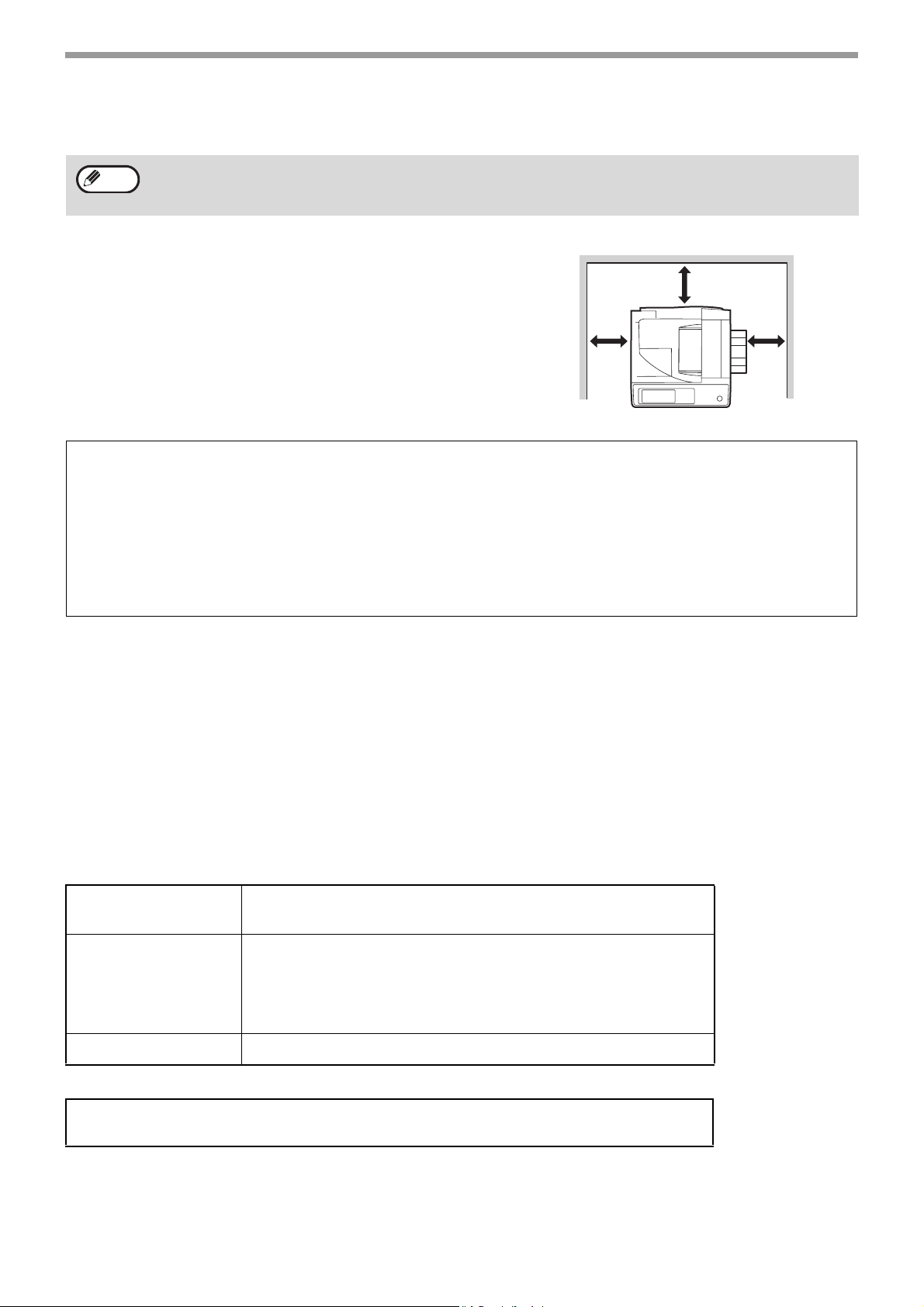
Wtyczkę należy podłączyć do sieci, której parametry są zgodne z wymogami urządzenia. Upewnij
się także, że gniazdko jest prawidłowo uziemione.
Info
Wokół urządzenia należy pozostawić wystarczająco
Urządzenie podłącz do gniazdka, które nie jest wykorzystywane przez inne odbiorniki energii. Jeśli do tego
samego gniazdka będzie podłączone źródło światła, może ono mrugać w czasie pracy urządzenia.
30 cm (12")
dużo miejsca niezbędnego do czynności serwisowych
oraz by nie zakłócać prawidłowej wentylacji.
30 cm
(12")
OSTRZEŻENIE:
Urządzenie należy zainstalować w miejscu dobrze wentylowanym.
Podczas drukowania urządzenie wytwarza niewielkie ilości ozonu, niestanowiące zagrożenia dla zdrowia. Jednak
przy kopiowaniu wielu stron może być odczuwalny nieprzyjemny zapach. Dlatego urządzenie należy
zainstalować w pomieszczeniu z systemem wentylacji lub wyposażonym w okna zapewniające odpowiednią
cyrkulację powietrza. (W sporadycznych przypadkach wytwarzany zapach może wywoływać bóle głowy.)
*Urządzenie należy zainstalować w taki sposób, żeby osoby przebywające w pomieszczeniu nie były narażone
na bezpośredni kontakt z zapachami wytwarzanymi przez urządzenie. Jeśli urządzenie zostało zainstalowane
w pobliżu okna, należy się upewnić, że nie jest ono narażone na bezpośrednie działanie promieni słonecznych.
30 cm
(12")
UWAGI
Aby zapewnić jak najdłuższą prawidłową pracę urządzenia postępuj zgodnie z następującymi zasadami.
Nie upuszczaj urządzenia oraz nie narażaj na uderzenia i wstrząsy.
Toner przechowuj w chłodnym i suchym miejscu, zamknięty w oryginalnym opakowaniu.
• Wystawienie na działanie promieni słonecznych może powodować otrzymywanie gorszej jakości kopii i wydruków.
Nie dotykać powierzchni światłoczułego bębna (zielona rolka).
• Zadrapania i ślady dotknięć na powierzchni bębna powodują zabrudzenia na kopiach.
INFORMACJA O LASERZE
Długość fali
Czas pulsu Ameryka Płn: model 26 cpm: (6,213 µs)/7 mm
Moc wyjściowa Maks 0,9 mW
785 nm
Europa: model 26 cpm: (6,213 µs)/7 mm
+10 nm
-15 nm
model 31 cpm: (7,385 µs)/7 mm
model 31 cpm: (7,385 µs)/7 mm
Opisywane urządzenie cyfrowe jest LASEROWYM PRODUKTEM KLASY 1. (zgodnie z
normą IEC 60825-1, wydanie 1.2-2001)
5
Page 8
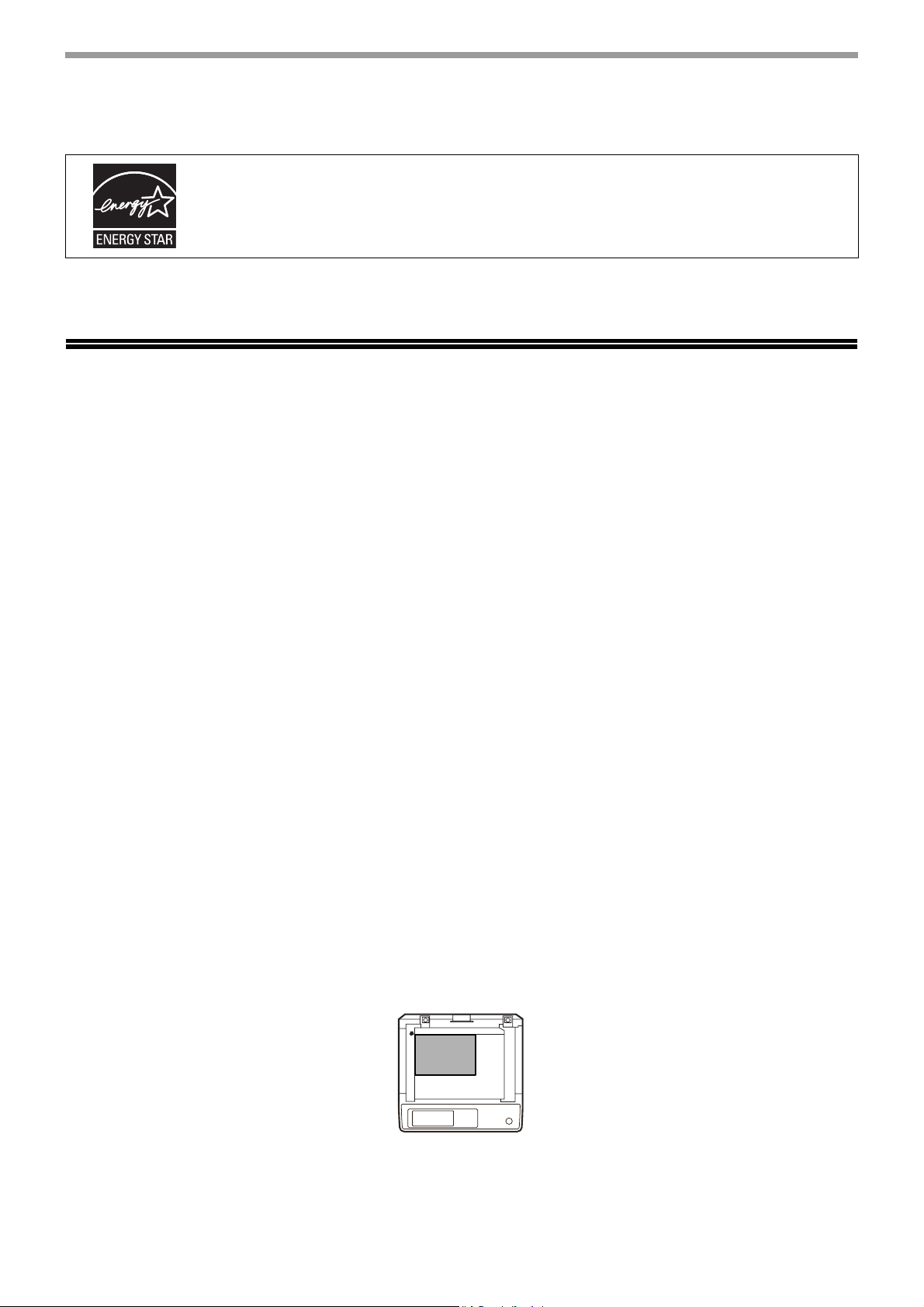
OCHRONA ŚRODOWISKA
Produkty posiadające ENERGY STAR® są tak skonstruowane, aby poprzez efektywne
wykorzystywanie energii chronić środowisko.
Na produktach, które spełniają wymagania normy ENERGY STAR®, umieszczone jest pokazane powyżej logo.
Produkty bez logo mogą nie spełniać wymagań normy ENERGY STAR
®
.
KORZYSTANIE Z INSTRUKCJI
Niniejsze urządzenie zostało zaprojektowane aby udostępnić funkcję kopiowania przy minimalnym wykorzystaniu
powierzchni biurowej i maksymalnym ułatwieniu obsługi. Aby w pełni korzystać z funkcji urządzenia należy
zapoznać się z treścią niniejszej instrukcji oraz samym urządzeniem. W celu uzyskania szybkiego dostępu do
informacji w czasie korzystania z urządzenia należy instrukcję trzymać w zasięgu ręki.
RODZAJE INSTRUKCJI OBSŁUGI
Istnieją następujące rodzaje instrukcji obsługi:
Instrukcja obsługi (niniejsza instrukcja)
Niniejsza instrukcja podaje objaśnienia dotyczące opisywanego produktu i procedur dotyczących wykorzystania
kopiarki lub skanera sieciowego.
Objaśnia również ustawienia administratora związane z funkcjami zarządzania urządzeniem oraz funkcjami kopiarki.
Ustawienia administratora dotyczące wykorzystania funkcji faksu zostały objaśnione w instrukcji obsługi faksu.
Instrukcja Online (drukarka)
Znajduje się ona na CD-ROM-ie i opisuje procedury użytkowania urządzenia jako drukarki, drukarki sieciowej i
skanera sieciowego.
Instrukcja instalacji oprogramowania (drukarka)
Zawiera instrukcje instalacji oprogramowania, które pozwala na korzystanie z urządzenia w połączeniu z Twoim
komputerem. Zawiera również procedury wprowadzania początkowych ustawień drukarki.
ZNACZENIE "R" W OZNACZENIACH FORMATU
PAPIERU I ORYGINAŁU
"R" pojawiające się za oznaczeniem formatu oryginału lub papieru (A4R, A5R, 5-1/2" x 8-1/2"R, 8-1/2" x 11"R, etc.),
wskazuje na to, że oryginał lub papier jest ułożony w orientacji poziomej, tak jak jest to pokazane poniżej.
<Orientacja pozioma>
Formaty, które mogą być ułożone tylko w orientacji poziomej (B4, A3, 8-1/2" x 14", 11" x 17"), nie posiadają "R"
w swoim oznaczeniu.
6
Page 9
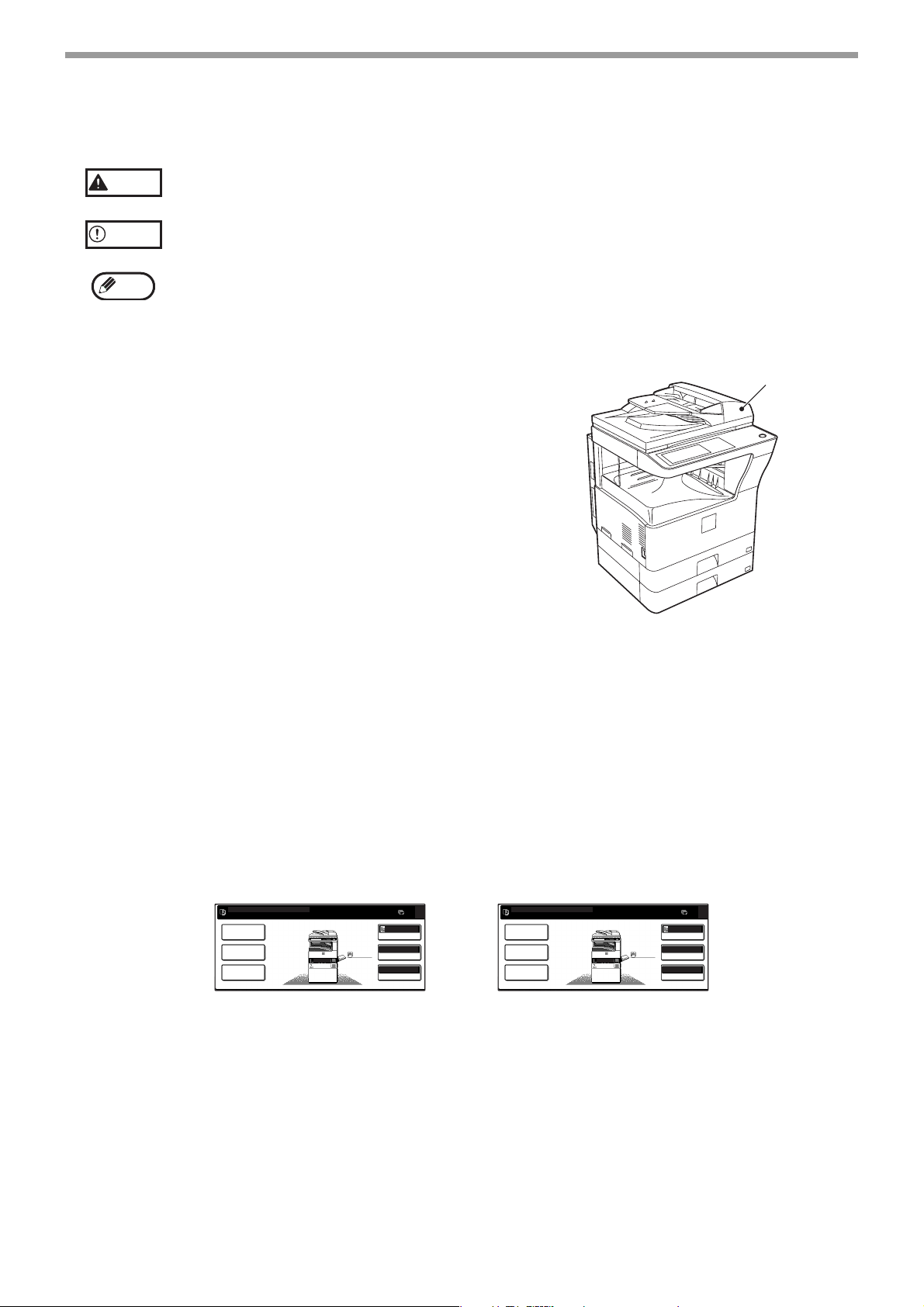
OZNACZENIA UŻYTE W NINIEJSZEJ INSTRUKCJI
Ostrożnie
Uwaga
uszkodzone, a użytkownik może ponieść uszczerbek na zdrowiu.
Ostrzega, że w przypadku niezastosowania się do zaleceń, urządzenie może zostać uszkodzone.
Wskazuje informacje dotyczące obsługi, danych technicznych i funkcji, które mogą być
Ostrzega, że w przypadku niezastosowania się użytkownika do zaleceń, urządzenie może zostać
Info
szczególnie użyteczne dla użytkownika.
Wyjaśnienie słów i ilustracji
• W tej instrukcji automatyczny odwracający podajnik dokumentów
(Reversing Single Pass Feeder) jest opisywany jako "RSPF".
• Ilustracje w tej instrukcji przedstawiają MX-M260/MX-M310 z
zainstalowanymi: opcjonalnym automatycznym odwracającym
podajnikiem dokumentów (MX-RP10) i separatorem prac
(MX-TR11). Wygląd Twojego urządzenia może się różnić w
zależności od modelu i zainstalowanych opcji, jakkolwiek
podstawowe funkcje są takie same.
•Urządzenia opcjonalne są opisane w rozdziale "URZĄDZENIA
OPCJONALNE" (str.139).
• W ogólnym przypadku urządzenia peryferyjne stanowią elementy
wyposażenia opcjonalnego, jednak niektóre modele mają już
pewne urządzenia peryferyjne zainstalowane standardowo.
• W niektórych modelach pewne funkcje są niedostępne.
• W opisach zamieszczonych w niniejszej instrukcji przyjęto, że
osoba dokonująca instalacji produktu oraz jego użytkownicy posiadają znajomość obsługi systemu operacyjnego
Microsoft Windows.
• W celu uzyskania informacji dotyczących systemu operacyjnego prosimy o zapoznanie się z instrukcją obsługi
systemu operacyjnego lub skorzystać z funkcji Pomocy online.
• Opisy okien i procedur zamieszczone w niniejszej instrukcji są przeznaczone dla systemu operacyjnego Windows
Vista. Wygląd okien może zależeć od używanej wersji systemu Windows i ustawień.
RSPF
Dane w systemie AB (metrycznym) i calowym
We wszystkich stosownych miejscach podane są wielkości w obu systemach miar.
Na przykład:
Strona 16..............................A5 do A3 (5-1/2" x 8-1/2" do 11" x 17")
Strona 143............................25%, 50%, 70%, 81%, 86%, 100%, 115%, 122%, 141%, 200%, 400%
(25%, 50%, 64%, 77%, 100%, 121%, 129%, 200%, 400%)
GOTOWA DO KOPIOWANIA.
OPCJE
KOPIA
2-STRONNA
WYJŚCIE
A4
A4
A3
AUTO
EKSPOZYCJA
AUTO A4
WYBÓR PAPIERU
100%
SKALA KOPII
0
[System AB] [System calowy]
Chociaż na rysunkach w niniejszej instrukcji obsługi pokazane są ekrany urządzeń pracujących w systemie
metrycznym, na ekranach urządzeń pracujących w systemie calowym odpowiednie wielkości będą podawane
w systemie calowym.
GOTOWA DO KOPIOWANIA.
OPCJE
KOPIA
2-STRONNA
WYJŚCIE
0
AUTO
EKSPOZYCJA
1
AUTO 8
/
x11
x11
2
2
WYBÓR PAPIERU
100%
SKALA KOPII
1
8
/
81/
x11
2
81/
x14
2
7
Page 10
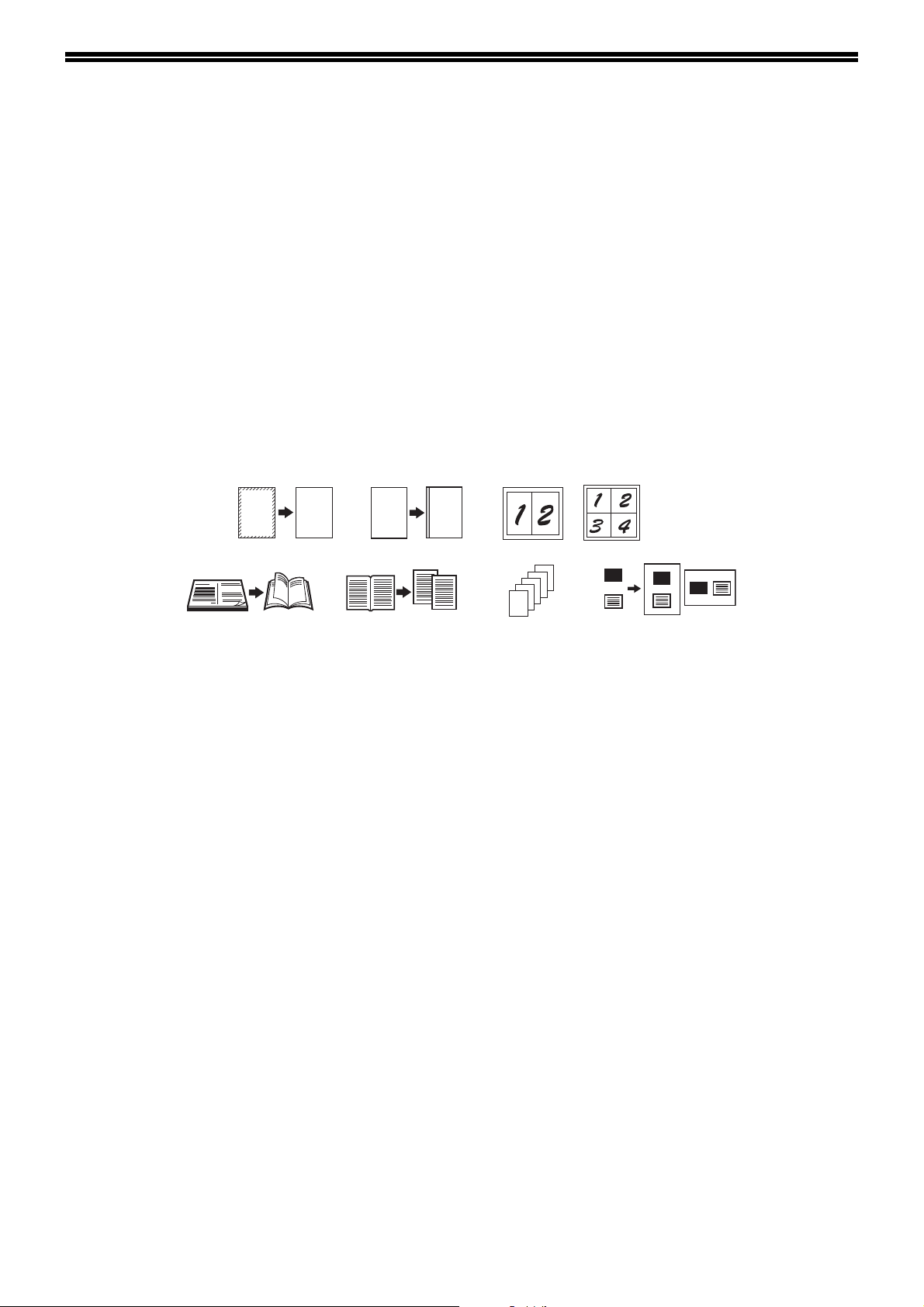
GŁÓWNE FUNKCJE
Szybkie laserowe kopiowanie
• Czas wyjścia pierwszej kopii* wynosi tylko 4,8 sekundy (MX-M260) lub 4,5 sekundy (MX-M310).
•Szybkość kopiowania wynosi 26 kopii/min. (MX-M260) lub 31 kopii/min. (MX-M310). Urządzenie jest idealne do
użytku biznesowego i znacząco zwiększa wydajność w miejscu pracy.
* Czas wyjścia pierwszej kopii może się różnić w zależności od napięcia zasilania, temperatury i innych warunków.
Cyfrowy obraz wysokiej jakości
• Oprócz automatycznej ekspozycji mogą być wybrane trzy typy ekspozycji: "tryb TEKST" do tekstowych
oryginałów, "tryb TEKST/FOTO" do mieszanych oryginałów i "tryb FOTO" do fotografii. Ekspozycja może być
ręcznie regulowana w 5 poziomach, w każdym z trybów.
Zaawansowane funkcje kopiowania
• Zoom - kopie mogą być odwzorowane w zakresie 25% do 400% w 1% skokach.
• Kopiowanie ciągłe jest możliwe do 999 kopii.
• Automatyczne dwustronne kopiowanie.
•Użyteczne funkcje specjalne: wymazywanie, przesuwanie marginesu, 2 w 1 i 4 w 1, broszura, kopiowanie
książkowe, okładki i card shot.
A
Wymazywanie Przesuwanie marginesu 2 w 1 4 w 1
• Ustawienia administratora pozwalają ustawiać lub modyfikować funkcje w zależności od Twoich potrzeb.
Umożliwiają również włączenie trybu kontroli dostępu, aby monitorować korzystanie z urządzenia.
A
Kopiowanie książkoweBroszura
AA
4
3
2
1
SHARP
Okładki
Card shot
Dotykowy panel LCD ułatwiający obsługę urządzenia
• Dotykowy panel LCD prowadzi krok po kroku przez każdą funkcję urządzenia. Dostarcza również informacji
o usuwaniu zaciętego papieru i innych problemów.
Konstrukcja przyjazna użytkownikowi i środowisku
• Tryby oszczędzania energii redukują zużycie energii, gdy urządzenie nie jest używane.
• Uniwersalna konstrukcja została zastosowana w tym produkcie, a wysokość panela operacyjnego i kształty
przycisków zostały zaprojektowane do użytku przez jak największą ilość ludzi.
8
Page 11
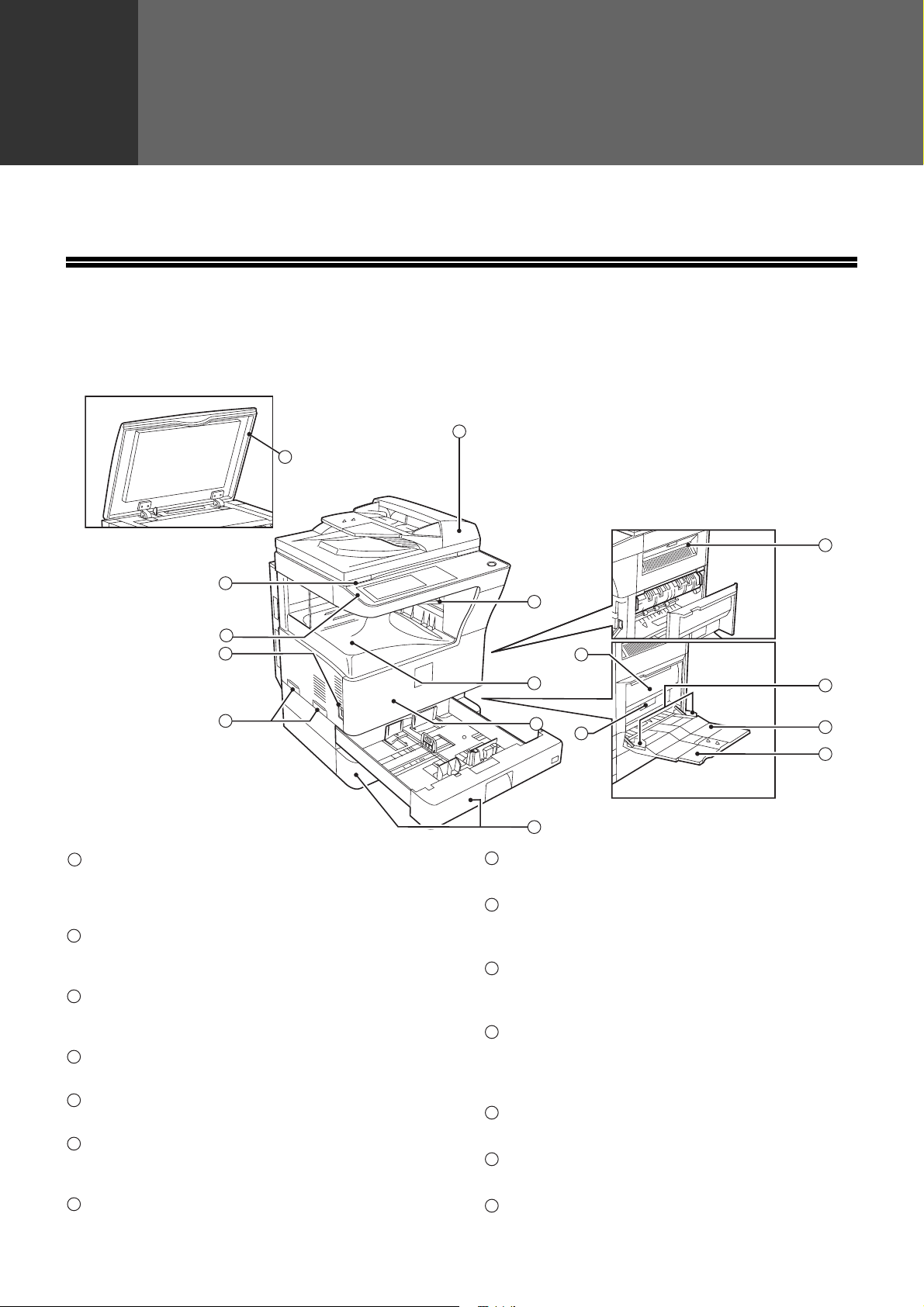
1
Rozdział 1
ZANIM ZACZNIESZ UŻYWAĆ
Ten rozdział zawiera podstawowe informacje, z którymi powinien się zaznajomić użytkownik przed korzystaniem z urządzenia.
NAZWY CZĘŚCI I ICH FUNKCJE
Część zewnętrzna
1
2
11
3
7
6
4
12
5
Automatyczny odwracający podajnik
1
dokumentów (RSPF) (opcja)
Ułóż w nim nadrukiem do góry oryginały, które
chcesz skanować. (str.24)
2
Pokrywa oryginału (opcja)
Umieść oryginał na szybie i zamknij pokrywę
oryginału przed rozpoczęciem kopiowania.
3
Szyba oryginału
Tutaj umieść oryginał, który chcesz skanować
nadrukiem na dół. (str.23)
4
Włącznik zasilania
Przyciśnij aby włączyć lub wyłączyć urządzenie. (str.14)
5
Uchwyty
Służą do przenoszenia urządzenia.
6
Panel operacyjny
Zawiera przyciski obsługowe i wyświetlacz
dotykowy. (str.11)
7
Separator prac (taca wyższa) (opcja)
Wydruki wychodzą na tą tacę.
8
9
13
10
8
Taca środkowa
Kopie wychodzą na tacę środkową.
9
Pokrywa przednia
Otwórz w celu usunięcia zaciętego papieru lub
przeprowadzenia konserwacji. (str.129)
10
Podajniki papieru
Podajniki mają pojemność 500 arkuszy papieru.
(str.16)
11
Pokrywa górna z prawej strony
Otwórz aby usunąć zacięcie, gdy jest
zainstalowany opcjonalny separator prac lub
finiszer. (str.133)
12
Pokrywa boczna
Otwórz aby usunąć zacięcie. (str.129)
13
Uchwyt pokrywy bocznej
Ciągnij aby otworzyć pokrywę boczną. (str.129)
14
Prowadnice podajnika bocznego
Dopasuj do szerokości papieru. (str.19)
14
15
16
9
Page 12
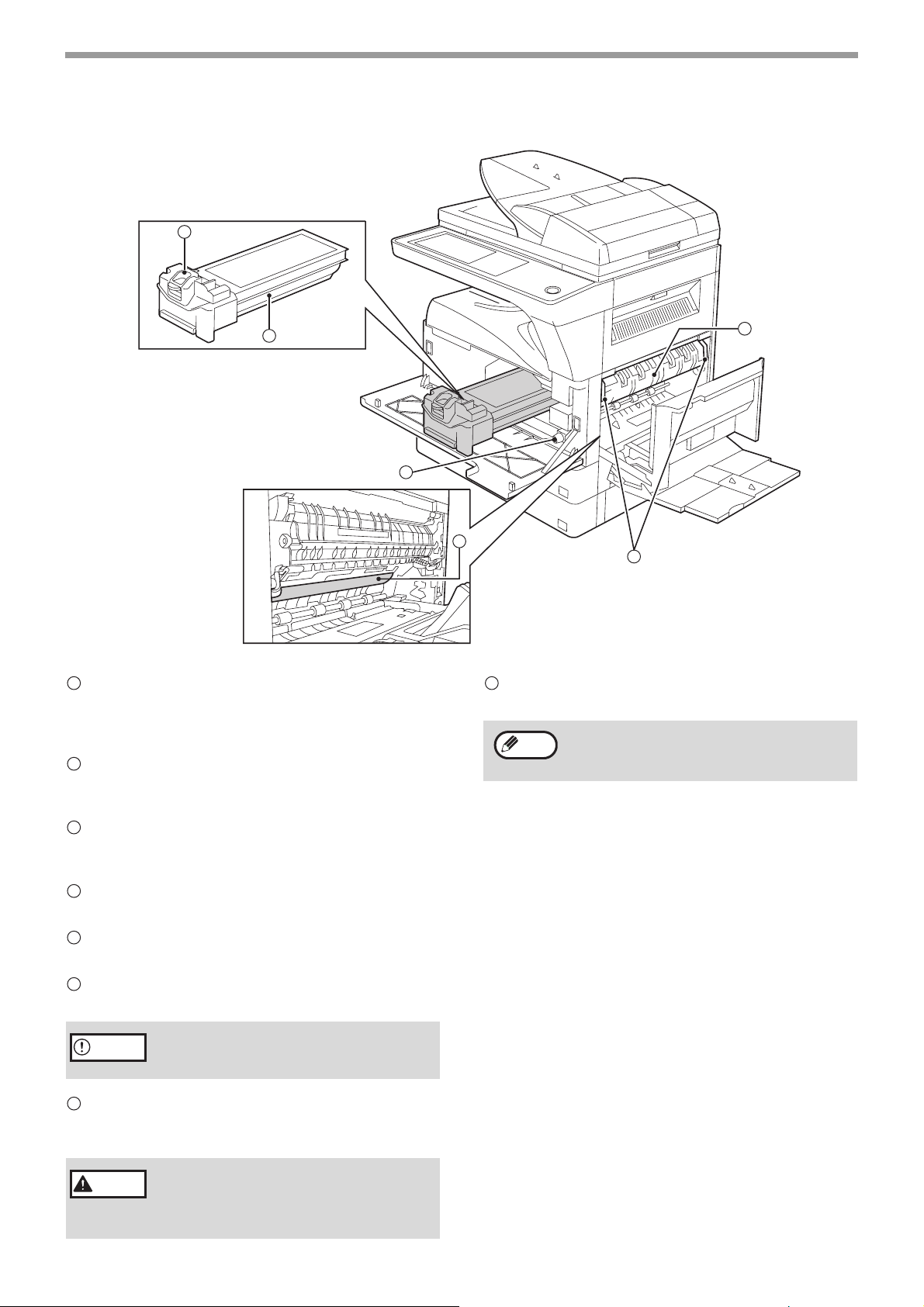
ZANIM ZACZNIESZ UŻYWAĆ
Wnętrze
17
18
15
Podajnik boczny
Z podajnika bocznego może być podawany zwykły
papier lub materiały specjalne (np. folie
przezroczyste). (str.19)
16
Przedłużenie tacy podajnika bocznego
Wyciągnij przedłużenie tacy przed umieszczeniem
papieru w podajniku. (str.19)
17
Dźwignia zwalniająca pojemnika z tonerem
Użyj aby odblokować pojemnik z tonerem.
(str.134)
18
Pojemnik z tonerem
Zawiera toner. (str.134)
19
Pokrętło obracające rolkę
Przekręć aby usunąć zacięty papier. (str.129)
20
Bęben fotoprzewodzący
Obraz kopii powstaje na powierzchni bębna.
19
20
22
21
22
Prowadnica papieru zespołu utrwalania
Otwórz aby usunąć zacięty papier. (str.130)
Info
Nazwa modelu znajduje się na pokrywie
przedniej urządzenia.
Nie dotykaj bębna światłoczułego (zielona
Uwaga
21
Dźwignie odblokowujące zespołu utrwalania
powierzchnia). Może to spowodować
zniszczenie bębna i obniżenie jakości kopii.
Aby usunąć zacięty papier z zespołu utrwalania
wypchnij do góry dźwignie i usuń papier. (str.130)
Zespół utrwalania jest gorący. Nie
Ostrożnie
dotykaj go w czasie usuwania
zaciętego papieru, gdyż może to
spowodować oparzenie.
10
Page 13
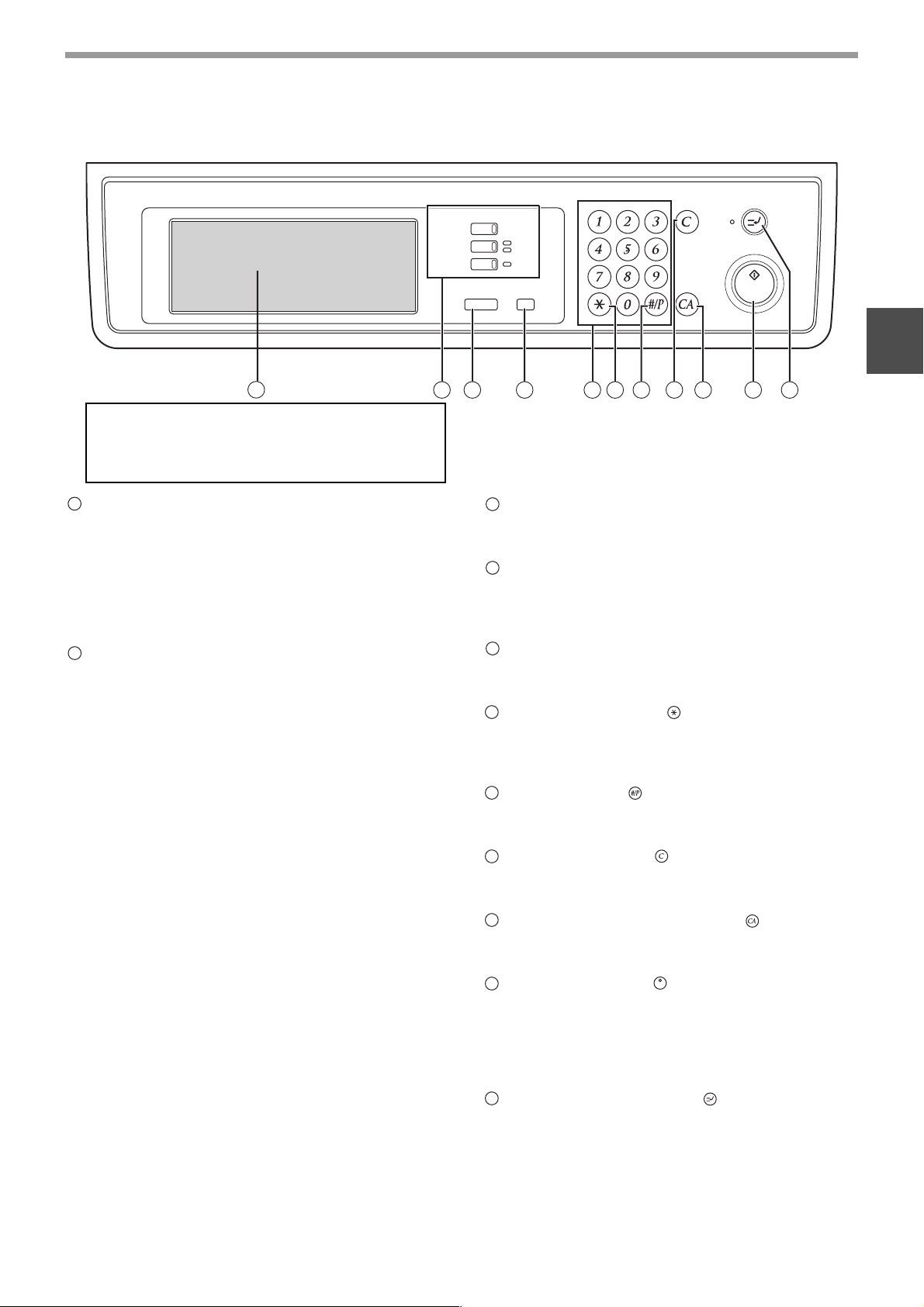
PANEL OPERACYJNY
ZANIM ZACZNIESZ UŻYWAĆ
1
● Wskaźniki panelu operacyjnego mogą się różnić
w zależności od kraju lub regionu.
● Wskaźniki panelu operacyjnego mogą się różnić
w zależności od modelu urządzenia.
1
Panel dotykowy
Status urządzenia, komunikaty i przyciski
dotykowe są wyświetlane na tym panelu.
Wyświetlacz informuje o statusie drukowania,
kopiowania lub skanowania sieciowego w
zależności od trybu, który jest wybrany.
Szczegółowe informacje znajdziesz na następnej
stronie.
2
Przyciski wyboru trybu i wskaźniki
Użyj do zmiany trybu.
Przycisk [KOPIOWANIE]
Przyciśnij aby wybrać tryb kopiowania.
Przycisk [DRUKOWANIE]/wskaźnik ONLINE
/wskaźnik DANE
Przyciśnij aby wybrać tryb drukowania.
• Wskaźnik ONLINE
Prace drukowania mogą być przyjmowane gdy
świeci się ten wskaźnik.
• Wskaźnik DANE
Praca drukowania znajduje się w pamięci.
Wskaźnik pali się światłem stałym, gdy praca
jest przechowywana w pamięci, a miga gdy
praca jest drukowana.
Przycisk [SKANOWANIE] /wskaźnik DANE (Gdy
jest zainstalowana opcja skanera sieciowego.)
Przyciśnij aby wybrać tryb skanowania
sieciowego, gdy jest zainstalowana opcja skanera
sieciowego.
• Wskaźnik DANE
Pali się światłem stałym lub miga gdy jest
wysyłany zeskanowany obraz.
(Zobacz "4. FUNKCJA SKANERA
SIECIOWEGO".)
KOPIOWANIE
DRUKOWANIE
SKANOWANIE
STATUS ZADANIA
2 3 4 5 6 97 8
ONLINE
DANE
DANE
USTAWIENIA
SYSTEMU
LOGOUT
3
Przycisk [STATUS ZADANIA]
Przyciśnij aby wyświetlić status obecnego zadania.
(str.13)
4
Przycisk [USTAWIENIA SYSTEMU]
Użyj do dokonania ustawień urządzenia, w tym
kontrastu wyświetlacza dotykowego i programów
głównego operatora. (str.91)
5
Przyciski numeryczne
Użyj do wprowadzania numerycznych wartości w
różnych ustawieniach.
6
Przycisk [LOGOUT] ( )
Gdy jest uaktywniony tryb kontroli dostępu,
przyciśnij ten przycisk po zakończeniu pracy, aby
zamknąć dostęp do konta.
7
Przycisk [#/P] ( )
Użyj tego przycisku aby wywołać program zadania
w trybie kopiowania.
8
Przycisk [KASUJ] ( )
Przyciśnij aby skasować ustawioną ilość kopii lub
skasować zadanie.
9
Przycisk [KASUJ WSZYSTKO] ( )
Resetuje wszystkie ustawienia do ustawień
początkowych.
10
Przycisk [START] ( )
Przyciśnij w trybie kopiowania lub skanowania, aby
rozpocząć kopiowanie lub skanowanie sieciowe.
Ten przycisk miga, gdy aktywował się tryb
automatycznego wyłączenia zasilania. Przyciśnij
go, aby powrócić do normalnej obsługi.
11
Przycisk [PRZERWANIE] ( )
Użyj w celu wykonania pilnej(ych) kopii w czasie
kopiowania. (str.35)
1
10 11
11
Page 14
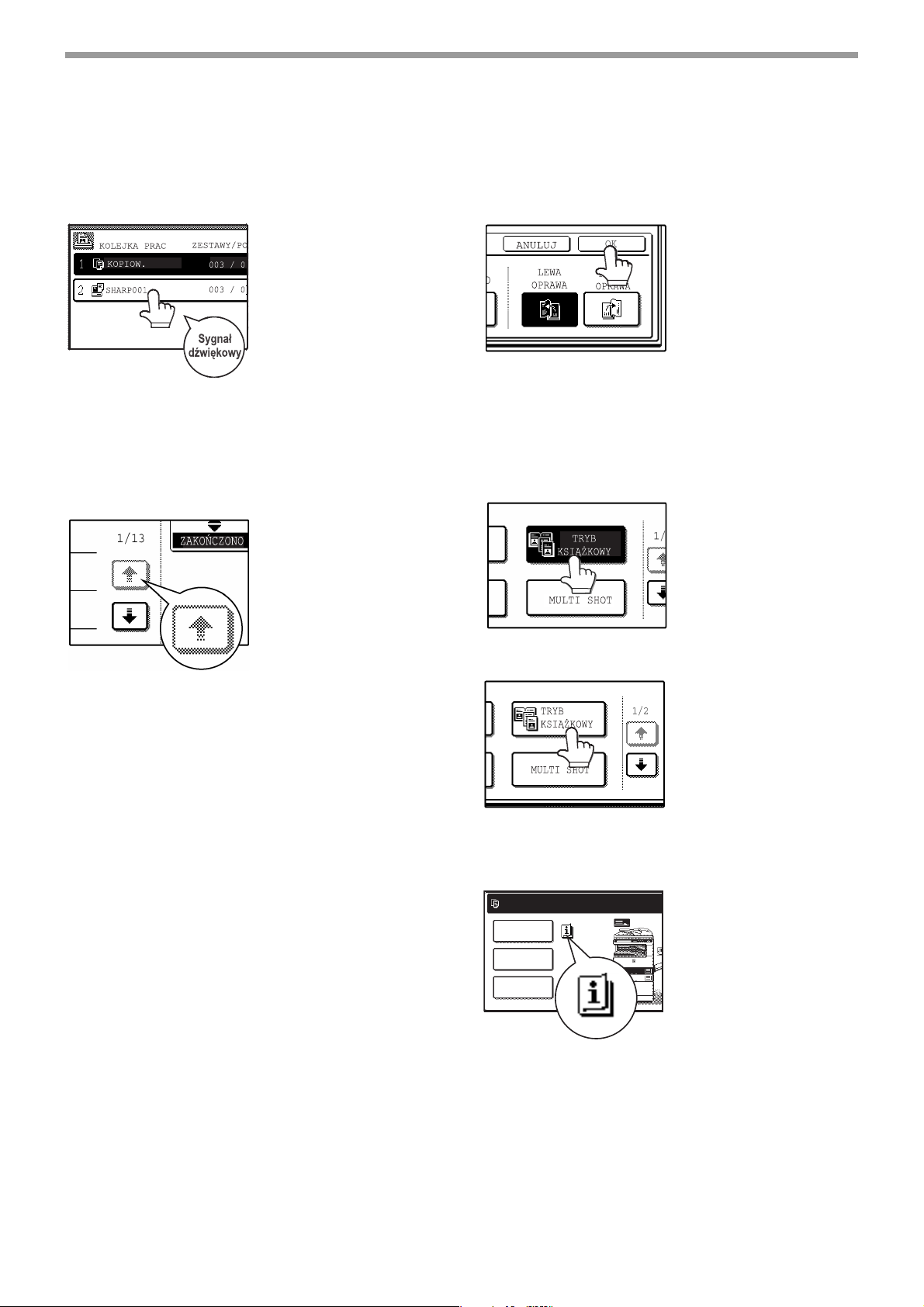
ZANIM ZACZNIESZ UŻYWAĆ
PANEL DOTYKOWY
Korzystanie z panela dotykowego
[Przykład 1]
Na penelu dotykowym
wyboru dokonuje się
dotykając przycisk
odpowiadający danemu
elementowi. Sygnał
dźwiękowy potwierdza
dokonanie wyboru a
przycisk zostaje
zaznaczony ciemnym
kolorem.
* Podwójny sygnał
oznacza wybór
nieprawidłowego
przycisku.
[Przykład 2]
Szare przyciski nie mogą
być wybrane.
Wybór funkcji
[Przykład 1]
Elementy, które są
zaznaczone ciemnym
kolorem są wybrane na
wyświetlonym ekranie i
będą egzekwowane po
naciśnięciu przycisku
[OK].
[Przykład 2]
Jeśli chcesz skasować wybór, po prostu naciśnij
przycisk jeszcze raz aby znikło zaznaczenie ciemnym
kolorem.
Sygnały dźwiękowe mogą być wyłączone w
ustawieniach administratora. (Zobacz
"6. USTAWIENIA SYSTEMU (ADMINISTRATOR)".)
Ekrany panela dotykowego ukazane w tej instrukcji są
drukowanymi ilustracjami i mogą się różnić od
aktualnych ekranów.
[Przykład 3]
GOTOWA DO KOPIOWANIA.
OPCJE
KOPIA
2-STRONNA
WYJŚCIE
A4
A3
Przycisk nie jest
zaznaczony i wybór jest
skasowany.
Jeśli urządzenie jest
wykorzystywane w trybie
ORYGIN
kopiowania lub faksu
oraz został wybrany tryb
opcjonalny, na panelu
dotykowym pojawi się
ikona.
12
Page 15
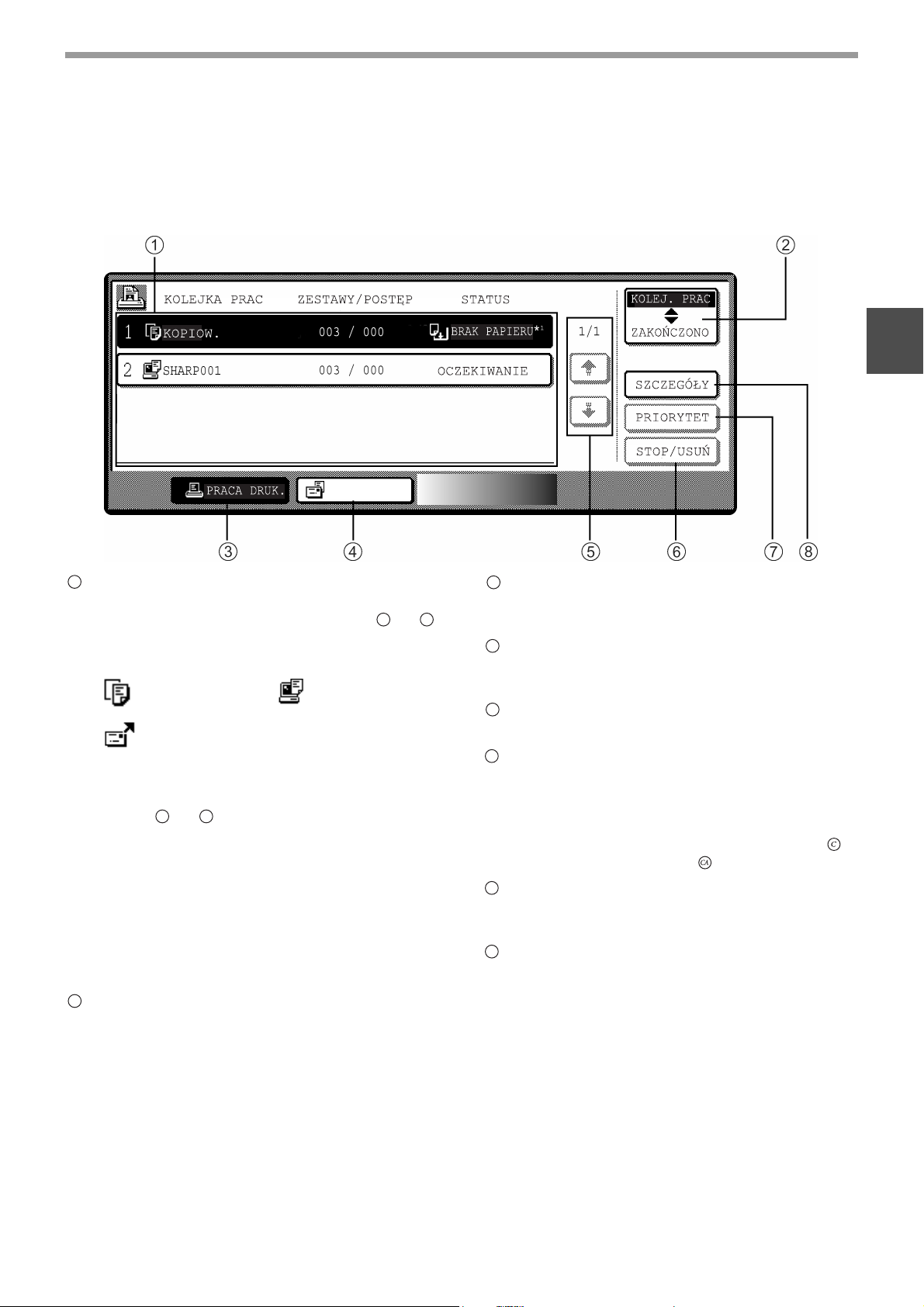
ZANIM ZACZNIESZ UŻYWAĆ
Ekran statusu zadania (wspólny dla kopiowania, drukowania i skanowania
sieciowego)
Ekran pojawia się gdy przycisk [STATUS ZADANIA] zostanie naciśnięty.
Może zostać wyświetlona lista aktualnych zadań, zadań zachowanych lub zadań zakończonych.
Zadania mogą być przeglądane oraz usuwane z kolejki. Poniższy ekran pokazuje kolejkę zadań drukowania.
SKANUJ DO
1
1
Lista zadań
Wyświetla zachowane zadania i aktualnie
wykonywane. Dotknij jednego z przycisków
jak na ilustracji powyżej aby wybrać typ zadania.
Ikona obok nazwy zadania wskazuje tryb zadania:
Kopiowanie Drukowanie
Skanowanie sieciowe
Zadanie na liście zadań pojawia się w formie
przycisków. Aby nadać zadaniu priorytet, przerwać lub
skasować, dotknij przycisk zadania, a następnie użyj
przycisku lub
*1:"BRAK PAPIERU" na ekranie statusu zadania
"BRAK PAPIERU" na ekranie statusu zadania
wskazuje, że skończył się wybrany format
papieru. Dodaj papier. Gdy wybrany format
papieru jest niedostępny, a jest wykonywane
zadanie w trybie drukowania, inny format
papieru może być załadowany w podajniku
bocznym, aby było możliwe drukowanie.
(Zobacz "Instrukcja online". )
2
Przyciski przełączania trybu
Użyj aby wybrać tryb listy zadań: "KOLEJ. PRAC"
(Zachowane/obecnie wykonywane zadania) lub
"ZAKOŃCZONO" (Zadania zakończone).
"KOLEJ. PRAC":
Wyświetla zachowane zadania i obecnie wykonywane.
"ZAKOŃCZONO":
Wyświetla zadania, które zostały zakończone.
Zwróć uwagę, że na tej liście nie ma zadań
kopiowania. Jeśli zasilanie zostanie wyłączone lub
aktywuje się tryb automatycznego wyłączenia,
zadania na liście "ZAKOŃCZONO" zostaną
usunięte.
6 7
.
3 4
lub
3
Przycisk [PRACA DRUK.]
Użyj aby przeglądać listę wydrukowanych zadań
wszystkich trybów (drukowania i kopiowania).
4
Przycisk [SKANUJ DO]
Wyświetla zadanie skanera sieciowego (Gdy jest
zainstalowana funkcja skanera sieciowego.).
5
Przyciski przełączania wyświetlacza
Użyj aby zmienić stronę wyświetlanych zadań.
6
Przycisk [STOP/USUŃ]
Użyj aby przerwać lub usunąć aktualnie
wykonywane zadanie, lub usunąć zachowane
zadanie. Zadania kopiowania nie mogą być
przerwane lub usunięte tym przyciskiem; mogą
być usunięte poprzez przyciśnięcie [KASUJ] ( )
lub [KASUJ WSZYSTKO] ( ).
7
Przycisk [PRIORYTET]
Dotknij ten przycisk po wyborze zadania z [KOLEJ.
PRAC], aby wydrukować zadanie przed innymi.
8
Przycisk [SZCZEGÓŁY]
Wyświetla informacje o wybranym zadaniu.
13
Page 16
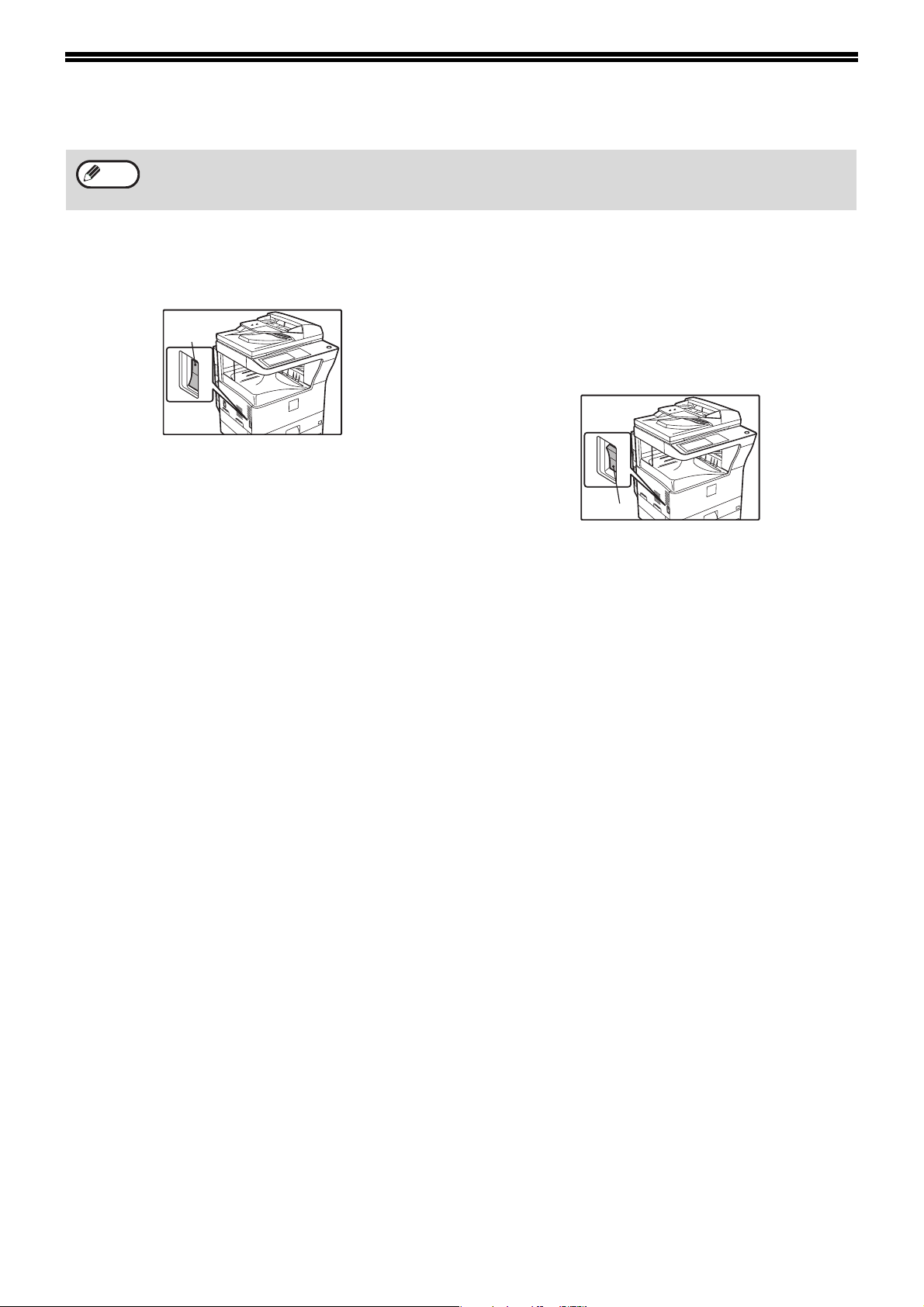
WŁĄCZANIE I WYŁĄCZANIE ZASILANIA
Włącznik zasilania znajduje się z lewej strony urządzenia.
Info
Gdy włącznik zasilania zostanie włączony, urządzenie będzie w trybie, w którym się znajdowało przed
wyłączeniem. Poniższy opis zakłada, że przed wyłączeniem urządzenie znajdowało się w trybie kopiowania.
WŁĄCZANIE
Przełącz włącznik w pozycję "ON".
ON
•Gdy włącznik zostanie przełączony w pozycję "ON",
na wyświetlaczu pojawi się komunikat
"NAGRZEWANIE. MOŻNA USTAWIĆ ZADANIE
KOPIOWANIA." i urządzenie zacznie się nagrzewać.
Gdy pojawi się napis "GOTOWA DO
KOPIOWANIA.", urządzenie jest gotowe do
kopiowania. Ustawienia kopiowania mogą być
wybierane w czasie nagrzewania.
• Gdy jest uaktywniony tryb kontroli dostępu, pojawi
się napis "WPROWADŹ NUMER KONTA.". Gdy
zostanie wprowadzony właściwy numer konta, na
ekranie głównym przez kilkanaście sekund pojawi
się stan konta. Teraz może być wykonywane
kopiowanie. (Patrz "6. USTAWIENIA SYSTEMU
(ADMINISTRATOR)".)
WYŁĄCZANIE
Gdy urządzenie nie będzie używane przez dłuższy
czas, wyłącz je.
Upewnij się, że urządzenie nie jest w trakcie
wykonywania żadnej operacji i przełącz
wyłącznik w pozycję "OFF".
OFF
Gdy urządzenie zostanie wyłączone w trakcie
wykonywania zadania, może nastąpić zacięcie papieru
i zadanie zostanie skasowane.
14
Page 17
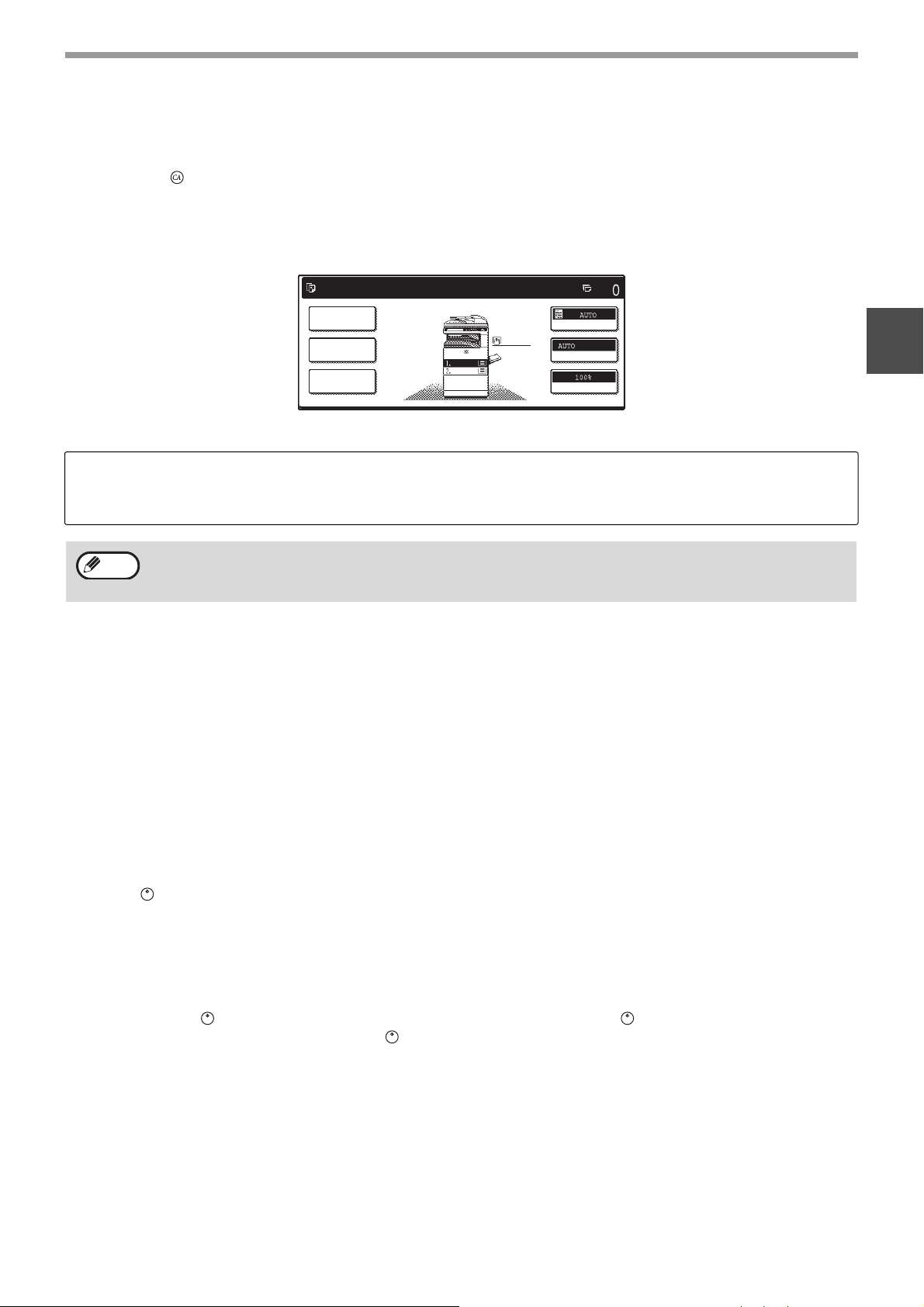
ZANIM ZACZNIESZ UŻYWAĆ
USTAWIENIA POCZĄTKOWE
Urządzenie powraca do ustawień początkowych gdy jest włączone, gdy zostanie przyciśniety przycisk [KASUJ
WSZYSTKO] ( ) lub minie "czas automatycznego kasowania" po wykonaniu zadania w jakimkolwiek trybie. Gdy
urządzenie powraca do ustawień początkowych, wszystkie ustawienia i funkcje wybrane do tego momentu zostają
skasowane. Czas automatycznego kasowania może być ustawiany w ustawieniach administratoraa. (Zobacz
"6. USTAWIENIA SYSTEMU (ADMINISTRATOR)".)
Ustawienia początkowe pojawiające się na wyświetlaczu są pokazane poniżej.
GOTOWA DO KOPIOWANIA.
OPCJE
KOPIA
2-STRONNA
WYJŚCIE
Funkcje i ustawienia są wytłumaczone na bazie powyższego ekranu.
Skala kopii: 100%, Ekspozycja: automatyczna, Ilość kopii: 0, Tryb kopiowania: jednostronne na jednostronne,
Automatyczny wybór papieru: włączony,
Podajnik papieru: górny podajnik
Info
Ustawienia początkowe mogą być zmieniane w ustawieniach administratora. (Zobacz "6. USTAWIENIA
SYSTEMU (ADMINISTRATOR)".) Ustawienia początkowe (ekrany początkowe) drukarki i trybów skanowania
znajdziesz w odpowiednich instrukcjach obsługi.
A4
A3
A4
EKSPOZYCJA
A4
WYBÓR PAPIERU
SKALA KOPII
TRYBY OSZCZĘDZANIA ENERGII
Urządzenie posiada dwa tryby oszczędzania energii redukujące zużycie energii i co za tym idzie koszty
użytkowania.Te tryby pomagają zachować zasoby naturalne i redukują zanieczyszczenie środowiska. Tymi dwoma
trybami są "Tryb wstępnego nagrzewania" i "Tryb automatycznego wyłączenia".
Czas aktywacji każdego trybu może być zmieniany w ustawieniach administratora. (Zobacz "6. USTAWIENIA
SYSTEMU (ADMINISTRATOR)".)
1
Tryb wstępnego nagrzewania
Urządzenie przechodzi w "tryb wstępnego nagrzewania" po określonym czasie jaki upłynął od wykonania ostatniej
kopii lub po czasie bezczynności po włączeniu zasilania. Ustawienie fabryczne to 15 minut. Aby wykonać kopię, gdy
urządzenie jest w tym trybie, wystarczy dokonać odpowiednich ustawień kopiowania a następnie przycisnąć
[START] ( ).
Tryb automatycznego wyłączenia
W tym trybie urządzenie zużywa jeszcze mniej energii. Moduł utrwalania jest automatycznie wyłączany (wg
ustawienia fabrycznego w 60 minut od ostatniej operacji) w celu obniżenia zużycia energii (odpowiada to
założeniom programu Energy Star). Gdy urządzenie jest w tym trybie panel dotykowy jest wygaszony, tylko miga
przycisk [START] ( ). Aby powrócić do normalnego trybu przyciśnij [START] ( ). Po nagrzaniu dokonaj
odpowiednich ustawień i przyciśnij [START] ( ).
15
Page 18
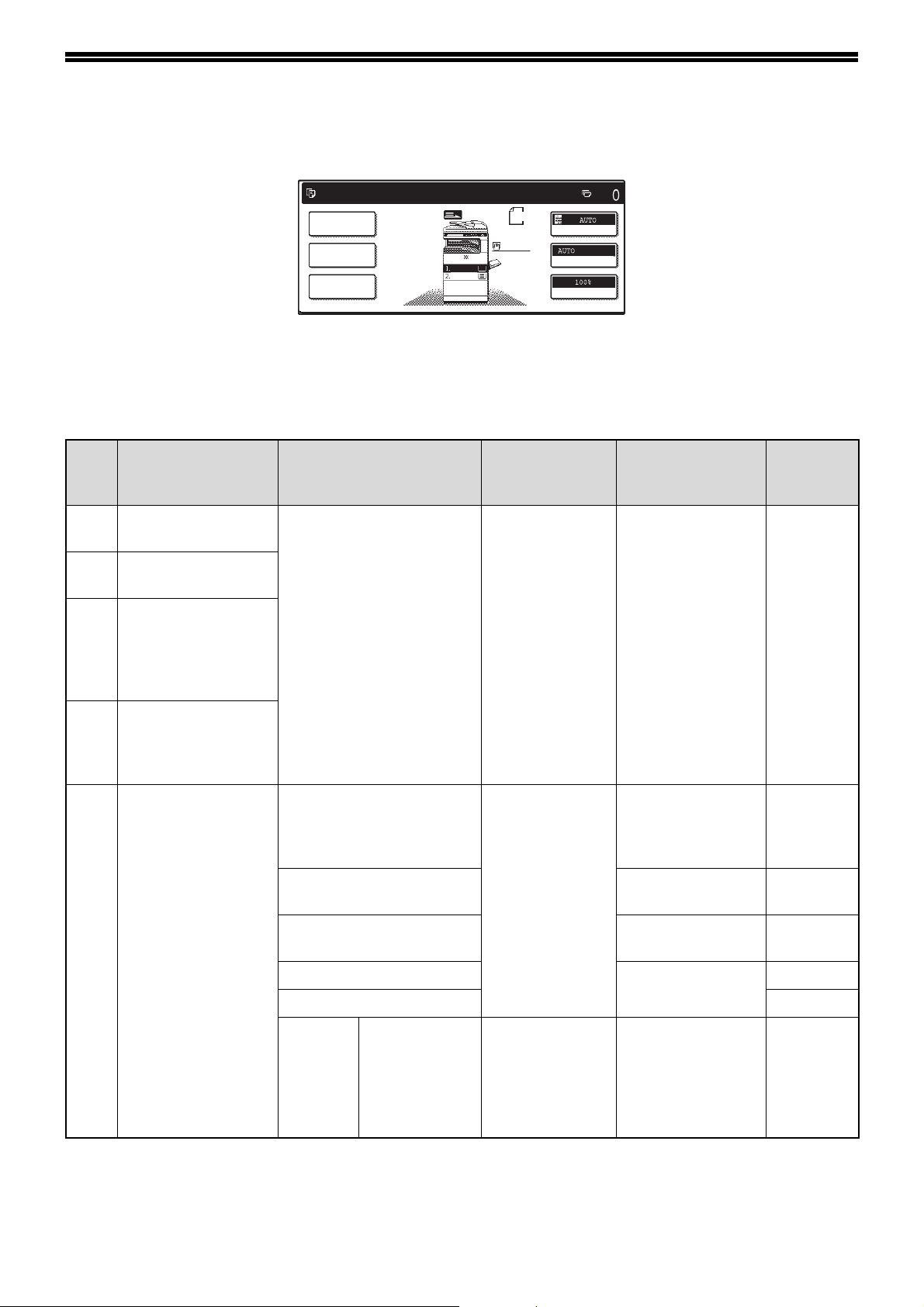
ŁADOWANIE PAPIERU
Gdy skończy się papier w podajniku, pojawi się komunikat na wyświetlaczu. Załaduj papier do podajnika.
OTWÓRZ POD. 1 I WŁÓŻ DOD. PAPIER.
ORYGINAŁ
OPCJE
KOPIA
2-STRONNA
WYJŚCIE
A4
A3
PAPIER
Specyfikacja rodzajów i formatów papieru, które mogą być załadowane w podajnikach znajduje się poniżej.
Aby osiągnąć najlepsze rezultaty, używaj papieru rekomendowanego przez firmę SHARP.
Nr
podaj-
nika
Rodzaj podajnika Rodzaj papieru Format Gramatura
1 Górny podajnik
papieru
*1
2 Dolny podajnik
papieru
*2
Papier zwykły
Papier firmowy
Papier ekologiczny
Papier kolorowy
A4
EKSPOZYCJA
A4
A4
WYBÓR PAPIERU
SKALA KOPII
A5 do A3
(5-1/2" x 8-1/2" do
11" x 17")
56 g/m2 do 105 g/m
(15 lbs. do 28 lbs.)
Pojemność
2
500 arkuszy*
4
3
Opcjonalny podajnik
papieru na
500-arkuszy/Górny
podajnik modułu na 2 x
500-arkuszy papieru
4
Dolny podajnik
opcjonalnego modułu
na 2 x 500 arkuszy
papieru
Podajnik boczny Papier zwykły
Papier firmowy
Papier ekologiczny
Papier kolorowy
Cienki papier 56 g/m2 do 59 g/m
Gruby papier Maks. 200 g/m
Naklejki 40
Folia przezroczysta 40
Koperty International DL
(110 x 220 mm)
International C5
(162 x 229 mm)
Commercial 10
(4-1/8" x 9-1/2")
A6 do A3
(5-1/2" x 8-1/2" do
11" x 17")
60 g/m2 do 128 g/m
(16 lbs. do 34,5
*3
lbs.)
(15 lbs. do 16 lbs.)
2
(54 lbs.)
2
100 arkuszy*
2
100
30
5
4
arkuszy
arkuszy
arkuszy
arkuszy
arkuszy
*1A5 (5-1/2" x 8-1/2") może być podawany tylko z podajnika 1 i podajnika bocznego.
*2B5 nie może być podawany z podajnika 2 (ale B5R może).
3
Gdy podajesz papier większy niż A4 (8-1/2" x 11") nie używaj gramatury powyżej 105 g/m2 (28 lbs.).
*
4
Dla papieru o gramaturze 80 g/m2 (21 lbs.). Ilość arkuszy papieru, które mogą być załadowane w podajniku zależy od
*
gramatury papieru.
16
Page 19
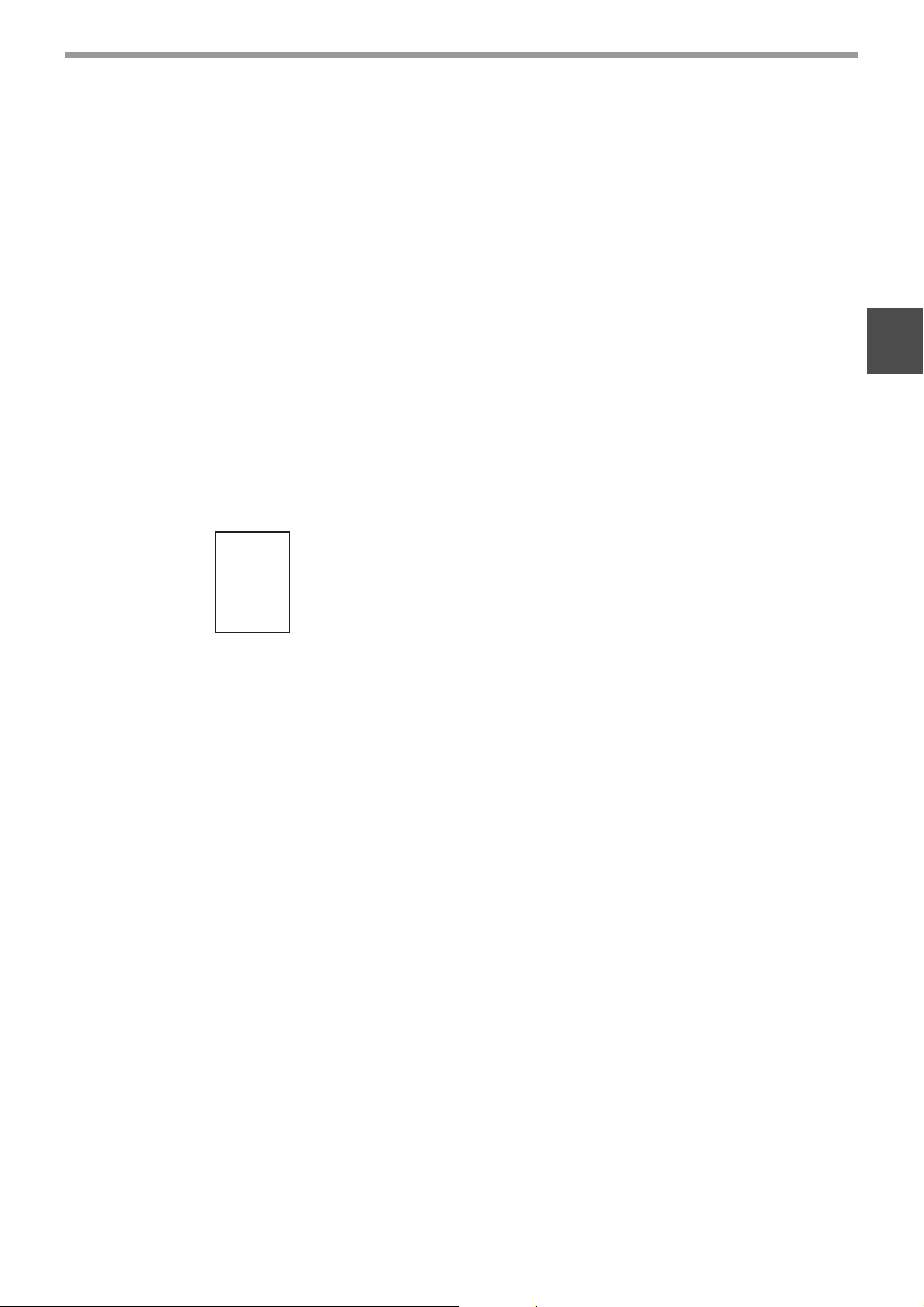
Papiery specjalne
Używając papierów specjalnych postępuj zgodnie z następującymi zasadami.
ZANIM ZACZNIESZ UŻYWAĆ
Koperty
Nie używaj następujących kopert (mogą powstać
zacięcia).
• Kopert z metalowymi zakładkami, otworami,
okienkami.
• Koperty z grubych włókien, z papierem
samokopiującym, błyszczącą powierzchnią.
• Koperty z dwoma lub więcej zakładkami.
• Koperty z taśmą, folią lub doczepionym papierem.
• Koperty z zagięciami.
• Koperty z klejem nawilżanym do sklejenia.
• Koperty z naklejkami lub znaczkami.
• Koperty napełnione powietrzem.
• Koperty z klejem na powierzchni.
• Koperty rozklejone.
Papier firmowy
Jest to papier z nadrukowaną informacją na górze np.
nazwa firmy i adres.
SHARP
•Używaj folii i naklejek rekomendowanych przez
firmę SHARP. Użycie innych materiałów może
powodować zacięcia oraz gorszą jakość kopii i
wydruków. Jeśli jednak już ich używasz podawaj
każdy arkusz pojedynczo z podajnika bocznego.
• Na rynku jest dostępnych wiele materiałów, ale nie
wszystkie mogą być użyte w niniejszym urządzeniu.
Przed użyciem materiałów specjalnych skontaktuj
się z autoryzowanym serwisem aby zasięgnąć
informacji.
•Używając materiałów innych niż rekomendowane
przez SHARP wykonaj wpierw próbny wydruk lub
kopię.
1
17
Page 20
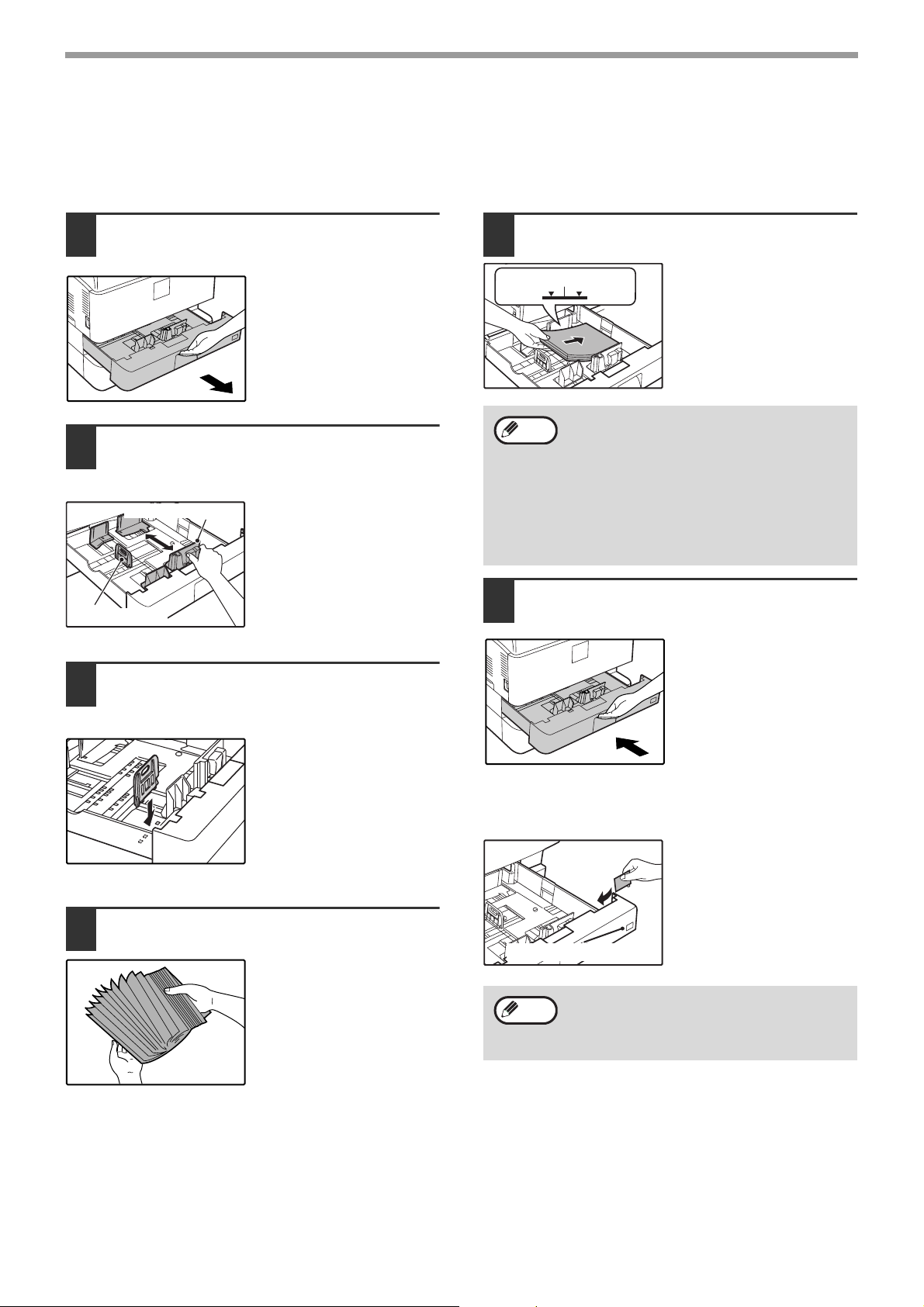
ZANIM ZACZNIESZ UŻYWAĆ
ŁADOWANIE PAPIERU
Upewnij się, że urządzenie nie jest w trakcie kopiowania lub drukowania i postępuj następująco aby załadować papier.
Ładowanie papieru do podajnika
Wyciągnij podajnik papieru aż się
1
zatrzyma.
Jeśli ładujesz ten sam
format papieru jaki był
poprzednio, przejdź do
punktu 4. Jeśli ładujesz
inny format papieru,
wykonaj następujące
czynności.
Ściśnij dźwignię blokującą przedniej
2
prowadnicy i przesuń tak aby była
dopasowana do szerokości papieru.
Prowadnica przednia
Prowadnica lewa
Umieść lewą prowadnicę w otworze
3
odpowiednim dla danego formatu
papieru.
Gdy używasz formatu
11" x 17" lewą
prowadnicę przechowuj
w otworze w lewej,
przedniej części
podajnika.
Umieść papier w podajniku.
5
Linia maks. wysokości
Info
Delikatnie wsuń podajnik papieru z
6
•Umieść papier stroną do drukowania do góry.
•Ułóż papier przy prowadnicach.
• Podajnik mieści do 500 arkuszy papieru o
g
gramaturze 80
•Nie wkładaj papieru więcej niż wyznacza to
linia w podajniku
• Gdy dodajesz papier, weź resztę pozostałego
papieru i połącz z tym, który chcesz dodać,
tworząc w ten sposób jednolity stos.
/m2.
powrotem do urządzenia.
Jeśli załadowałeś inny format papieru niż był
poprzednio umieść odpowiednią kartę formatu papieru
na przodzie podajnika.
Przekartkuj papier.
4
18
Karta formatu papieru
Info
Jeśli załadowałeś inny format papieru niż
był poprzednio, zajrzyj do "ZMIANA
USTAWIENIA TYPU I FORMATU PAPIERU
W PODAJNIKACH" (str.20).
Page 21

Ładowanie papieru w podajniku bocznym
ZANIM ZACZNIESZ UŻYWAĆ
Otwórz podajnik.
1
Aby umożliwić
prawidłowe rozpoznanie
formatu papieru,
wyciągnij przedłużenie
tacy podajnika bocznego.
Dopasuj prowadnice do szerokości
2
papieru.
Ułóż papier (stroną do drukowania na
3
dół) w podajniku.
1
Ważne przy wkładaniu papieru do podajnika bocznego
•Ułóż papier formatu A6 lub koperty w orientacji
poziomej, jak jest to pokazane na ilustracji.
• Papier układaj do dołu stroną, na której ma być
wykonany wydruk.
Orientacja
pozioma
• Nie należy podawać pogiętych kopert z klejem na
powierzchni.
• Gdy dodajesz papier, weź resztę pozostałego
papieru i połącz z tym, który chcesz dodać, tworząc
w ten sposób jednolity stos. Dodawany papier
powinien być tego samego formatu i rodzaju.
• Nie podawaj formatu papieru mniejszego niż
oryginał. Może to powodować zabrudzenia na kopii.
• Nie podawaj papieru, na którym były już
wykonywane wydruki na drukarce laserowej. Może
to powodować zabrudzenia na kopii.
Orientacja
pionowa
19
Page 22
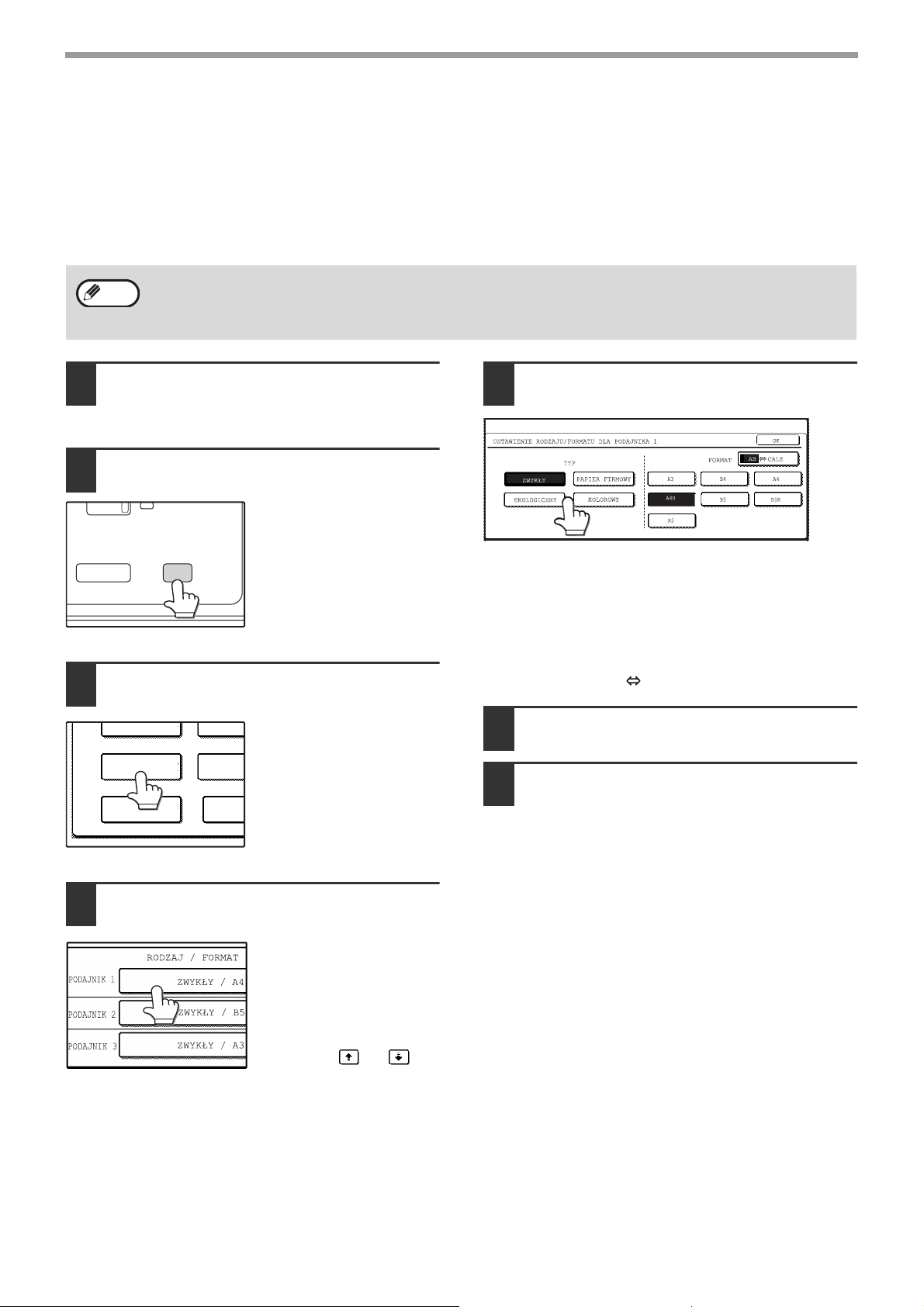
ZANIM ZACZNIESZ UŻYWAĆ
NIE
DANE
USTAWIENIA
SYSTEMU
LICZNIK GŁÓWNY
USTAWIENIA
PODAJNIKA
KONTRO
ADRESÓ
WYBÓR
KLAWIATURY
USTAWI
LCD
ZMIANA USTAWIENIA TYPU I FORMATU PAPIERU W
PODAJNIKACH
Gdy zmieniasz papier w podajniku, postępuj jak poniżej aby dokonać zmiany ustawienia rodzaju i formatu papieru.
Ustawienia nie mogą zostać dokonane gdy urządzenie zatrzymało się z powodu braku papieru lub zacięcia, lub gdy
jest przerwane kopiowanie w celu wykonania pilnej kopii.
Ustawienia nie mogą być również dokonane w trybie kopiowania gdy jest wykonywane drukowanie.
• A5 (5-1/2" x 8-1/2") może być ustawiony tylko w podajniku 1.
Info
• B5 nie może byc ustawiony w podajniku 2 (ale B5R może).
• Ustawienia wszystkich podajników oprócz podajnika bocznego, mogą zostać uniemożliwione w ustawieniach
administratora. (Zobacz "6. USTAWIENIA SYSTEMU (ADMINISTRATOR)")
Załaduj papier w podajniku, tak jak
1
jest to opisane w "Ładowanie papieru
do podajnika" (str.18).
Przyciśnij [USTAWIENIA SYSTEMU].
2
Pojawi się ekran z menu
ustawień własnych.
Dotknij przycisk [USTAWIENIA
3
PODAJNIKA].
Pojawi się ekran
ustawień podajnika.
Wybierz format i rodzaj papieru jaki
5
jest załadowany w podajniku.
USTAWIENIA SYSTEMOWE
Aktualnie wybrany papier będzie zaznaczony.
• Aby zmienić wybór, dotknij odpowiedniego
przycisku.
• Aby zmienić wybór formatu, dotknij odpowiedniego
przycisku.
• Aby zmienić wyświetlany wybór formatów na formaty
calowe, dotknij [AB CALE].
Dotknij przycisk [OK].
6
Pojawi się komunikat proszący Cię o
7
sprawdzenie papieru w podajniku.
Sprawdź papier i następnie dotknij
przycisk [OK].
4
20
Wybierz podajnik, w którym
załadowałeś papier.
Numery podajników
znajdziesz w "PAPIER"
(str.16).
Jeśli wymagany podajnik
nie pojawia się na
wyświetlaczu, użyj
przycisku lub aż
się pojawi.
Powrócisz do ekranu ustawienia podajnika.
Page 23
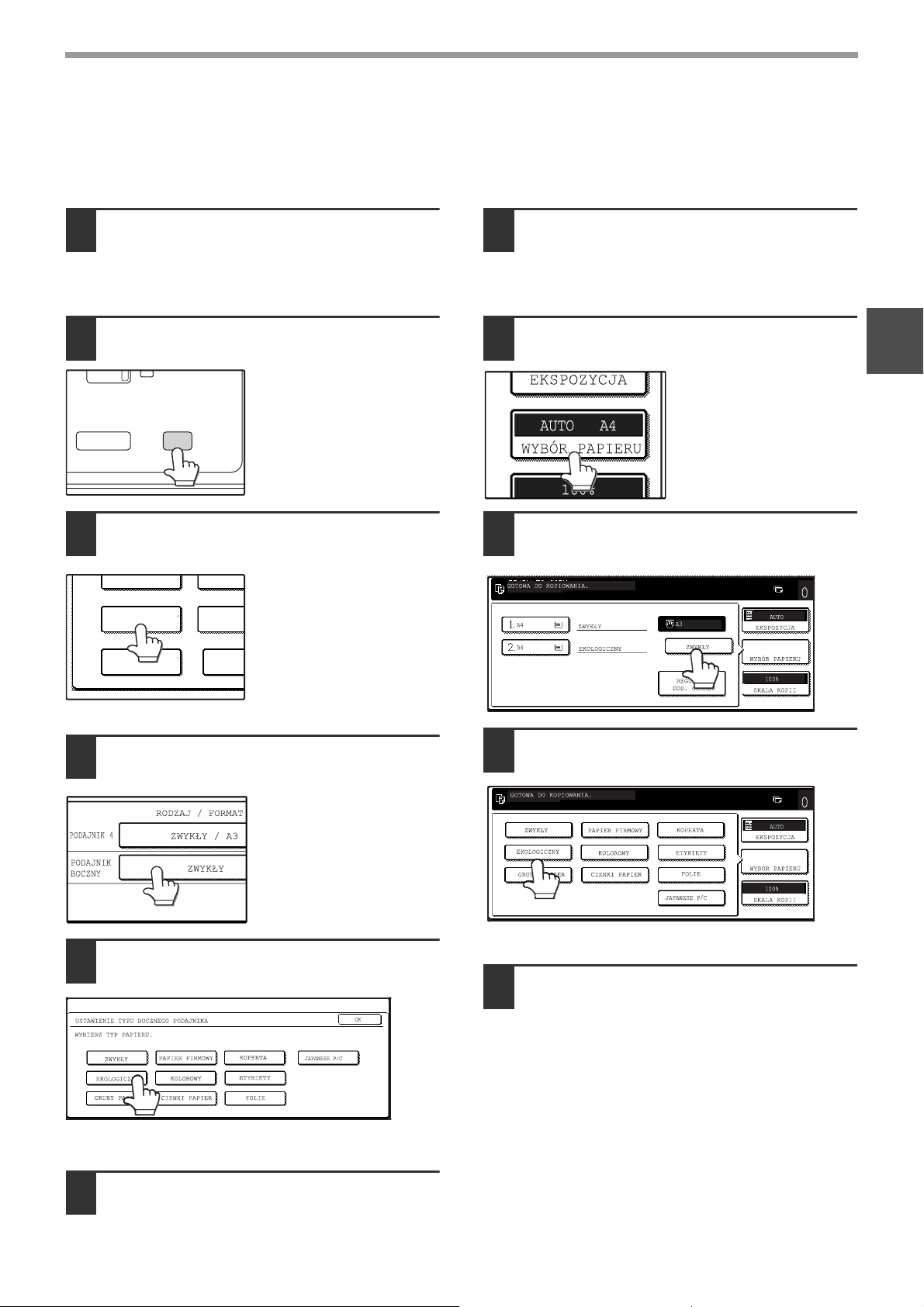
ZANIM ZACZNIESZ UŻYWAĆ
NIE
DANE
USTAWIENIA
SYSTEMU
LICZNIK GŁÓWNY
USTAWIENIA
PODAJNIKA
KONTRO
ADRESÓ
WYBÓR
KLAWIATURY
USTAWI
LCD
Ustawianie rodzaju papieru w podajniku bocznym
Użyj jednej z dwóch następujących metod aby ustawić rodzaj papieru w podajniku bocznym.
Przycisk [USTAWIENIA SYSTEMU]
Załaduj papier w podajniku bocznym,
1
tak jak jest opisane w "Ładowanie
papieru w podajniku bocznym"
(str.19).
Przyciśnij [USTAWIENIA SYSTEMU].
2
Pojawi się ekran
ustawień własnych.
Dotknij przycisku [USTAWIENIA
3
PODAJNIKA].
Pojawi się ekran
ustawień podajnika.
Wskaż przycisk
przełączania
wyświetlania, żeby
przełączyć okno.
Przycisk [WYBÓR PAPIERU]
Załaduj papier w podajniku bocznym,
1
tak jak jest opisane w "Ładowanie
papieru w podajniku bocznym"
(str.19).
Dotknij przycisku [WYBÓR PAPIERU].
2
Dotknij przycisku wyboru rodzaju
3
papieru.
1
Dotknij przycisk [PODAJNIK
4
BOCZNY].
Wybierz rodzaj papieru jaki jest
5
załadowany w podajniku.
USTAWIENIA SYSTEMOWE
"JAPANESE P/C" - koperty używane w Japonii.
6
Dotknij przycisku [OK].
Powrócisz do ekranu ustawień podajnika.
Wybierz rodzaj papieru.
4
"JAPANESE P/C" - koperty używane w Japonii.
Dotknij przycisku [WYBÓR PAPIERU].
5
Powrócisz do ekranu głównego trybu kopiowania.
21
Page 24
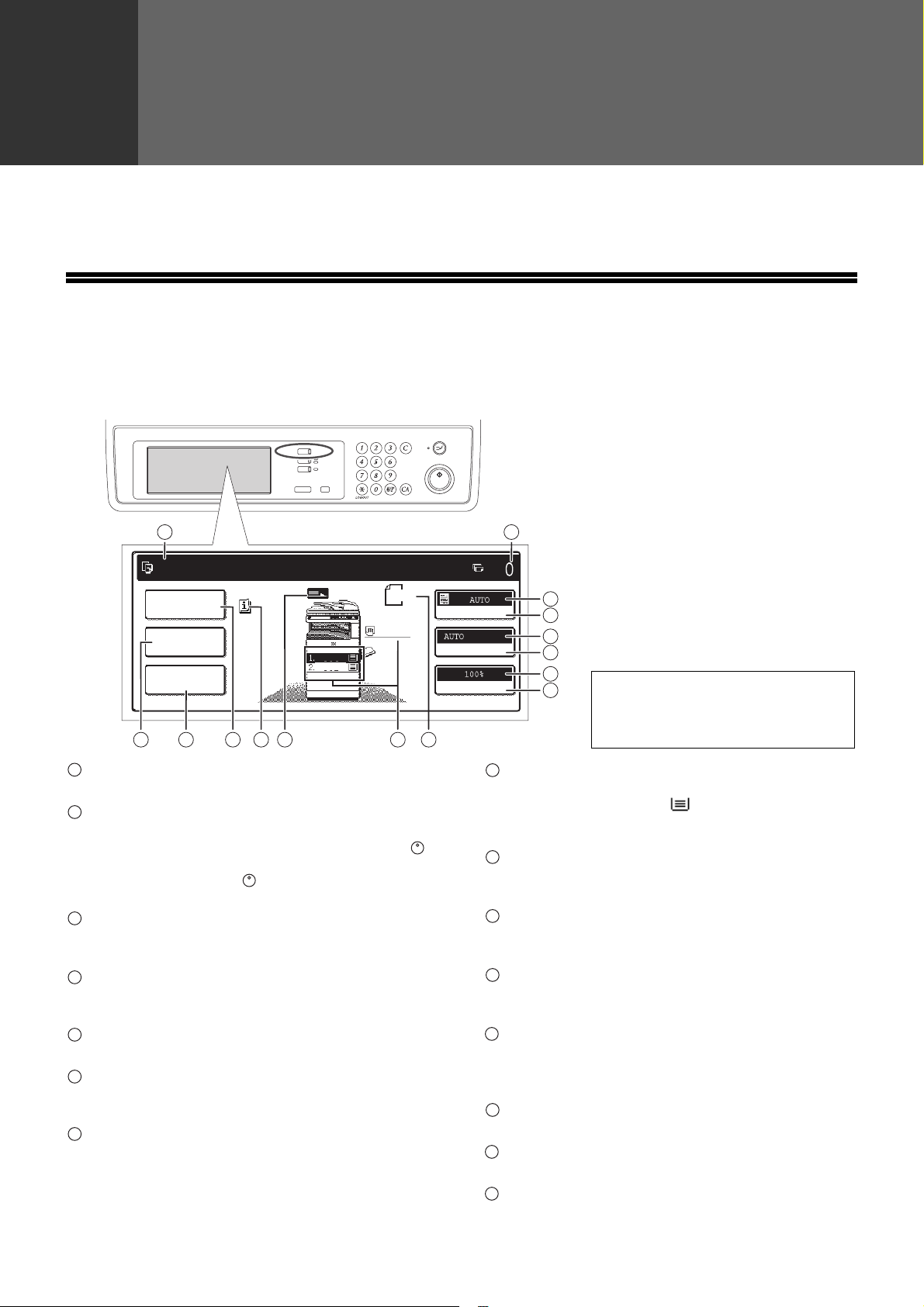
2
Ten rozdział omawia podstawowe funkcje kopiowania takie jak zwykłe kopiowanie, zmniejszanie lub powiększanie i
regulację ekspozycji.
EKRAN GŁÓWNY KOPIOWANIA
Ekran główny kopiowania wyświetla komunikaty, przyciski i ustawienia używane do kopiowania. Dotknij przycisk aby
dokonać wyboru. Ekran główny kopiowania pojawia się po naciśnięciu przycisku [KOPIOWANIE] (Oprócz
przypadku gdy ukazuje się ekran ustawień systemu.).
Rozdział 2
FUNKCJE KOPIOWANIA
KOPIOWANIE
ONLINE
DRUKOWANIE
DANE
DANE
SKANOWANIE
USTAWIENIA
SYSTEMU
STATUS ZADANIA
1
GOTOWA DO KOPIOWANIA.
OPCJE
KOPIA
2-STRONNA
WYJŚCIE
4
3
1
Wyświetlacz komunikatów
5
6
78
ORYGINAŁ
A4
A3
A4
Wyświetla komunikaty statusu.
2
Wyświetlacz ilości kopii
Wyświetla wprowadzoną ilość kopii do wykonania
zanim zostanie przyciśnięty przycisk [START] ( )
i ilość kopii pozostałych do wykonania po
naciśnięciu [START] ( ). Pojedyncza kopia może
być wykonana gdy jest wyświetlane "0".
3
Przycisk [KOPIA 2-STRONNA] (str.28)
Dotknij aby otworzyć ekran ustawień kopiowania
dwustronnego.
4
Przycisk [WYJŚCIE] (str.36)
Dotknij aby wybrać sortowanie , grupowanie,
zszywanie i inne ustawienia wykańczania.
5
Przycisk [OPCJE] (str.40)
Dotknij aby otworzyć ekran wyboru trybów specjalnych.
6
Ikona [INFORMACJE]
Gdy zostanie wybrany jeden lub więcej trybów
opcjonalnych, pojawi się ikona [INFORMACJE].
7
Wyświetlacz podawania oryginału
Pojawia się gdy oryginał jest ułożony w RSPF.
A4
EKSPOZYCJA
WYBÓR PAPIERU
SKALA KOPII
9
2
10
11
A4
8
12
13
14
15
• Komunikaty różnią się w zależności
od kraju lub regionu.
• Wygląd ekranu będzie różny w
zależności od zainstalowanych opcji.
Wyświetlacz formatu papieru
Pokazuje miejsce podajnika papieru, format papieru
w podajniku. Wskaźnik " " pokazuje ile papieru
znajduje się w podajniku. Wyświetlany podajnik może
być dotknięty aby zmienić wybór podajnika.
9
Wyświetlacz formatu oryginału
Wyświetla format oryginału tylko gdy oryginał jest
ułożony do kopiowania.
10
Wyśwetlacz ekspozycji
Wyświetla ikonę wybranego rodzaju ekspozycji i
skalę ekspozycji.
11
Przycisk [EKSPOZYCJA] (str.30)
Użyj tego przycisku aby dopasować ekspozycję
kopiowania.
12
Wyświetlacz wyboru papieru
Wyświetla wybrany format papieru. Gdy jest
wybrany tryb automatycznego doboru formatu
papieru, wyświetla się "AUTO".
13
Przycisk [WYBÓR PAPIERU] (str.23, str.27)
Użyj tego przycisku aby wybrać format papieru.
14
Wyświetlacz skali odwzorowania
Wyświetla wybraną skalę.
15
Przycisk [SKALA KOPII] (str.32)
Użyj aby wybrać skalę odwzorowania kopiowania.
22
Page 25
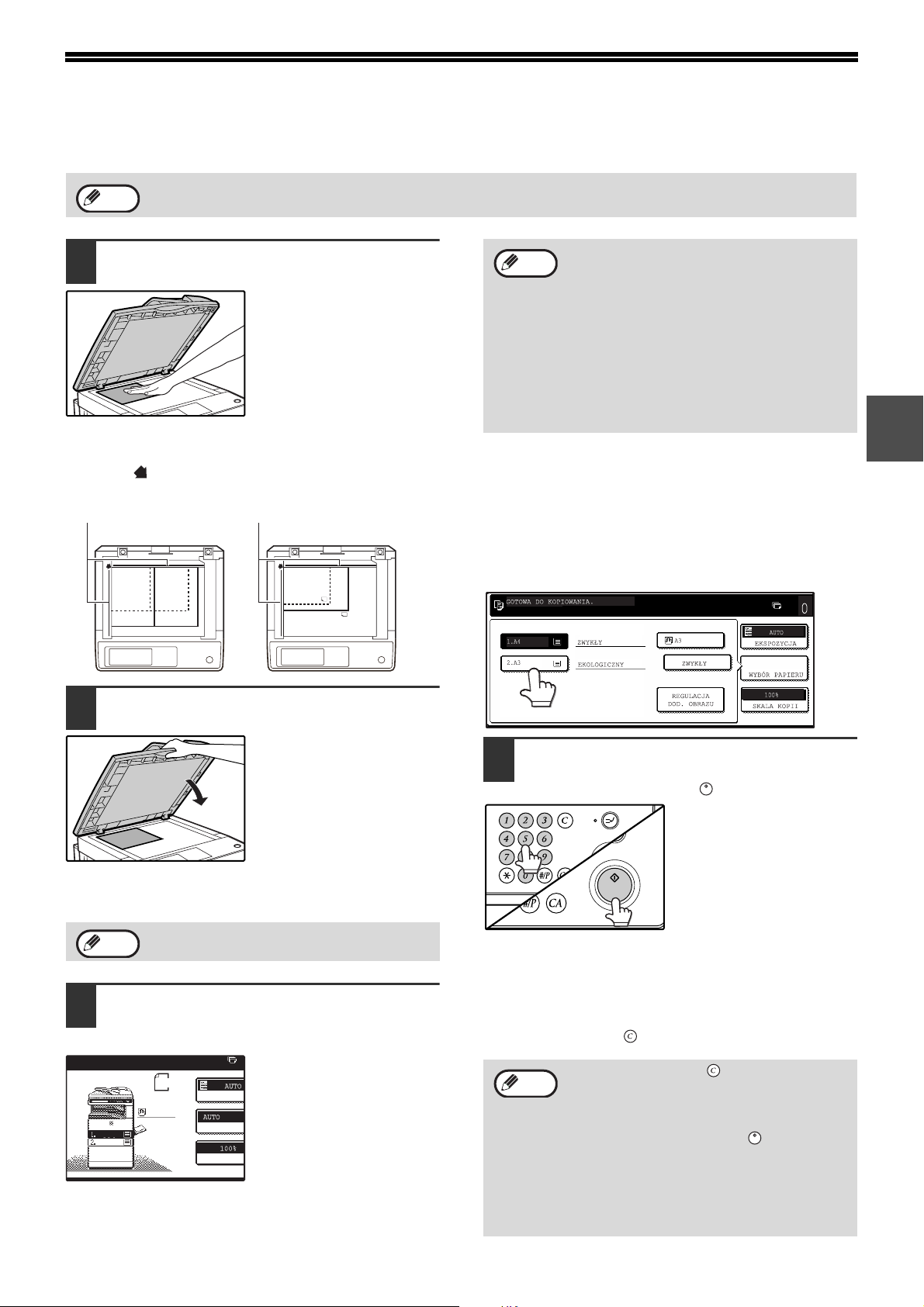
KOPIOWANIE
LOGOUT
KOPIOWANIE Z SZYBY ORYGINAŁU
Info
Otwórz pokrywę oryginału/RSPF i umieść
1
Jeśli został uaktywniony "TRYB KONTROLI DOSTĘPU" (str.95), wprowadź swój 5-cyfrowy numer.
oryginał nadrukiem do dołu na szybie.
[Jak układać oryginał]
Umieść róg oryginału w miejscu gdzie znajduje się
strzałka ( ) w lewym górnym rogu szyby, tak jak jest
pokazane na ilustracji.
Skala oryginału Skala oryginału
R
B5
B4
A4
A3
B5
R
A4
Info
•Aby załadować papier, patrz "ŁADOWANIE
PAPIERU" (str.16). Jeśli zmienisz format
papieru w podajniku, będziesz musiał również
zmienić ustawienie rodzaju i formatu papieru
podajnika. (str.20)
• Przy funkcji automatycznego doboru formatu
papieru może być dokonywany wybór rodzaju
papieru, ewentualnie można tą funkcję
wyłączyć w ustawieniach administratora.
(Zobacz "6. USTAWIENIA SYSTEMU
(ADMINISTRATOR)".)
Ręczny wybór formatu papieru (podajnika papieru)
Gdy automatyczny dobór formatu papieru jest wyłączony w
ustawieniach administratora lub chcesz użyć innego formatu
papieru niż oryginał naciśnij przycisk [WYBÓR PAPIERU] i
wybierz żądany format papieru. (Wybrany papier będzie
zaznaczony i ekran wyboru papieru zamknie się.) Aby
zamknąć ekran bez wyboru formatu papieru, dotknij
ponownie [WYBÓR PAPIERU].
2
Zamknij pokrywę/RSPF.
2
Format oryginału pojawia
się na wyświetlaczu.
Po ułożeniu oryginału
należy zamknąć pokrywę
dokumentu/podajnik
RSPF. W przeciwnym
razie fragmenty poza
powierzchnią oryginału
zostaną skopiowane na czarno, powodując nadmierne
zużycie toneru.
Info
Upewnij się, że został automatycznie
3
Jeśli format oryginału nie został automatycznie
rozpoznany, wybierz format ręcznie. (str.48)
wybrany taki sam format papieru jaki
jest oryginał.
Wybrany podajnik jest
ORYGINAŁ
A4
A4
A4
A3
EKSPOZYC
WYBÓR PAPI
SKALA KOP
Nawet gdy wyświetli się powyższy komunikat,
kopiowanie będzie możliwe z wybranego podajnika.
zaznaczony. Jeśli podajnik
zawiera inny format
papieru niż oryginał, pojawi
A4
się komunikat "WŁÓŻ
PAPIER xxxx."
Wprowadź ilość kopii i inne
4
ustawienia kopiowania, a następnie
przyciśnij [START] ( ).
•Na wyświetlaczu ilośc kopii będzie się zmniejszała wraz
z wykonanymi kopiami.
• Gdy wykonujesz pojedynczą kopię, zostanie ona
wykonana nawet gdy na wyświetlaczu będzie "0".
• Aby skasować błędne wprowadzenie, przyciśnij
przycisk [KASUJ] ( ).
Info
•Przyciśnij [KASUJ] ( ) aby zatrzymać
kopiowanie w trakcie zadania.
• Aby powtórzyć to samo zadanie dla innego
oryginału, po prostu umieść nowy oryginał na
szybie i przyciśnij [START] ( ).
•Jeśli kopiowanie zatrzyma się z powodu braku
papieru możesz dokończyć kopiowanie przez
przyciśnięcie [WYBÓR PAPIERU] i wybranie
podajnika bocznego lub podajnika z papierem
tego samego formatu, rodzaju i orientacji.
23
Page 26
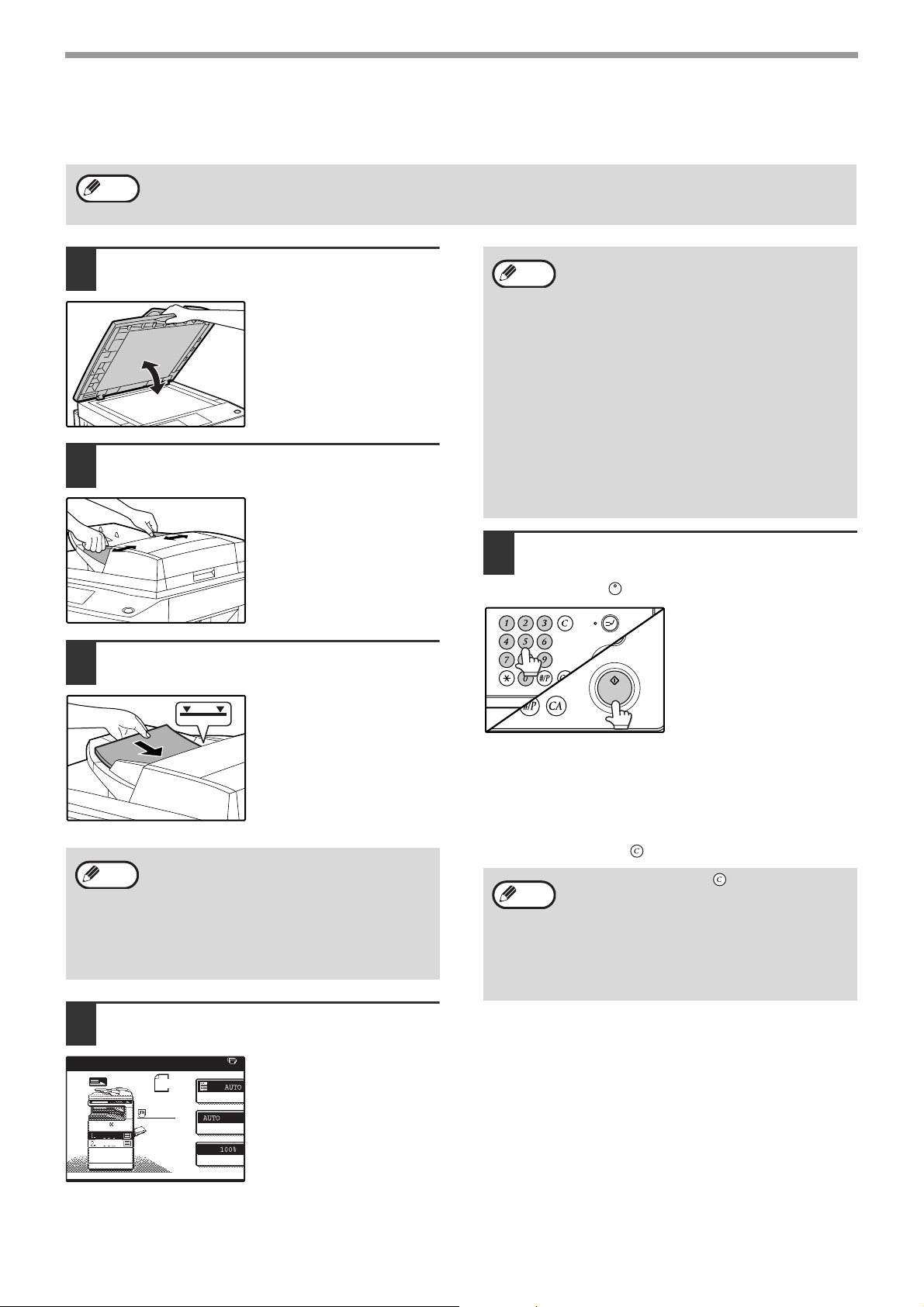
FUNKCJE KOPIOWANIA
LOGOUT
KOPIOWANIE Z RSPF
Info
Upewnij się, że oryginał nie pozostał
1
•Jeśli "TRYB KONTROLI DOSTĘPU" (str.95) jest włączony, wprowadź swój 5-cyfrowy numer.
•Jeśli RSPF jest wyłączony w ustawieniach administratora, RSPF nie może być użyty. Zobacz
"6. USTAWIENIA SYSTEMU (ADMINISTRATOR)".
na szybie, a następnie zamknij RSPF.
Jeśli oryginał pozostaje na
szybie po skończonym
kopiowaniu, na
wyświetlaczu pojawi się
komunikat "USUŃ
ORYGINAŁ Z SZYBY.".
Dopasuj prowadnice oryginału do
2
formatu oryginału.
•Aby załadować papier, zobacz "ŁADOWANIE
Info
Wprowadź ilość kopii i inne żądane
5
PAPIERU" (str.16). Jeśli zmienisz format
papieru w podajniku, również musisz zmienić
ustawienia formatu i rodzaju papieru. (str.20)
•Jeśli potrzeba, ręcznie wybierz podajnik
papieru z żądanym formatem papieru, tak jak
jest to opisane na stronie 23.
• Przy funkcji automatycznego doboru formatu
papieru może być dokonywany wybór rodzaju
papieru, ewentualnie można tą funkcję
wyłączyć w ustawieniach administratora.
(Zobacz "6. USTAWIENIA SYSTEMU
(ADMINISTRATOR)".)
•Jeśli format oryginału jest większy niż format
papieru, wynik kopiowania z szyby oryginału
może się różnić od wyniku kopiowania z
RSPF. (str.23)
ustawienia, a następnie przyciśnij
[START] ( ).
Umieść oryginały nadrukiem do góry
3
na tacy podajnika dokumentów.
Włóż oryginały w
szczelinę podającą.
Format oryginału pojawia
się na wyświetlaczu.
• Jednorazowo może zostać włożonych do
Info
Upewnij się, że został wybrany ten
4
100 oryginałów (90 g/m
Grubość pliku oryginałów do skanowania
nie może przekraczać linii wskaźnikowej
w podajniku dokumentów.
•Jeśli format oryginału nie został
automatycznie rozpoznany, wybierz
format ręcznie. (str.48)
2
(24 lbs.)).
sam format papieru.
Wybrany podajnik jest
ORYGINAŁ
A4
A4
A4
A3
Nawet gdy wyświetli się powyższy komunikat,
kopiowanie jest możliwe z wybranego podajnika.
EKSPOZYC
WYBÓR PAPI
SKALA KOP
zaznaczony. Gdy żaden
z podajników nie ma
A4
formatu takiego jak
oryginał pojawi się
komunikat "WŁÓŻ
PAPIER xxxx.".
•Na wyświetlaczu ilości kopii będzie się zmniejszała
wraz z wykonanymi kopiami.
• Gdy wykonujesz pojedynczą kopię, zostanie ona
wykanana nawet gdy na wyświetlaczu będzie "0".
• Aby skasować błędne wprowadzenie, przyciśnij
przycisk [KASUJ] ( ).
•Przyciśnij [KASUJ] ( ) aby zatrzymać
Info
kopiowanie w trakcie zadania.
•Jeśli kopiowanie zatrzyma się z powodu
braku papieru możesz dokończyć
kopiowanie przez przyciśnięcie [WYBÓR
PAPIERU] i wybranie podajnika bocznego
lub podajnika z papierem tego samego
formatu, rodzaju i orientacji.
Podawanie strumieniowe
Jeśli tryb podawania strumieniowego jest włączony w
ustawieniach administratora, na wyświetlaczu przez
ok. 5 sekund po pobraniu oryginałów pojawi się
komunikat "UŁÓŻ ORYGINAŁY DO POBIERANIA.".
Gdy jest wyświetlany ten komunikat, nowe oryginały
umieszczone w RSPF zostaną automatycznie pobrane
i skopiowane.
Kopiowanie dużej ilości oryginałów
Tryb budowania pracy jest przydatny, gdy chcesz
skopiować więcej oryginałów niż może się zmieścić
jednorazowo w RSPF. Tryb budowania pracy jest
opisany w "BUDOWANIE PRACY" (str.46).
24
Page 27
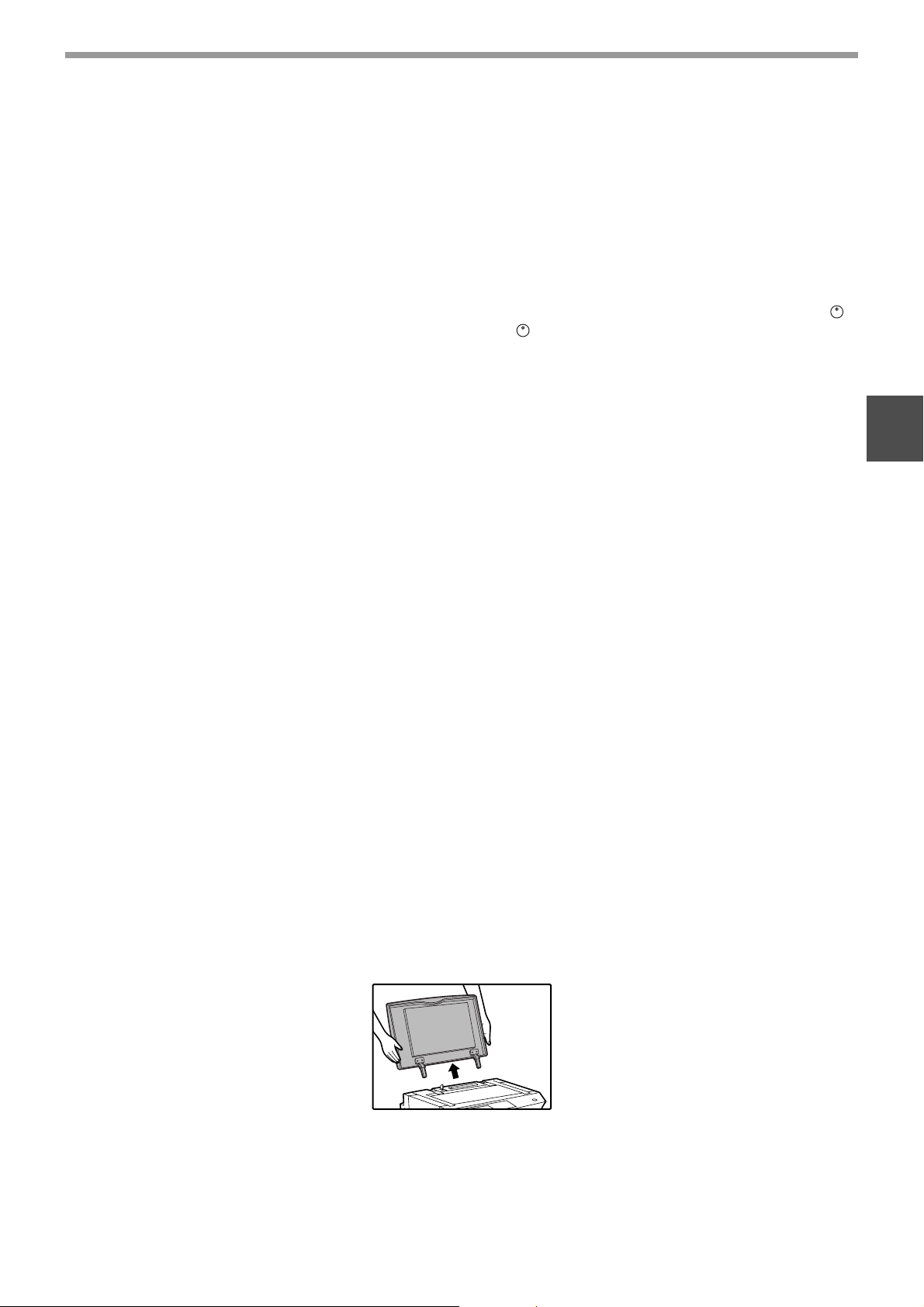
FUNKCJE KOPIOWANIA
WAŻNE PRZY KOPIOWANIU
Szyba oryginału i RSPF
• Papier w innej orientacji niż oryginał może zostać wybrany, gdy zostały wybrane automatyczny wybór papieru lub
funkcja auto obraz. W tym przypadku obraz oryginału zostanie obrócony
• Gdy jest kopiowana książka lub oryginał, który był zgięty, przyciśnij delikatnie pokrywę/RSPF. To zredukuje cienie
powstające, gdy oryginał jest oddalony od szyby.
•Gdy jest włączony licznik tacy środkowej, ilość wychodzących arkuszy jest ograniczona do 500 (A4 i 8-1/2" x 11";
limit dla innych formatów wynosi 300 arkuszy). Gdy jest używana funkcja przesunięcia offsetowego, limit wynosi
ok. 300 arkuszy. Gdy limit zostanie osiągnięty, kopiowanie zatrzymuje się i podświetlenie przycisku [START] ( )
wyłącza się. Usuń kopie z tacy środkowej i przyciśnij [START] ( ) aby dokończyć kopiowanie. Funkcja licznika
tacy środkowej może być wyłączona w ustawieniach administratora. (Zobacz "6. USTAWIENIA SYSTEMU
(ADMINISTRATOR)".)
Oryginały podawane w RSPF
Maksymalnie 100 oryginałów jednego formatu (A4, 90 g/m2 (8-1/2" x 11", 24 lbs.)) może być umieszczonych w
RSPF.
Oryginały różnej długości mogą być podawane w RSPF jeśli są równej szerokości, ale niektóre funkcje kopiowania
mogą przebiegać nieprawidłowo.
Akceptowane oryginały
Do kopiowania mogą być użyte oryginały formatu A5 do A3 (5-1/2" x 8-1/2" do 11" x 17") o gramaturze od 35 g/m2
do 128 g/m
Inne uwagi
•Używaj oryginałów o odpowiednim formacie i gramaturze. Oryginały przekraczające wyspecyfikowane wartości
mogą powodować zacięcia.
• Upewnij się, że na oryginałach nie ma zszywek lub spinaczy.
•Jeśli na oryginałach są wilgotne plamy korektora, atramentu lub kleju, poczekaj aż wyschną zanim zaczniesz
kopiować. Inaczej wnętrze RSPF lub szyba ulegną zabrudzeniu.
•Następujące oryginały nie mogą być podawane. Mogą one spowodować zacięcia i zabrudzenia.
• Folie przezroczyste, kalka techniczna, inne przezroczyste i półprzezroczyste papiery, fotografie
• Papier samokopiujący
• Papier termiczny
•Oryginały pozaginane i podarte
•Oryginały klejone i wycinane
•Oryginały z otworami po bindowaniu
•Oryginały drukowane na papierze termotransferowym
2
(9 lbs. do 34 lbs.) lub 52 g/m2 do 105 g/m2 (14 lbs. do 28 lbs.) do kopiowania dwustronnego.
Wyjmowanie pokrywy oryginału
2
• Aby kopiować grube lub duże oryginały wyjmij pokrywę oryginału.
•Aby wyjąć, otwórz pokrywę i podnieś lekko odchyloną do tyłu. Aby z powrotem włożyć, wykonaj czynności w
odwrotnej kolejności.
•RSPF nie może zostać wyjęty.
25
Page 28
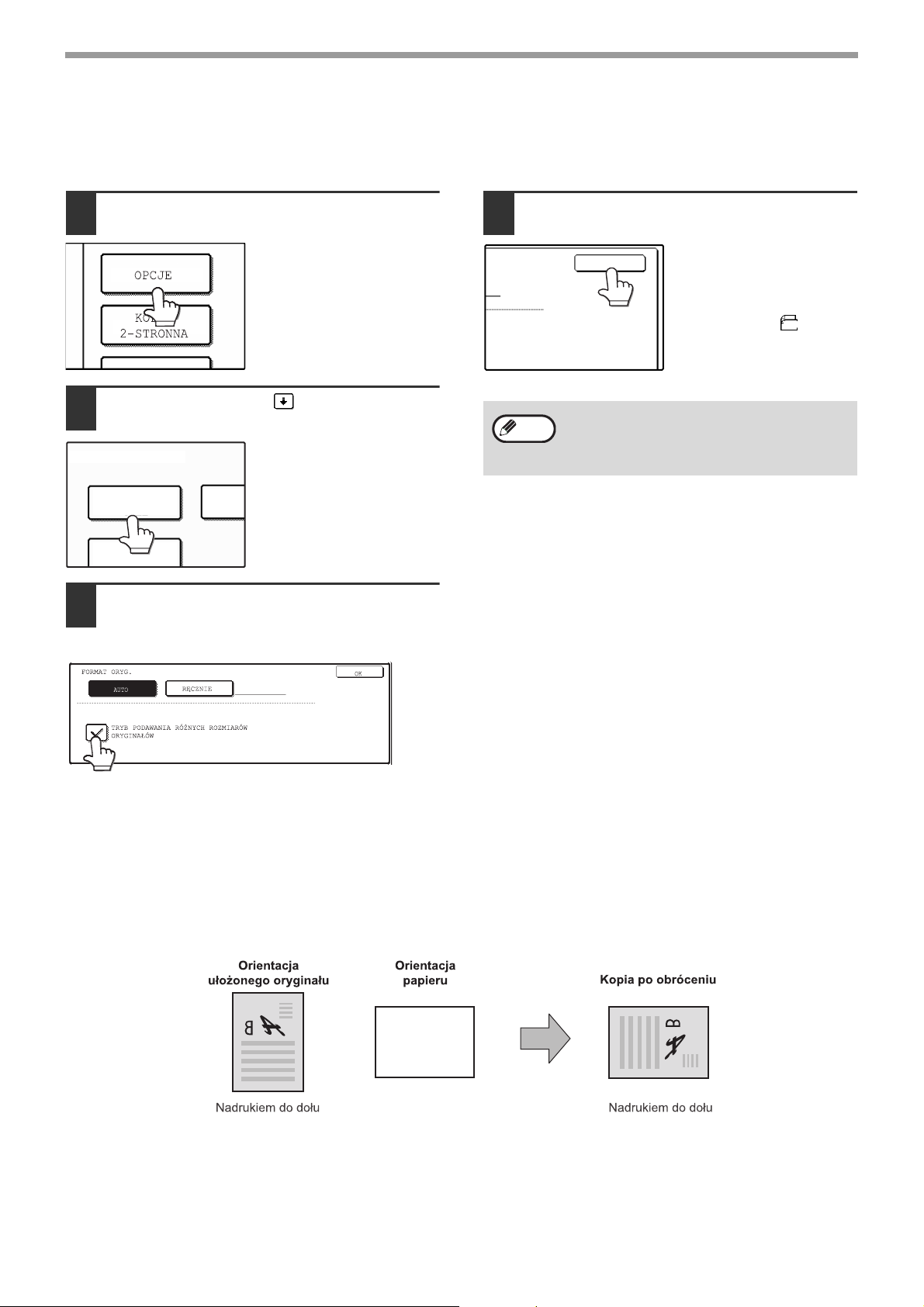
FUNKCJE KOPIOWANIA
FORMAT ORYG.
POKR
CARD SHOT
OK
Kopiowanie oryginałów różnej długości
Gdy używasz RSPF, oryginały różnej długości mogą być podawane gdy posiadają równą szerokość.
Aby skopiować oryginały różnej długości postępuj następująco:
Przyciśnij przycisk [OPCJE].
1
Przyciśnij przycisk a następnie
2
[FORMAT ORYG.].
Zaznacz "TRYB PODAWANIA
3
RÓŻNYCH ROZMIARÓW
ORYGINAŁÓW".
4
Dotknij przycisk [OK].
5
Gdy zaczyna się kopiowanie w trybie
Info
różnych oryginałów, wszystkie oryginały są
zeskanowane przed rozpoczęciem
kopiowania.
Ustawienie zostało
wprowadzone i powrócisz
do ekranu głównego.
Ikona formatu oryginału
zamienia się na ( )
wskazać, że został
wybrany tryb podawania
różnych oryginałów.
A4
aby
Automatyczny obrót kopiowanego obrazu (Kopiowanie z obrotem)
Jeśli oryginały są ułożone w innej orientacji niż papier, obraz oryginału zostanie automatycznie obrócony o 90°.
(Gdy jest obracany obraz, zostanie wyświetlony komunikat.) Jeśli zostanie wybrana funkcja uniemożliwiająca obrót
np. powiększanie kopii do formatu większego niż A4 (8-1/2" x 11") lub przesunięcie marginesu, obrót nie będzie
możliwy.
[Przykład]
• Ta funkcja działa zarówno w trybie "automatyczny wybór papieru" i "auto obraz". Kopiowanie z obrotem może być
wyłączone w ustawieniach administratora. (Zobacz "6. USTAWIENIA SYSTEMU (ADMINISTRATOR)".)
26
Page 29
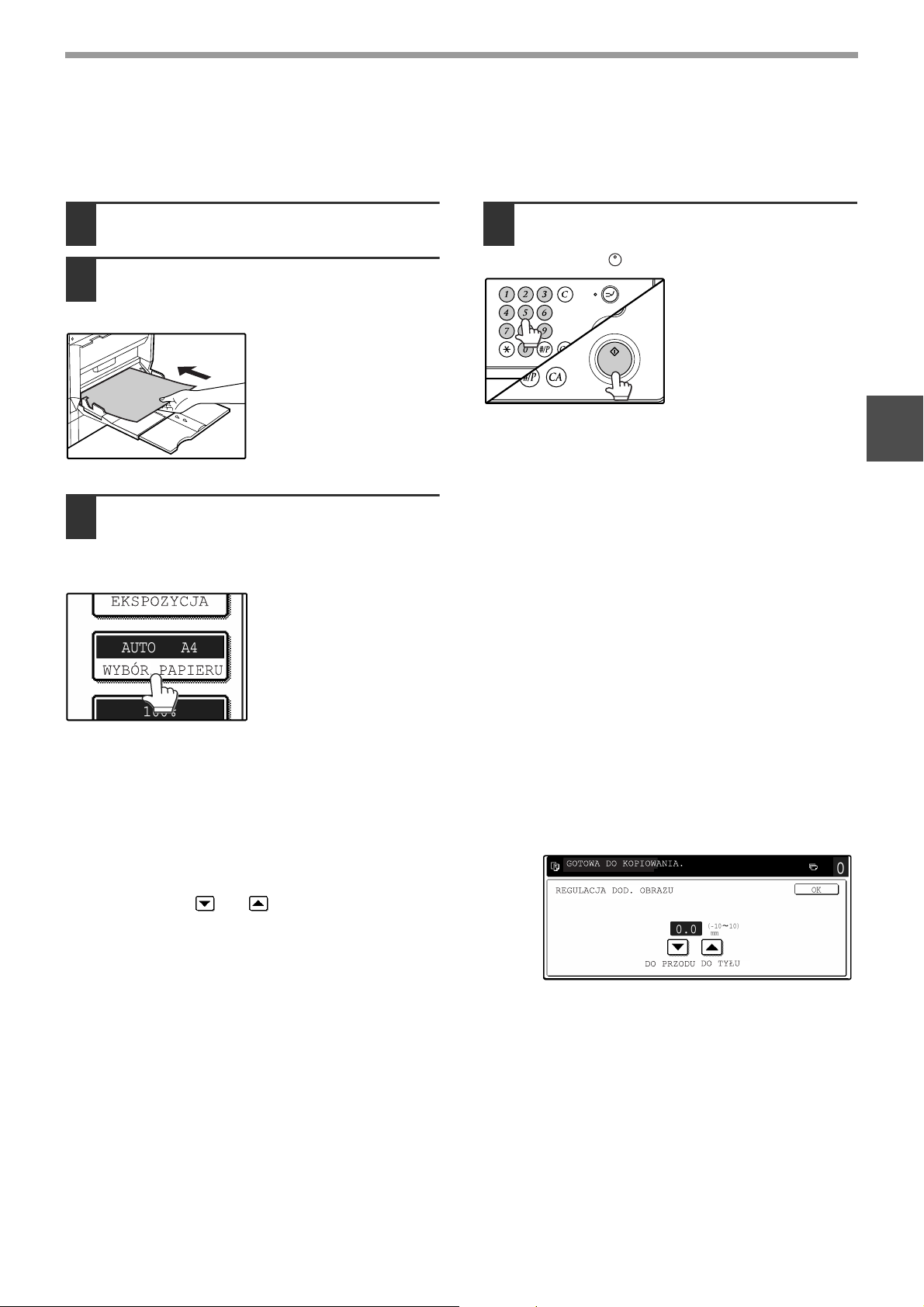
FUNKCJE KOPIOWANIA
LOGOUT
PODAWANIE RĘCZNE (papiery specjalne)
Podajnik boczny jest używany do podawania papierów specjalnych np. folii lub naklejek. Z podajnika bocznego
można również podawać zwykły papier do kopiowania.
Ułóż oryginał(y). (str.23, str.24)
1
Włóż papier do podajnika bocznego
2
(stroną na której ma być nadruk do
dołu).
Papiery jakie mogą być
używane w podajniku
bocznym są opisane w
rozdziale "PAPIER"
(str.16). Jak załadować
papier, zobacz "Ładowanie
papieru w podajniku
bocznym" (str.19).
Dotknij przycisk [WYBÓR PAPIERU]
3
lub podajnik na urządzeniu na
wyświetlaczu i wybierz podajnik
boczny.
Ustaw rodzaj papieru jaki
załadowałeś do
podajnika bocznego.
(str.21)
Wprowadź ilość kopii i inne
4
ustawienia kopiowania i przyciśnij
[START] ( ).
2
Przesuwanie początkowej pozycji kopiowania
W czasie kopiowania na specjalnym formacie papieru z podajnika bocznego, możesz przesuwać w kierunku
pionowym obraz, który ma być wydrukowany. Aby tego dokonać postępuj jak poniżej.
1 Dotknij przycisku [WYBÓR PAPIERU] a następnie
[REGULACJA DOD. OBRAZU] na podajniku bocznym.
2Użyj przycisku lub aby ustawić pozycję drukowania, a
następnie dotknij [OK].
• Pozycja może być ustawiona od -10 mm do +10 mm w 0,5 mm
krokach (-0,5 cala do +0,5 cala w krokach 0,02 cala).
• Gdy jest wybrana pozycja od -10 mm do -0,5 mm (-0,5 cala do
-0,02 cala), początkowa pozycja drukowania jest przesunięta na
dół od pozycji standardowej. Gdy jest wybrana pozycja od +0,5
mm do +10 mm (+0,02 cala do +0,5 cala), początkowa pozycja
drukowania jest przesunięta do góry.
27
Page 30
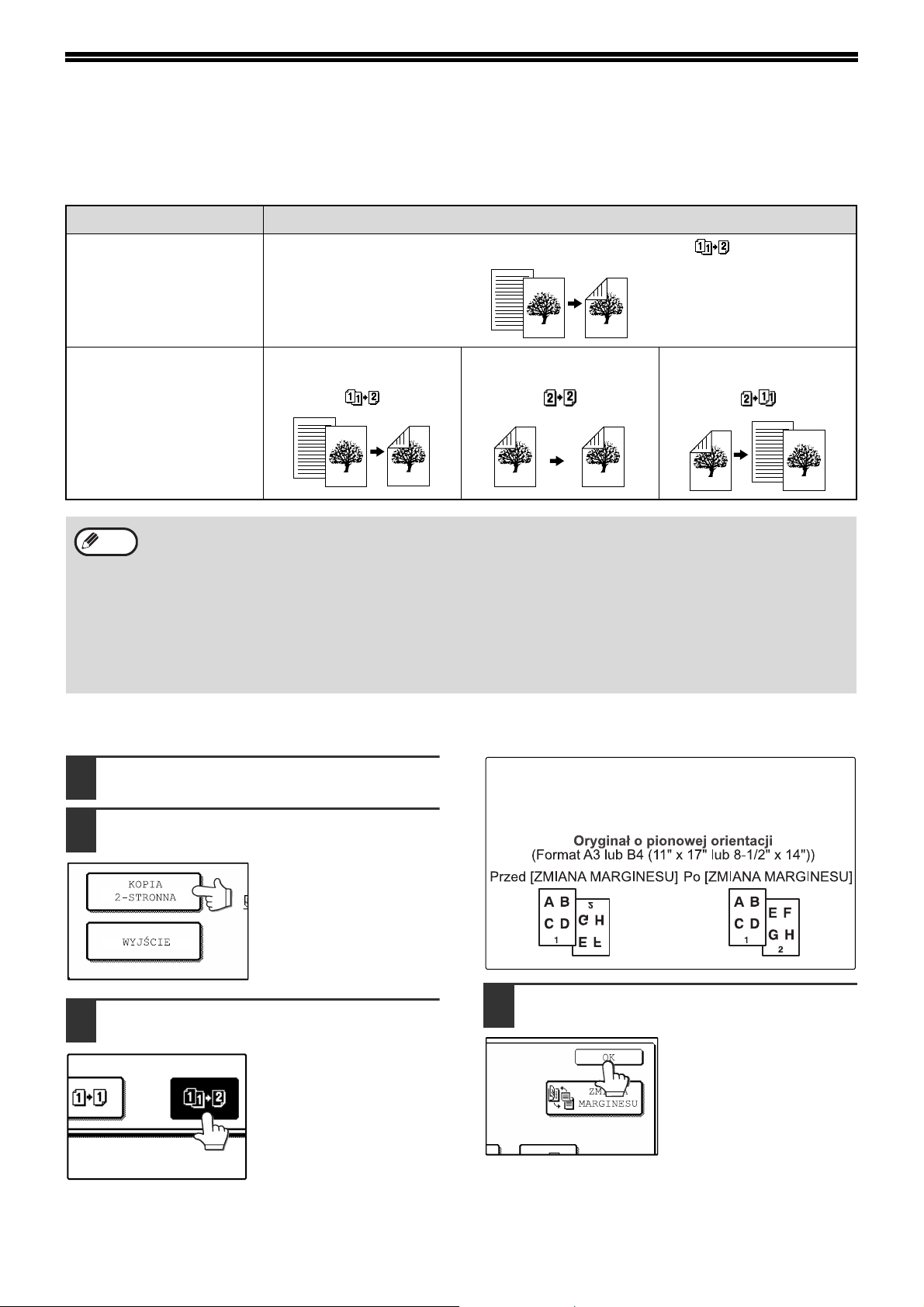
AUTOMATYCZNE KOPIOWANIE
DWUSTRONNE
Dwa oryginały mogą być automatycznie skopiowane na dwóch stronach jednego arkusza papieru. Gdy jest
używany RSPF, mogą być łatwo wykonywane dwustronne kopie z dwustronnych oryginałów.
Oryginał → Papier
Jednostronny oryginał → Dwustronna kopia ( )
Szyba oryginału
Jednostronny oryginał
→ Dwustronna kopia
()
RSPF
• Formaty papieru, które mogą być użyte to: A5, B5, B5R, A4, A4R, B4 i A3 (8-1/2" x 11", 8-1/2" x 11"R, 8-1/2" x
Info
13", 8-1/2" x 14" i 11" x 17").
• Gdy wykonujesz dwustronne kopie na papierze firmowym, w podajniku papieru umieść zadrukowaną stronę
do dołu, a w podajniku bocznym umieść zadrukowaną stronę do góry (odwrotnie niż normalnie).
• Automatyczne kopiowanie dwustronne nie jest możliwe na grubym papierze, cienkim papierze, naklejkach
i innych specjalnych rodzajach papieru.
• Automatyczne dwustronne kopiowanie może zostać wyłączone w programach ustawienia administratora.
(Zobacz "6. USTAWIENIA SYSTEMU (ADMINISTRATOR)".)
• Gdy jest wybrane kopiowanie książkowe (str.44), nie może być wykonywane kopiowanie dwustronne z
dwustronnych oryginałów lub jednostronne z dwustronnych oryginałów.
Z SZYBY ORYGINAŁU
Ułóż oryginał na szybie. (str.23)
1
Dotknij przycisk [KOPIA 2-STRONNA].
2
Dwustronny oryginał
→ Dwustronna kopia
()
Dotknij przycisk [ZMIANA MARGINESU] gdy wykonujesz
kopie w trybie "tablet" lub wykonujesz dwustronne kopie
z jednostronnych oryginałów formatu A3 (11" x 17") lub
B4 (8-1/2" x 14") o pionowej orientacji.
Dwustronny oryginał
→ Jednostronna kopia
()
Dotknij przycisk [Jednostronne na
3
dwustronne].
28
Dotknij przycisk [OK].
4
Page 31

FUNKCJE KOPIOWANIA
LOGOUT
LOGOUT
Upewnij się, że odpowiedni format
5
papieru jest automatycznie wybrany, lub
wybierz inny format używając przycisku
[WYBÓR PAPIERU].
Wprowadź ilość kopii i inne
6
ustawienia i przyciśnij [START] ( ).
Pierwsza strona
oryginału jest
skanowana.
Z RSPF
Usuń pierwszy oryginał i ułóż drugi na
7
szybie oryginału. Zamknij
pokrywę/RSPF a następnie przyciśnij
[START] ( ).
Aby skasować
automatyczne
dwustronne kopiowanie,
przyciśnij [KASUJ] ( ).
Gdy wykonujesz dwustronne kopiowanie z
Info
nieparzystej liczby oryginałów, dotknij
przycisk [KONIEC] po skanowaniu
ostatniego oryginału.
2
Umieść oryginał(y) w tacy podajnika
1
dokumentów. (str.24)
Dotknij przycisku [KOPIA 2 -
2
STRONNA].
Wybierz żądany tryb kopiowania.
3
Dotknij przycisk [ZMIANA MARGINESU] gdy wykonujesz
kopie w trybie "tablet" lub wykonujesz dwustronne kopie
z jednostronnych oryginałów formatu A3 (11" x 17") lub
B4 (8-1/2" x 14") o pionowej orientacji.
Przyciśnij przycisk [OK].
4
Upewnij się, że odpowiedni format
5
papieru został automatycznie dobrany
lub wybierz inny format używając
przycisku [WYBÓR PAPIERU].
Wprowadź ilość kopii i inne
6
ustawienia kopiowania i przyciśnij
[START] ( ).
29
Page 32

USTAWIANIE EKSPOZYCJI
AUTO
TYP OBRAZU ORYGINAŁU
FOTO
TEKST/FOTO
TEKST
1 3
AUTO
MANUAL
1 3 5
LOGOUT
WYBÓR TYPU ORYGINAŁU I RĘCZNE USTAWIANIE
EKSPOZYCJI
[AUTO] jest wybrane domyślnie do automatycznego ustawienia ekspozycji dla danego oryginału. Jeśli chcesz
wybrać rodzaj oryginału lub ręcznie ustawić poziom ekspozycji, umieść oryginał w RSPF lub na szybie, sprawdź
format papieru i wykonaj czynności jak poniżej.
Dotknij przycisk [EKSPOZYCJA].
1
Wybierz [TEKST], [TEKST/FOTO] lub
2
[FOTO] w zależności od oryginału.
Wybieranie rodzaju oryginału
•Jest możliwość wyboru trzech rodzajów oryginału.
TEKST
TEKST/FOTO
FOTO
Użyj do normalnego tekstu,
pieczątek, i jasnego pisma.
Użyj do mieszanych oryginałów i
drukowanych fotografii.
Użyj do fotografii i gdy
potrzebujesz wyraźniejszych
półtonów.
Ręczne ustawianie ekspozycji.
3
Jeśli [TEKST] został
wybrany jako rodzaj
oryginału, dotknij
przycisk [AUTO
RĘCZNA] aby wybrać
[RĘCZNA] i ustawić
poziom ekspozycji kopii.
Dotknij aby przyciemnić kopie.
Dotknij aby rozjaśnić kopie.
Wartości ekspozycji
Info
Aby powrócić do automatycznego ustawiania
ekspozycji, wykonaj co następuje:
1 Dotknij przycisk [EKSPOZYCJA].
2 Dotknij przycisk [TEKST].
Po wybraniu pojawi się przycisk [AUTO
RĘCZNA].
3 Dotknij przycisk [AUTO RĘCZNA] aby
zaznaczyć [AUTO].
4 Dotknij przycisk [OK].
Dotknij przycisk [OK].
4
Powrócisz do głównego ekranu trybu kopiowania.
1 - 2 Ciemne oryginały np. gazety
3 Normalne oryginały
4 - 5 Tekst jasnego koloru lub pisany
ołówkiem
• Automatyczne ustawienie ekspozycji może być
wybrane tylko gdy jest wybrany [TEKST] jako rodzaj
oryginału.
30
Sprawdź format papieru, wprowadź
5
ilość kopii i dokonaj innych ustawień
kopiowania, a następnie przyciśnij
[START] ( ).
6
Page 33

ZMNIEJSZANIE/POWIĘKSZANIE/ZOOM
AUTO
OBRAZ
AUT
WYBÓR
1
SKAL
LOGOUT
Są trzy sposoby powiększania i zmniejszania kopii:
● Automatyczny dobór skali w zależności od formatu papieru ............. AUTOMATYCZNY DOBÓR SKALI (poniżej)
● Określanie skali przyciskiem zmniejszania, powiększania lub zoom .................. RĘCZNY DOBÓR SKALI (str.32)
● Oddzielny wybór skali pionowej i poziomej ................................................................................ XY ZOOM (str.33)
Skala jaka może zostać wybrana różni się w zależności od warunków:
Miejsce oryginału Skala
Szyba oryginału 25 do 400%
RSPF 50 do 200%
AUTOMATYCZNY DOBÓR SKALI
Skala jest automatycznie dobrana w zależności od formatu oryginału i papieru.
Ułóż oryginał(y). (str.23, str.24)
1
Format oryginału zostanie wyświetlony na panelu.
•Jeśli format oryginału nie pojawi się na
Info
Dotknij przycisk [WYBÓR PAPIERU],
2
wyświetlaczu, wybierz format oryginału
ręcznie. (str.48)
• Automatyczny dobór skali nie jest możliwy
gdy oryginał lub papier jest
niestandardowego formatu.
anastępnie wybierz żądany format
papieru.
Wybrany przycisk jest
zaznaczony, a ekran
wyboru papieru zamyka
się.
Jeśli papier żądanego formatu papieru nie
Info
jest załadowany w żadnym z podajników,
załaduj papier wymaganego formatu do
podajnika papieru lub podajnika bocznego.
(str.19)
• Gdy jest wybrany automatyczny dobór
Info
Wprowadź ilość kopii i inne
4
skali, na ekranie głównym jest
zaznaczony przycisk [AUTO OBRAZ].
•Jeśli oryginał i papier są różnych
orientacji, obraz jest automatycznie
obrócony aby pasować do orientacji
papieru. (dla formatów papieru A4 (8-1/2"
x 11") lub mniejszych).
• Obrót obrazu może zostać wyłączony
w ustawieniach administratora. (Zobacz
"6. USTAWIENIA SYSTEMU
(ADMINISTRATOR)".)
•Jeśli pojawi się na wyświetlaczu "OBRAZ
JEST WIĘKSZY NIŻ FO R M AT PAP. D O
KOPIOWANIA.", część kopiowanego
obrazu może być obcięta.
ustawienia, a następnie przyciśnij
[START] ( ).
2
Dotknij przycisk [AUTO OBRAZ].
3
Odpowiednia skala
zostanie wybrana w
zależności od formatu
oryginału i papieru.
(Skala wyświetli się na
panelu.)
Info
Aby skasować automatyczny dobór skali,
dotknij przycisk [AUTO OBRAZ]. Funkcja
automatycznego ustawiania skali jest
wyłączana po naciśnięciu przycisku
powiększania, pomniejszania lub [POW.]
(/)
skali.
w celu ręcznego ustawienia
31
Page 34

FUNKCJE KOPIOWANIA
RĘCZNY DOBÓR SKALI
Są cztery ustawionia skal zmniejszania i cztery ustawionia skal powiększania.
Dodatkowo można ustawić skalę z dokładnością do 1 % przyciskając przyciski [POW.] ( , ).
Ułóż oryginał(y). (str.23, str.24)
1
Dotknij przycisk [SKALA KOPII].
2
Użyj przycisku [MENU] aby wybrać
3
menu [ ] lub menu [ ] w celu
ustawienia skali odwzorowania.
Menu
Użyj przycisku powiększania lub
4
zmniejszania, lub przycisku [POW.]
( / ) aby ustawić żądaną skalę
odwzorowania.
Przyciski [POW.]
(/) mogą być
użyte aby ustawiać skalę z
dokładnością do 1 %.
Dotknij przycisk aby
zwiększyć skalę lub
przycisk aby
zmniejszyć skalę. Ciągłe
przyciskanie przycisku
[POW.] ( / )
przyspiesza zmianę skali.
• Ustawione skale zmniejszania: 70%, 81%, 86%
(64%, 77%)
• Ustawione skale powiększania:115%, 122%, 141%
(121%, 129%)
• Przycisk [100%]: 100%
Menu
• Ustawione skale zmniejszania: 25%, 50%
• Ustawione skale powiększania: 200%, 400%
• Przycisk [100%]: 100%
• Dotknij przycisk zmniejszania lub
Info
Dotknij przycisk [OK].
5
powiększania aby ustawić przybliżoną
skalę, a następnie za pomocą przycisków
zmniejszaj skalę [ ] lub powiększaj
[].
•Jeśli pojawi się komunikat "OBRAZ JEST
WIĘKSZY NIŻ FORMAT PAP. DO
KOPIOWANIA." wybrana skala jest za
duża dla formatu papieru. Jakkolwiek po
naciśnięciu przycisku [START] ( ),
kopia zostanie wykonana.
32
Page 35

FUNKCJE KOPIOWANIA
LOGOUT
Upewnij się, że odpowiedni format
6
papieru został automatycznie dobrany
lub wybierz inny format używając
przycisku [WYBÓR PAPIERU].
Jeśli jest włączony
automatyczny wybór
papieru, odpowiedni
format jest wybrany
automatycznie na
podstawie formatu
oryginału i wybranej skali
odwzorowania.
Wprowadź ilość kopii i inne
7
ustawienia, a następnie przyciśnij
[START] ( ).
Aby powrócić do skali odwzorowania 100%,
Info
dotknij przycisk [SKALA KOPII] aby
wyświetlić menu wyboru skali i dotknij
przycisk [100%]. (str.32, krok 3)
USTAWIANIE PIONOWEJ I POZIOMEJ SKALI
ODWZOROWANIA (XY ZOOM)
Funkcja XY pozwala ustawiać niezależnie poziomą i pionową skalę odwzorowania.
2
Przykład: skala pionowa 100%, skala pozioma 50%.
Oryginał
Info
Ułóż oryginał(y). (str.23, str.24)
1
Dotknij przycisk [SKALA KOPII].
2
• Funkcje AUTO OBRAZ/N W 1/BROSZURA nie mogą być użyte razem z funkcją XY ZOOM.
•Aby użyć funkcję XY ZOOM z KOPIOWANIE KSIĄŻKOWE (str.44), wpierw ustaw funkcję TRYB KSIĄŻKOWY
a następnie XY ZOOM.
Kopia
Dotknij przycisk [XY ZOOM].
3
33
Page 36

FUNKCJE KOPIOWANIA
64%
50%
XY ZOOM
Y
64%
50%
70%
X
Y
OK
141%
400%
200%
100%
EX
PAPE
AUT
Dotknij przycisk [X].
4
Przycisk [X] jest wybrany
(zaznaczony) domyślnie,
więc zwykle nie musisz
wykonywać tej czynności
(Przejdź do kroku 5.).
Użyj przycisków zmniejszania i
5
powiększania oraz [POW.] ( / )
aby zmienić skalę kopii w kierunku
poziomym (X).
Przyciski ustawionych
skal nie zostaną
zaznaczone po
dotknięciu.
Użyj przycisków zmniejszania,
7
powiększania i [POW.] ( / ) aby
zmienić skalę kopii w kierunku
pionowym (Y).
Przyciski ustawionych
skal nie zostaną
zaznaczone po
dotknięciu.
Jeśli chcesz jeszcze
zmienić skalę poziomą,
dotknij znowu przycisku
[X].
Dotknij przycisk [OK].
8
Dotknij przycisku zmniejszania lub
Info
Dotknij przycisk [Y].
6
powiększania aby ustawić przybliżoną
skalę, a następnie za pomocą przycisków
zmniejszaj skalę [ ] lub powiększaj
[].
Przyciski [POW.]
(/) mogą być
użyte do ustawiania skali
co 1%. Dotknij przycisku
aby zwiększyć skalę
lub przycisku aby
zmniejszyć skalę. Ciągłe
przytrzymywanie
przycisku [POW.]
( / ) przyspieszy
zmianę skali.
Upewnij się, że odpowiedni format
9
papieru został automatycznie dobrany
lub wybierz inny format używając
przycisku [WYBÓR PAPIERU].
Jeśli jest włączony
automatyczny wybór
papieru, odpowiedni
format jest wybrany
automatycznie na
podstawie formatu
oryginału i wybranej skali
odwzorowania.
Wprowadź ilość kopii i inne
10
ustawienia, a następnie przyciśnij
[START] ( ).
34
Info
Aby skasować tą funkcję dotknij przycisku
[ANULUJ] na ekranie XY ZOOM.
Page 37

PRZERWANIE KOPIOWANIA
LOGOUT
(PILNA KOPIA)
Praca kopiowania może być na jakiś czas przerwana, aby wykonać inne zadanie kopiowania. Gdy zostanie ono
zakończone, praca będzie kontynuowana używając własnych ustawień.
Automatyczne dwustronne kopiowanie, sortowanie, grupowanie, zszywanie, broszura, podawanie różnych
Info
oryginałów, budowanie pracy, programowanie zadań, kopiowanie N w 1 nie może być wykonywane w trybie
przerwanego kopiowania.
Przyciśnij przycisk [PRZERWANIE]
1
( ) w celu przerwania kopiowania.
Przycisk [PRZERWANIE]
() miga aż urządzenie
będzie gotowe do
wykonania tzw. pilnej
kopii, potem świeci
światłem ciągłym.
Jeśli chcesz skasować
wykonanie tzw. pilnej kopii
przyciśnij przycisk
[PRZERWANIE] ( ).
•Jeśli jest włączony tryb kontroli dostępu,
Info
pojawi się komunikat proszący Cię o
wprowadzenie Twojego numeru konta.
Wprowadź numer konta. Kopie które
wykonasz zostaną wpisane na Twoje
konto.
•Jeśli są skanowane oryginały w czasie
gdy przyciśniesz [PRZERWANIE] ( )
pilne kopie będą mogły być wykonane po
zeskanowaniu oryginałów. Gdy jest
wykonywane kopiowanie, pilne kopie
będą mogły zostać wykonane po
zakończeniu kopiowania.
Gdy zadanie kopiowania zakończy się,
4
przyciśnij przycisk [PRZERWANIE]
() i usuń oryginały.
Umieść ponownie poprzednie
5
oryginały i przyciśnij [START] ( ) aby
dokończyć kopiowanie.
Umieść tylko te oryginały, które nie zostały
jeszcze zeskanowane.
2
Usuń poprzednie oryginały i umieść
2
oryginały do wykonania pilnej kopii.
(str.23, str.24)
Wybierz ilość kopii i inne ustawienia,
3
a następnie przyciśnij [START] ( ).
Pilne kopie będą
przesunięte offsetowo
względem poprzednich.
(Przesunięcie offsetowe,
str. 36)
35
Page 38

3
Ten rozdział omawia funkcje wykańczania oraz inne specjalne funkcje.
FUNKCJE WYKAŃCZANIA
W tej części opisane są funkcje sortowania, grupowania i przesunięcia offsetowego, jak również zszywania
występującego razem z sortowaniem gdy jest zainstalowany finiszer.
Rozdział 3
ZAAWANSOWANE FUNKCJE KOPIOWANIA
SORTOWANIE
Służy do wykonywania zestawów kopii. Kopie mogą
być dostarczane na tacę separatora zadań, na tacę
offsetową lub prawą tacę (zespół tacy końcowej)
zewnętrznego finiszera.
1
2
3
3
2
1
1
2
3
1
2
3
PRZESUNIĘCIE
OFFSETOWE
GRUPOWANIE
Ta funkcja jest używana do grupawania zestawów
kopii poszczególnymi stronami dokumentu. Kopie
mogą być dostarczane na tacę separatora zadań, na
tacę offsetową lub prawą tacę (zespół tacy końcowej)
zewnętrznego finiszera.
1
1
1
3
2
1
2
2
2
3
3
3
Każdy zestaw kopii jest na tacy wyjścia przesunięty
względem poprzedniego, dzięki czemu łatwo można je
oddzielić od siebie. (Funkcja przesunięcia offsetowego
jest mozliwa na tacy środkowej lub tacy offsetowej
finiszera.)
Włączanie przesunięcia
offsetowego
Funkcja przesunięcia działa gdy jest zaznaczone
okienko [OFFSET], które wyświetla się po dotknięciu
przycisku [WYJŚCIE]. (Jeśli okienko nie jest
zaznaczone dotknij je.)
36
Page 39

ZAAWANSOWANE FUNKCJE KOPIOWANIA
GÓRNA
TACA
PODAJNIK
STAND.
OFFSET
OK
LOGOUT
Umieść oryginały w RSPF lub na
1
szybie oryginału. (str.23, str.24)
Jeśli oryginały są
umieszczone w RSPF,
funkcja sortowania jest
automatycznie wybrana.
(Aby wyłączyć funkcję,
zobacz "6. USTAWIENIA
SYSTEMU
(ADMINISTRATOR)".)
Przykład: 5 zestawów kopii lub 5 kopii każdej strony 3
stronicowego dokumentu
Oryginały
Dotknij przycisk [WYJŚCIE].
2
Dotknij przycisk [SORTOW.] lub
3
[GRUPOW.].
WYJŚCIE
GÓRNA
TACA
Dotknij przycisk [OK].
5
Wprowadź ilość kopii i inne
6
ustawienia, a następnie przyciśnij
[START] ( ).
[Gdy używasz RSPF:]
7
Kopiowanie rozpocznie się po zeskanowaniu
wszystkich oryginałów.
[Gdy używasz szybę oryginału:]
Wymień oryginał na nowy i przyciśnij [START]
( ). Powtórz tę czynność, aż zostaną
zeskanowane wszystkie oryginały, a następnie
dotknij przycisku [KONIEC].
3
SORTOW.
GRUPOW.
Dotknij tacę, na którą mają wyjść
4
PODAJNIK
STAND.
kopie.
Taca wyjścia może być
wybrana tylko gdy jest
zainstalowany separator
prac lub finiszer.
Aby włączyć funkcję przesunięcia
Info
offsetowego (str.36), dotknij okienka
[OFFSET] aby zostało zaznaczone. Aby
wyłączyć przsunięcie offsetowe, dotknij
okienka [OFFSET] aby znikło zaznaczenie.
Kopie są układane następująco:
Sortowanie Grupowanie
Kopia
5 zestawów kopii 5 kopii każdej strony
Gdy pamięć zapełni się zeskanowanymi oryginałami
wyświetli się komunikat : "PAMIĘĆ JEST PEŁNA.
[START]– KOPIOWANIE [CA]– ANULOWANIE.". Aby
wydrukować oryginały, które zostały zeskanowane
przycisnij [START] ( ). Aby skasować zadanie
przyciśnij [KASUJ WSZYSTKO] ( ).
Ilość oryginałów, które mogą być zeskanowane do
Info
pamięci może być zwiększona przez zwiększenie
procentowego udziału pamięci wykorzystywanej
do funkcji kopiowania lub przez zainstalowanie
dodatkowej pamięci. (Zobacz "6. USTAWIENIA
SYSTEMU (ADMINISTRATOR)".)
Kopia
37
Page 40

ZAAWANSOWANE FUNKCJE KOPIOWANIA
SORTOWANIE ZE ZSZYWANIEM
(gdy jest zainstalowany finiszer (MX-FN13))
Ta funkcja sortuje kopie, zszywa każdy zestaw i dostarcza go na tacę offsetową. Funkcja sortowania ze
zszywaniem jest dostępna tylko gdy jest zainstalowany finiszer.
Miejsce zszywania
Górny lewy róg
Orientacja pionowa
Formaty papieru:
A4, B5 (8-1/2" x 11")
Pojemność zszywania:
Dla każdego formatu do 50
arkuszy.
Orientacja pozioma
Formaty papieru:
A3, B4, A4R, B5R
(11" x 17", 8-1/2" x 14",
8-1/2" x 13", 8-1/2" x 11" R)
Pojemność zszywania:
A3, B4 (11" x 17", 8-1/2" x 14",
8-1/2" x 13")
Dla każdego formatu do 30
arkuszy.
A4R, B5R (8-1/2" x 11"R)
Dla każdego formatu do 50
arkuszy.
ORIENTACJA ORYGINAŁU I MIEJSCE ZSZYWANIA
Używając RSPF
Umieść oryginały nadrukiem do góry.
Używając szyby oryginału
Umieść każdy oryginał nadrukiem do dołu.
Miejsce zszywania
Gdy kopiujesz oryginały B4 lub A3 (8-1/2" x 14" lub 11" x 17") o orientacji pionowej, kopie zostaną zszyte w miejscu
pokazanym poniżej.
Info
Miejsce zszywania
RSPF
• Gdy w funkcji sortowania ze zszywaniem korzystasz z papieru firmowego, załaduj
papier firmowy tak, aby nadruk znajdował się z przodu lub z prawej strony, jak jest
to pokazane na rysunku.
•Jeśli wykorzystywane jest sortowanie ze zszywaniem, funkcja automatycznego obrotu obrazu oryginału nie
będzie dostępna.
•Różne formaty oryginałów nie mogą być skopiowane na podobnych formatach papieru.
• Funkcję sortowania ze zszywaniem można wyłączyć w ustawieniach administratora.
(Zobacz "6. USTAWIENIA SYSTEMU (ADMINISTRATOR)".)
• Funkcja przesunięcia offsetowego nie może być użyta (str.36).
Szyba oryginału
Miejsce zszywania
SHARP
SHARP
38
Page 41

ZAAWANSOWANE FUNKCJE KOPIOWANIA
Ułóż oryginały. (str.23, str.24)
1
Dotknij przycisk [WYJŚCIE].
2
Dotknij przycisk [SORTOW. + ZSZYW].
3
WYJŚCIE
SORTOW.
SORTOW.
+ ZSZYW
GRUPOW.
Dotknij przycisku [OK].
4
PRAWY
PODAJNIK
Gdy jest wybrany
przycisk [SORTOW.
+ ZSZYW], taca
offsetowa jest
automatycznie wybrana
jako taca wyjścia. Taca
górna i środkowa nie
mogą być użyte.
[Gdy używasz RSPF:]
6
Kopiowanie rozpocznie się po zeskanowaniu
wszystkich oryginałów.
[Gdy używasz szyby oryginału:]
Wymień oryginał na nowy i przyciśnij [START]
( ).Powtórz tę czynność, aż zostaną
zeskanowane wszystkie oryginały, a następnie
dotknij przycisku [KONIEC].
Gdy pamięć zapełni się zeskanowanymi oryginałami
wyświetli się komunikat: "
[START]– KOPIOWANIE [CA]– ANULOWANIE
wydrukować oryginały, które zostały zeskanowane
przyciśnij [START] ( ). Aby skasować zadanie
przyciśnij [KASUJ WSZYSTKO] ( ).
Ilość oryginałów, które mogą być
Info
zeskanowane do pamięci może być
zwiększona przez zwiększenie procentowego
udziału pamięci wykorzystywanej do funkcji
kopiowania lub przez zainstalowanie
dodatkowej pamięci. (Zobacz "6. USTAWIENIA
SYSTEMU (ADMINISTRATOR)".)
PAMIĘĆ JEST PEŁNA.
.". Aby
3
OFFSET
Wprowadź ilość kopii i inne
5
ustawienia, a następnie przyciśnij
[START] ( ).
39
Page 42

TRYBY SPECJALNE
Gdy zostanie dotknięty przycisk [OPCJE] w ekranie głównym trybu kopiowania, pojawi się ekran trybów
specjalnych. Ten ekran zawiera przyciski następujących funkcji specjalnych.
Dotknij przycisk [OPCJE] na
ekranie głównym.
GOTOWA DO KOPIOWANIA.
ORYGINAŁ
OPCJE
KOPIA
2-STRONNA
WYJŚCIE
A4
A3
A4
A4
EKSPOZYCJA
A4
WYBÓR PAPIERU
SKALA KOPII
OPCJE
ZMIANA
MARGIN.
KOPIA BROSZURY MULTI SHOT
1
Przycisk [ZMIANA MARGIN.] (str.42)
USUŃ
BUDOWANIE
PRACY
TRYB
KSIĄŻKOWY
Użyj, aby przesunąć obraz by stworzyć margines
do bindowania.
2
Przycisk [USUŃ] (str.43)
Użyj, aby wymazać cienie powstające na
krawędziach książek i innych grubych oryginałów.
3
Przycisk [TRYB KSIĄŻKOWY] (str.44)
Użyj, aby wykonać oddzielne kopie z lewej i prawej
strony zbindowanego oryginału.
4
Przycisk [KOPIA BROSZURY] (str.45)
Ta funkcja jest używana do układania kopii w
odpowiednim porządku, aby skopiowany
dokument można było złożyć i zszyć w środku w
formie broszury. Dwie strony oryginału są
kopiowane na tej samej stronie kartki papieru, w
wyniku czego na jednym arkuszu są skopiowane
cztery strony.
5
Przycisk [BUDOWANIE PRACY] (str.46)
Użyj tej funkcji, gdy chcesz skopiować więcej
oryginałów niż może być jednorazowo
umieszczonych w RSPF. Umożliwia ona
podzielenie oryginału na zestawy i wczytywanie
przez RSPF wszystkich oryginałów partiami.
6
Przycisk [MULTI SHOT] (str.47)
Pozwala na kopiowanie dwóch lub czterech
oryginałów, w różnych układach kolejności na
jednej stronie arkusza papieru.
OPCJE
FORMAT ORYG.
CARD SHOT
7
Przycisk ( ), przycisk ( )
POKRYWA
CZ/B
REWERS
Użyj do przewijania ekranu trybów specjalnych.
8
Przycisk [FORMAT ORYG.] (str.48)
Użyj do ręcznego wyboru formatu oryginału. Gdy
jest wybrany format oryginału, funkcja
automatycznego doboru skali odwzorowania,
wybierze odpowiednią skalę zoom do formatu
papieru w podajniku.
9
Przycisk [POKRYWA] (str.49)
Przyciśnij, aby użyć innego rodzaju papieru na okładkę z
przodu i z tyłu. (Gdy jest zainstalowany RSPF.).
10
Przycisk [CZ/B REWERS] (str.51)
Użyj do zamiany białego z czarnym na
kopiowanym obrazie.
11
Przycisk [CARD SHOT] (str.52)
Umożliwia skopiowanie przedniej i tylnej strony
karty kredytowej lub dowodu osobistego na jedną
stronę kartki.
12
Przycisk [OK]
Przyciśnij aby powrócić do ekranu głównego trybu
kopiowania.
Niektóre funkcje nie mogą być użyte w
Info
połączeniu z innymi. Jeśli zostanie wybrana
niedozwolona kombinacja, na wyświetlaczu
pojawi się komunikat.
40
Page 43

ZAAWANSOWANE FUNKCJE KOPIOWANIA
KORZYSTANIE Z TRYBÓW SPECJALNYCH
Dotknij przycisku [OPCJE].
1
Dotknij przycisku żądanego trybu.
2
Przykład: Wybieranie
funkcji przesuwania
marginesu
Sposób wyboru trybów wymagających więcej
ustawień są opisane na następnej stronie.
3
41
Page 44

ZAAWANSOWANE FUNKCJE KOPIOWANIA
PRZESUNIĘCIE MARGINESU
Funkcja przesunięcia marginesu jest używana do przesuwania tekstu lub obrazu na papierze o około 10 mm w
ustawieniach początkowych.
• Prawo, lewo lub dół może
zostać wybrane jako kierunek
przesunięcia tak jak na
ilustracji.
• Szerokość przesunięcia
(margines) może być
ustawiony od 0 mm do 20 mm
w 1 mm krokach.
•Jeśli jest wybrany przycisk
[DÓŁ], ułóż oryginał(y) tak
aby margines powstał w
górnej części szyby oryginału
lub RSPF.
Dotknij przycisku [ZMIANA MARGIN.]
1
na ekranie trybów specjalnych.
Pojawi się ekran
ustawień przesuwania
marginesu. Pojawi się
również ikona
przesuwania marginesu
( , etc.) aby
poinformować, że funkcja
jest włączona.
Wybierz kierunek przesunięcia.
2
Dotknij przycisk
[PRAWY], [LEWY], lub
[DÓŁ]. Wybrany przycisk
zostanie zaznaczony.
Ustaw wymaganą szerokość
3
przesunięcia i dotknij przycisk [OK].
Użyj przycisków do
ustawienia
szerokości. Szerokość
przesunięcia może być
ustawiona od 0 mm do
20 mm w stopniach co 1
mm.
Dotknij przycisk [OK] w ekranie
4
trybów specjalnych.
Powrócisz do ekranu głównego trybu kopiowania.
Czynności, które musisz wykonać
Jeśli używasz szyby oryginału, zobacz str.23.
Jeśli używasz RSPF, zobacz str.24.
• Gdy jest wybrane przesunięcie marginesu,
Info
obrót kopii nie działa.
• Ta funkcja nie może być używana z
papierem o niestandardowym formacie.
• Aby skasować przesunięcie marginesu,
dotknij przycisku [ANULUJ] na ekranie
ustawień tej funkcji. (Zobacz ekran w 3
punkcie.)
42
Page 45

ZAAWANSOWANE FUNKCJE KOPIOWANIA
WYMAZYWANIE
Funkcja wymazywania jest używana do usuwania lini cieni powstałych podczas kopiowania grubych oryginałów lub
książek. Tryby wymazywania, które można wybrać są opisane poniżej. Szerokość usuwanego obszaru jest
początkowo ustawiona na 10 mm.
KASOWANIE KRAWĘDZI
Eliminuje cienie powstałe dookoła krawędzi
kopiowanych książek lub grubych oryginałów.
KASOWANIE ŚRODKA
Eliminuje cienie powstałe przy kopiowaniu, w miejscu
rozłożenia bindowanego dokumentu.
KASOW. KRAW. I ŚRODKA
Eliminuje zarówno cienie powstałe przy krawędziach
jak i w miejscu bindowania.
Dotknij przycisk [USUŃ] w ekranie
1
trybów specjalnych.
Pojawi się ekran
ustawień wymazywania.
Pojawi się również ikona
wymazywania ( , etc.),
aby informować, że
funkcja jest włączona.
Wybierz żądany tryb wymazywania.
2
Wybierz jeden z trzech
trybów. Wybrany
przycisk zostanie
zaznaczony.
Ustaw potrzebną szerokość
3
wymazywania i dotknij przycisk [OK].
Użyj przycisków i
aby ustawić szerokość.
Szerokość wymazywania
może być ustawiona od 0
mm do 20 mm w skokach
co 1 mm.
Dotknij przycisku [OK] w ekranie
4
trybów specjalnych.
Powrócisz do ekranu głównego trybu kopiowania.
Czynności, które musisz wykonać
Jeśli używasz szyby oryginału, zobacz str.23.
Jeśli używasz RSPF, zobacz str.24.
• Ta funkcja nie działa z oryginałami
Info
niestandardowego formatu.
• Ta funkcja nie może być wybrana przy
podawaniu oryginałów różnych formatów
(str.26).
• Aby skasować funkcję wymazywania,
dotknij przycisk [ANULUJ] w ekranie
ustawień wymazywania. (Zobacz ekran
w punkcie 3.)
3
43
Page 46

ZAAWANSOWANE FUNKCJE KOPIOWANIA
LOGOUT
KOPIOWANIE KSIĄŻKOWE
Dzięki tej funkcji, z książkowego oryginału (rozłożone dwie strony) można wykonać dwie oddzielne kopie. Jest
szczególnie przydatna przy kopiowaniu książek i innych zbindowanych dokumentów.
[Przykład] Kopiowanie dwóch stron książki
Oryginał Kopia
Dotknij przycisku [TRYB
1
KSIĄŻKOWY] w ekranie trybów
specjalnych.
Przycisk [TRYB
KSIĄŻKOWY] jest
zaznaczony i wyświetla
się ikona kopiowania
książkowego ( ) aby
informować, że funkcja
jest włączona.
Dotknij przycisk [OK] w ekranie
2
trybów specjalnych.
Powrócisz do ekranu
głównego trybu
kopiowania.
• W funkcji kopiowania książkowego można
dokonywać zmniejszania, nie można jednak
powiększać.
• Z funkcji tej można korzystać tylko kopiując z szyby
oryginału. RSPF nie może być wykorzystywany.
•Można używać formatu papieru B5 i A4 (8-1/2" x 11").
Gdy kopiujesz książki:
Gdy kopiujesz grube książki, przyciśnij delikatnie
książkę do szyby oryginału.
Upewnij się, że jest wybrany papier
4
formatu papieru B5 lub A4 (8-1/2" x 11").
Jeśli jest wybrany inny
format papieru, dotknij
przycisku [WYBÓR
PAPIERU], aby wybrać
papier formatu B5 lub A4
(8-1/2" x 11").
Umieść oryginał na szybie
3
kopiowania. (str.23)
Index
B5, A4 (8
1
/2x11 )
Linia środkowa
oryginału
44
Ta strona
jest
kopiowana
jako
pierwsza.
Wprowadź ilość kopii i inne
5
ustawienia kopiowania, a następnie
przyciśnij [START] ( ).
• Aby skasować funkcję kopiowania książkowego,
Info
dotknij przycisk [TRYB KSIĄŻKOWY] w ekranie
trybów specjalnych. (Zobacz ekran w punkcie 1.)
• Aby usunąć cienie na krawędziach lub w
miejscu bindowania, użyj funkcji wymazywania
(str.43). (Funkcja wymazywania nie może być
używana razem z funkcją kopiowania
książkowego.)
Page 47

ZAAWANSOWANE FUNKCJE KOPIOWANIA
BROSZURA
Ta funkcja jest używana do układania kopii w odpowiedniej kolejności, aby można było zestaw kopii zgiąć w środku
i zszyć. Dwa oryginały są skopiowane na jedna stronę arkuszu papieru tak, że na każdej kartce są cztery kopie. Ta
funkcja jest przydatna do układania kopii w broszurę.
[Przykład]: Kopiowanie 8 oryginałów w formie broszury
• Skanuj oryginały w kolejności od pierwszej do
ostatniej strony. Kolejność kopiowania będzie
odpowiednio ustawiona przez urządzenie.
•Może być wybrane bindowanie lewe (od prawej do
lewej) lub prawe (od lewej do prawej).
• Cztery oryginały będą kopiowane na jednym
arkuszu. W zależności od ilości oryginałów na końcu
broszury bedą automatycznie dodawane puste
strony.
Dotknij przycisku [KOPIA BROSZURY]
1
w ekranie menu trybów specjalnych.
Pojawi się ekran
ustawień broszury. W
górnym lewym rogu
pojawi się również ikona
broszury ( , etc.)
informując, że funkcja
jest włączona.
Wybierz czy będą kopiowane
2
oryginały jednostronne czy
dwustronne.
Wybierz rodzaj bindowania ([LEWA
3
OPRAWA] lub [PRAWA OPRAWA]), a
następnie przyciśnij [OK] w ekranie
ustawień broszury.
Powrócisz do ekranu
trybów specjalnych.
Dotknij przycisk [OK] w ekranie
4
trybów specjalnych.
Powrócisz do ekranu głównego trybu kopiownia.
Ułóż oryginał(y). (str.23, str.24)
5
Upewnij się, że został automatycznie
6
wybrany odpowiedni format papieru.
Jeśli nie jest wybrany
odpowiedni format
papieru, użyj przycisku
[WYBÓR PAPIERU], aby
wybrać format. Następnie
przyciśnij [AUTO OBRAZ].
Odpowiednia skala będzie
automatycznie wybrana.
Wprowadź ilość kopii i inne
7
ustawienia, a następnie przyciśnij
[START] ( ).
[Gdy używasz RSPF:]
8
Kopiowanie rozpocznie się po zeskanowaniu
wszystkich oryginałów.
[Gdy używasz szyby oryginału:]
9
Ułóż następny oryginał i przyciśnij [START] ( ).
Powtarzaj tą czynność aż wszystkie oryginały
zostaną zeskanowane, a następnie przyciśnij
przycisk [KONIEC].
3
Gdy jest wybrana funkcja broszury, automatycznie
zostaje włączone kopiowanie dwustronne.
Aby skasować funkcję broszury, dotknij
Info
przycisk [ANULUJ] w ekranie ustawień trybu
kopiowania. (Zobacz ekran w punkcie 2.)
45
Page 48

ZAAWANSOWANE FUNKCJE KOPIOWANIA
LOGOUT
BUDOWANIE PRACY
Używaj tej funkcji gdy chcesz kopiować więcej oryginałów niż jednorazowo może się zmieścić w RSPF. (W RSPF
można jednorazowo umieścić do 100 oryginałów.)
• Gdy zapełni się pamięć w czasie skanowania oryginałów pojawi się komunikat "PAMIĘĆ JEST PEŁNA.
Info
Przykład: Kopiowanie 130 arkuszy oryginałów formatu A4 (8-1/2" x 11")
[START]– KOPIOWANIE [CA]– ANULOWANIE.". Aby skopiować tylko zeskanowane oryginały przyciśnij
[START] ( ). Aby skasować zadanie, przyciśnij [KASUJ WSZYSTKO] ( ).
•W zależności od rodzaju oryginałów, pamięć może się zapełnić przed zeskanowaniem 100 oryginałów. W tym
przypadku przyciśnij [START] ( ) aby skopiować oryginały, które zostały zeskanowane, a następnie ponownie
umieść w RSPF oryginały, które nie zostały jeszcze zeskanowane i powtórz procedurę kopiowania.
• Aby powiększyć liczbę skanowanych oryginałów, zainstaluj dodatkową pamięć lub zwiększ wykorzystanie
pamięci przez kopiarkę w ustawieniach administratora. (Zobacz "6. USTAWIENIA SYSTEMU
(ADMINISTRATOR)".)
Dotknij przycisku [BUDOWANIE
1
PRACY] w ekranie trybów
specjalnych.
Przycisk [BUDOWANIE
PRACY] zostanie
zaznaczony.
Pojawi się ikona
budowania pracy ( )
informując, że ta funkcja
jest włączona.
Dotknij przycisk [OK] w ekranie
2
trybów specjalnych.
Powrócisz do ekranu
głównego trybu
kopiowania.
Upewnij się, że jest wybrany
4
odpowiedni papier, wprowadź ilość
kopii i inne wymagane ustawienia, a
następnie przyciśnij [START] ( ).
Rozpocznie się
skanowanie. Gdy
skanowanie pierwszego
zestawu oryginałów ("A" w
powyższym przykładzie)
zakończy się, ułóż
następny zestaw i
przyciśnij [START]
Powtarzaj tę czynność aż wszystkie pozostałe
oryginały ("B" w powyższym przykładzie) zostaną
zeskanowane. Wyjmij każdy zeskanowany zestaw
przed włożeniem następnego.
Dotknij przycisku [KONIEC].
5
Rozpocznie się
kopiowanie.
().
Umieść oryginał(y) w RSPF. (str.24)
3
46
Info
Aby skasować funkcję budowania pracy, przyciśnij
przycisk [BUDOWANIE PRACY] w ekranie trybów
specjalnych. (Zobacz ekran w punkcie 1.)
Page 49

ZAAWANSOWANE FUNKCJE KOPIOWANIA
N W 1 (MULTI SHOT)
Ta funkcja jest używana do kopiowania dwóch lub czterech oryginałów na jednej stronie, ułożonych w wybranej
kolejności.
Przykład: Kopiowanie czterech oryginałów na jednej stronie
(Ilość stron: 4 w 1 ( ), rozkład: ( ))
Jednostronna kopia
jednostronnego
oryginału
Kopia
Jednostronna kopia
dwustronnego oryginału
•Gdy używasz funkcji N w 1, ułóż oryginały, wybierz
format papieru, a następnie wybierz tryb kopiowania
przed wybraniem funkcji w ekranie trybów
specjalnych.
•
Przy korzystaniu z funkcji multi shot, odpowiednia
skala odwzorowania będzie automatycznie
ustawiona w zależności od formatu oryginału,
formatu papieru i ilości oryginałów kopiowanych na
jednej stronie. Minimalną skalą jest 25%. (Minimalną
skalą przy korzystaniu z RSPF jest 50%.)
Wzależności od formatu oryginału, formatu papieru i
ilości oryginałów kopiowanych na jednej stronie,
części obrazu oryginałów mogą zostać obcięte.
Dotknij przycisk [MULTI SHOT] w
1
ekranie menu trybów specjalnych.
Pojawi się ekran
ustawień multi shot.
Pojawi się również ikona
multi shot ( , etc.)
informując, że funkcja
jest włączona.
Wybierz ilość oryginałów
2
kopiowanych na jednej stronie.
Wybierz rozkład.
3
Wybierz kolejność w
jakiej oryginały będą
ułożone na kopii.
Wybierz linię oddzielającą.
4
Wybierz [ ], [ ], lub
[].
Dotknij przycisk [OK] w ekranie
5
ustawień multi shot.
Powrócisz do ekranu menu trybów specjalnych.
Dotknij przycisk [OK] w ekranie
6
ustawień trybów specjalnych.
Powrócisz do ekranu głównego trybu kopiowania.
Wprowadź ilość kopii i inne
7
wymagane ustawienia, a następnie
przyciśnij [START] ( ).
[Gdy używasz RSPF:]
8
Kopiowanie rozpocznie się po zeskanowaniu
wszystkich oryginałów.
[Gdy używasz szyby oryginału:]
9
Zdejmij poprzedni i ułóż następny oryginał, a
następnie przyciśnij [START] ( ). Powtórz tę
czynność aż wszystkie oryginały zostaną
zeskanowane, a następnie dotknij przycisk [KONIEC].
3
Info
• Obrazy mogą zostać obrócone w
zależności od ilości oryginałów i orientacji
oryginałów i papieru.
• Aby skasować funkcję multi shot, dotknij
przycisk [ANULUJ] w ekranie ustawień
multi shot (ekran w punkcie 2) .
47
Page 50

ZAAWANSOWANE FUNKCJE KOPIOWANIA
FORMAT ORYG.
POKR
CARD SHOT
FORMAT ORYGINAŁU
Jeśli chcesz użyć papieru innego formatu niż automatycznie wybranego formatu oryginału, ustawienia formatu
oryginału możesz dokonać w trybach specjalnych. Tutaj również możesz wybrać podawanie różnych oryginałów
(str.26).
Dotknij przycisk a następnie
1
[FORMAT ORYG.] w menu ekranu
trybów specjalnych.
Pojawi się ekran
ustawiania formatu
oryginału.
Dotknij przycisk [RĘCZNIE].
2
Dotknij przycisk [OK] w ekranie
5
trybów specjalnych.
Powrócisz do ekranu głównego trybu kopiowania.
Aby wybrać podawanie różnych oryginałów,
Info
zaznacz "TRYB PODAWANIA RÓŻNYCH
ROZMIARÓW ORYGINAŁÓW". Funkcja ta
jest opisana na stronie 26.
Wybierz format oryginału.
3
Przycisk [RĘCZNIE] jest zaznaczony oraz wyświetla
się wybrany format.
Aby wybrać calowy format oryginału,
Info
Dotknij wewnętrzny przycisk [OK].
4
Powrócisz do ekranu trybów specjalnych.
przyciśnij [AB CALE]. Pojawią się formaty
calowe.
48
Page 51

ZAAWANSOWANE FUNKCJE KOPIOWANIA
OKŁADKI
W trybie tym można dodawać okładki z przodu lub z tyłu, lub z przodu i z tyłu wielostronicowego dokumentu. Do
korzystania z trybu okładek niezbędny jest RSPF.
Kopiowanie na okładce Okładki bez kopii na okładce
•Może być wybrana okładka z przodu, okładka z
tyłu lub z przodu i z tyłu.
•Możesz wybrać czy na przedniej okładce ma
być wykonana kopia.
• Kopiowanie nie jest możliwe na drugiej stronie
przedniej okładki ani na tylnej okładce.
3
•Może być wybrana okładka z przodu, okładka z
tyłu lub z przodu i z tyłu.
49
Page 52

ZAAWANSOWANE FUNKCJE KOPIOWANIA
POKRYWA
T
Dotknij przycisku a następnie
1
[POKRYWA] w ekranie trybów
specjalnych.
Pojawi się ekran
ustawień okładek. Pojawi
się również ikona okładki
( , etc.) informując ,że
funkcja jest włączona.
Wybierz okładkę(ki), którą(e) chcesz
2
dodać.
Aby dodać tylko przednią okładkę, dotknij przycisk
[PRZÓD]. Aby dodać tylko tylną okładkę, dotknij
przycisk [TYŁ]. Aby dodać przednią i tylną okładkę
dotknij przycisk [PRZÓD+TYŁ].
Do podajnika bocznego włóż papier
6
przeznaczony na okładki.
Włóż papier tego
samego formatu jaki
będzie użyty do
kopiowania pracy.
Następne czynności
Zobacz na stronie 24.
• Kopiowanie nie jest możliwe na drugiej
Info
stronie przedniej okładki ani na tylnej
okładce.
•Umieść oryginały w RSPF. Kopiowanie z
szyby nie jest możliwe w tej funkcji.
•W trybie okładek nie będzie działała funkcja
podawania strumieniowego, nawet gdy jest
włączona w ustawieniach administratora.
(Zobacz "6. USTAWIENIA SYSTEMU
(ADMINISTRATOR)".)
• Aby skasować funkcję okładek, wybierz
ponownie tryb okładek i dotknij przycisku
[ANULUJ]. (Zobacz ekran w punkcie 2.)
Wybierz czy na przedniej okładce ma
3
być kopia.
Wybierz [TAK] lub
[NIE] na wyświetlaczu.
Jeśli zostanie wybrane
[TAK], na pierwszej
stronie okładki
zostanie wykonana
kopia.
Dotknij przycisk [OK] na ekranie
4
ustawień okładki.
Powróć do ekranu trybów specjalnych.
Dotknij przycisku [OK] w ekranie
5
trybów specjalnych.
Powrócisz do ekranu głównego trybu kopiowania.
50
Page 53

POZYTYW/NEGATYW
Ta funkcja jest używana do tworzenia negatywu.
Dotknij przycisk a następnie [CZ/B
1
REWERS] w ekranie trybów
specjalnych.
Zostanie zaznaczony
przycisk [CZ/B
REWERS].
Pojawi się ikona tej
funkcji ( ) informując,
że jest włączona.
ZAAWANSOWANE FUNKCJE KOPIOWANIA
• Gdy jest wybrana funkcja POZYTYW/NEGATYW,
tryb ekspozycji będzie automatycznie ustawiony na
TEKST. Inne tryby ekspozycji nie mogą być
wybrane. Gdy funkcja POZYTYW/NEGATYW
zostanie skasowana, pozostanie ustawienie trybu
ekspozycji TEKST.
3
Dotknij przycisku [OK] w ekranie
2
trybów specjalnych.
Powrócisz do ekranu głównego trybu kopiowania.
Następne czynności
Gdy korzystasz z szyby oryginału, zobacz str.23.
Gdy korzystasz z RSPF, zobacz str.24.
Aby skasować funkcję
Info
POZYTYW/NEGATYW, dotknij przycisk
[CZ/B REWERS] w ekranie trybów
specjalnych. (Przycisk nie będzie już
zaznaczony.) (Zobacz ekran w punkcie 1.)
51
Page 54

ZAAWANSOWANE FUNKCJE KOPIOWANIA
POKRYW
FORMAT ORYG.
CARD SHOT
PRZYWRÓĆ
ROZMIAR
ANULUJ OK
DOPASUJ DO
ROZM. STR.
PRZYWRÓĆ
ROZMIAR
ANULUJ OK
OK
DOPASUJ DO
ROZM. STR.
CARD SHOT
Ta funkcja umożliwia skopiowanie przedniej i tylnej strony karty kredytowej lub dowodu osobistego na jedną stronę kartki.
Jest to szczególnie użyteczne podczas wykonywania kopii niezbędnych do poświadczania dokumentów i pozwala
na zaoszczędzenie papieru.
• Kopiowanie jest możliwe wyłącznie na papierze
o standardowym formacie.
Oryginał
Kopia
• Podczas korzystania z tej funkcji nie ma możliwości
obracania obrazu.
CARD
Przód
oryginału
Tył
oryginału
Upewnij się, że wybrany jest papier
1
CARD
Przykład:
Pionowy format
A4 (8-1/2" x 11")
CARD
Przykład:
Poziomy format
A4 (8-1/2" x 11")
o odpowiednim formacie lub wybierz
inny format przy pomocy przycisku
[WYBÓR PAPIERU].
Dotknij przycisk , a następnie
2
dotknij przycisk [CARD SHOT] w
oknie opcji.
Pojawi się okno ustawień
CARD SHOT. Ikona
funkcji card shot ( )
będzie również widoczna
w lewym górnym
narożniku ekranu,
sygnalizując, że funkcja
ta jest włączona.
Przy pomocy przycisków
3
wprowadź wymiar X (szerokość) i
wymiar Y (długość) kopiowanej karty.
•
Standardowo wybierany jest wymiar X (szerokość).
Wprowadź wymiar X, a następnie wskaż przycisk
Y ( ), żeby wprowadzić wymiar Y.
• Żeby przywrócić ustawieniu X lub Y wartość
standardową, wskaż przycisk [PRZYWRÓĆ
ROZMIAR]. Standardowe wartości można
zmieniać przy pomocy ustawień administratora.
(Zobacz "6. USTAWIENIA SYSTEMU
(ADMINISTRATOR)".)
•
Jeśli kopiowane obrazy mają zostać powiększone
lub pomniejszone w odpowiedniej skali w ten
sposób, by kopia przedniej i tylnej strony
pasowały do wybranego formatu papieru, wskaż
przycisk [DOPASUJ DO ROZM. STR.].
52
Wskaż zewnętrzny przycisk [OK].
4
Wyświetlone zostanie z
powrotem główne okno
trybu kopiowania.
Page 55

Ułóż oryginał na szybie.
LOGOUT
5
Ułóż oryginał przednią
stroną do dołu i zamknij
pokrywę
dokumentu/podajnika
RSPF.
Ustaw liczbę kopii i wybierz pozostałe
6
funkcje trybu kopiowania, a następnie
naciśnij przycisk [START] ( ).
Przednia strona karty
zostanie zeskanowana.
ZAAWANSOWANE FUNKCJE KOPIOWANIA
Ułóż oryginał tylną stroną do dołu na
7
szybie.
Naciśnij przycisk [START] ( ).
8
Tylna strona karty
zostanie zeskanowana
i kopiowanie się
rozpocznie.
• Oryginał musi zostać ułożony
Info
bezpośrednio na szybie. Nie można
korzystać z podajnika RSPF.
• Nawet jeśli wybrana została funkcja
[DOPASUJ DO ROZM. STR.], można
wskazać przycisk [SKALA KOPII]
wgłównym oknie trybu kopiowania, żeby
ręcznie ustawić skalę.
• Żeby wyłączyć funkcję card shot, wskaż
przycisk [ANULUJ] w oknie ustawień
funkcji card shot (okno pokazane
w punkcie 4).
3
53
Page 56

4
WPROWADZENIE
Dzięki modułowi skanera sieciowego można używać urządzenie jako skaner sieciowy.
•Aby włączyć funkcję skanera sieciowego tego urządzenia, w ustawieniach administratora należy wprowadzić
klucz produktu (hasło). Klucz ten wprowadza się tylko raz. Klucz ten wprowadza się w programie "KLUCZ
PRODUKTU". Jeśli nie znasz klucza produktu, skontaktuj się ze sprzedawcą (informacje na temat korzystania z
programów ustawienia administratora można znaleść w "6. USTAWIENIA SYSTEMU (ADMINISTRATOR)").
• Do korzystania z funkcji skanera sieciowego potrzebny jest moduł drukarki sieciowej (MX-PB12) i co najmniej
128 MB pamięci*.
• Informacje na temat korzystania z programów znajdują się w podręcznikach użytkownika na dysku CD-ROM.
Rozdział 4
FUNKCJA SKANERA SIECIOWEGO
*Można rozszerzyć pamięć, instalując ogólnodostępne moduły pamięci 128 MB lub 256 MB (144-pinowe pamięci
SDRAM SODIMM). Aby uzyskać więcej informacji, skontaktuj się ze sprzedawcą.
54
Page 57

FUNKCJA SKANERA SIECIOWEGO
- INFORMACJE
Gdy do urządzenia dodawana jest funkcja skanera sieciowego, można skanować dokument lub fotografię do pliku
obrazu lub do katalogu sieciowego, miejsca docelowego poczty e-mail lub własnego komputera.
Skanowany obraz można wysyłać do następujących typów miejsc docelowych:
1. Skanowany obraz można wysłać do urządzenia
pamięci masowej w sieci (określonego katalogu
na serwerze FTP) (w niniejszej instrukcji
funkcja ta nosi nazwę "Skanowanie do FTP").
Podczas wysyłania skanowanego obrazu do
serwera FTP można także wysłać wiadomość
e-mail z informacją o lokalizacji danych
zeskanowanego obrazu pod zdefiniowany
adres e-mail (w niniejszej instrukcji funkcja ta
nosi nazwę "Skanowanie do FTP
(hiperłącze)").
2. Skanowany obraz można wysłać do komputera
podłączonego do tej samej sieci, do której jest
podłączone urządzenie (w niniejszej instrukcji
funkcja ta nosi nazwę "Skanowanie do
komputera").
* Przed rozpoczęciem skanowania do komputera
należy zainstalować oprogramowanie "Network
Scanner Tool" z dysku CD-ROM
dostarczonego z modułem skanera sieciowego
(MX-NSX1). Informacje na temat wymagań
systemowych związanych z funkcją
skanowania na pulpit, instalacji programu
Network Scanner Tool i zapisywania danych
odbiorców można znaleźć w podręczniku
użytkownika programu Network Scanner Tool
zamieszczonym na płycie CD-ROM
dostarczonej razem z zestawem skanera
sieciowego.
3. Zeskanowany obraz można wysłać pocztą
e-mail do wybranego adresata (w niniejszej
instrukcji funkcja ta nosi nazwę "Skanowanie
do E-mail").
* Rozmiary plików obrazów, które można wysłać
przy użyciu funkcji Skanowanie do E-mail, są
ograniczone na stronie WWW (str.58).
4
55
Page 58

USTAWIENIA I PROGRAMOWANIE
FUNKCJI SKANERA SIECIOWEGO
Aby korzystać z funkcji skanera sieciowego, należy skonfigurować ustawienia serwera SMTP, serwera DNS i
adresy docelowe.
Ustawienia należy skonfigurować na komputerze podłączonym do tej samej sieci, do której jest podłączone
urządzenie, aby uzyskać dostęp do strony WWW urządzenia.
USTAWIENIA, KTÓRE NALEŻY SKONFIGUROWAĆ, ABY
KORZYSTAĆ Z FUNKCJI SKANERA SIECIOWEGO
Aby przesłać obraz, korzystając z funkcji skanera sieciowego, należy skonfigurować ustawienia na stronach WWW
w sposób pokazany poniżej:
Skanowanie do FTP
Skonfiguruj podstawowe ustawienia skanowania sieciowego (str.58).
Skonfiguruj ustawienia serwera SMTP i DNS (str.59).
Można także skonfigurować poniższe ustawienia, aby można było łatwo korzystać z funkcji skanowania sieciowego:
• Programowanie nazw indeksów własnych (str.61)
• Konfigurowanie haseł (str.68)
Skanowanie do FTP
(hiperłącze)
Otwórz strony WWW (patrz poniżej).
Skonfiguruj ustawienia serwera LDAP
(jeśli używasz serwera LDAP) (str.60).
Zapisz informacje o adresacie (str.62 do 65).
Zapisz informacje o nadawcy (str.67).
Skanowanie do E-mail
Skanowanie do
komputera
OTWIERANIE STRON WWW
Aby korzystać ze stron WWW, należy wykonać poniższe czynności.
Otwórz przeglądarkę internetową na
1
komputerze.
Obsługiwane przeglądarki:
Internet Explorer w wersji 6.0 lub nowszej (Windows
Netscape Navigator w wersji 9 lub nowszej(Windows
Firefox w wersji 2.0 lub nowszej (Windows
Safari w wersji 1.5 lub nowszej (Macintosh)
56
®
)
®
)
®
)
2
W przeglądarce WWW w polu "Adres"
wprowadź adres IP urządzenia jako
adres URL.
Adres IP musi być
adresem zdefiniowanym
wcześniej dla tego
produktu.
Jeśli nie znasz adresu IP,
zajrzyj na stronę 89.
Po połączeniu strona WWW zostanie
wyświetlona w przeglądarce WWW (str.57).
Page 59

FUNKCJA SKANERA SIECIOWEGO
STRONA WWW - INFORMACJE
Po uzyskaniu połączenia z urządzeniem w przeglądarce zostanie wyświetlona poniższa strona WWW.
Po lewej stronie znajduje się menu. Kliknięcie jednego z elementów menu powoduje wyświetlenie w prawej części
okna odpowiedniego ekranu. Umożliwia on skonfigurowanie ustawień danego elementu.
Aby zapoznać się ze szczegółowymi objaśnieniami procedur konfigurowania ustawień, w ramce menu kliknij opcję "Pomoc".
1
2
3
4
5
1
Ramka Menu
Kliknięcie poszczególnych pozycji menu umożliwia skonfigurowanie odpowiadających im ustawień.
2
Miejsce docelowe (str.62)
Istnieje możliwość ustawienia miejsc docelowych dla funkcji Skanowanie do FTP, Skanowanie do FTP
(hiperłącze), Skanowanie do komputera oraz Skanowanie do E-mail. Istnieje również możliwość edycji lub
usunięcia ustawionych wcześniej miejsc docelowych.
3
Nadawca (str.67)
Jeśli używasz funkcji Skanowanie do E-mail, wprowadź informacje o nadawcy wyświetlane w programie e-mail
(nazwa i adres e-mail nadawcy).
Jeśli używana jest funkcja identyfikacji użytkownika, wprowadź nazwę logowania.
4
Skanowanie sieciowe (str.58)
Ta opcja umożliwia wybieranie metod transmisji dla funkcji skanowania sieciowego, konfigurowanie ustawień
funkcji Skanowanie do E-mail i indeksów grup programów.
5
Usługi (str.59)
Ta opcja umożliwia konfigurowanie ustawień serwera SMTP, serwera DNS i serwera WINS dla funkcji Skanowanie do
E-mail i Skanowanie do FTP (hiperłącze) oraz wprowadzanie nazwy hosta zamiast adresu IP podczas zapisywania
miejsca docelowego transmisji. Jeśli używany jest serwer LDAP, należy skonfigurować ustawienia serwera LDAP.
4
57
Page 60

FUNKCJA SKANERA SIECIOWEGO
PODSTAWOWE USTAWIENIA SKANOWANIA SIECIOWEGO
W ramce menu kliknij opcję "Skanowanie sieciowe", a następnie skonfiguruj odpowiednie ustawienia. Ustawienia te
może konfigurować tylko administrator sieci.
Aby zapoznać się ze szczegółowymi objaśnieniami procedur konfigurowania ustawień, w ramce menu kliknij opcję "Pomoc".
W ramce menu kliknij opcję
1
"Skanowanie sieciowe".
Pojawi się strona
Konfiguracja skanowania
sieciowego.
Wybierz metodę transmisji, która ma
2
być używana.
Wybierz żądaną metodę wysyłania danych ze
skanera. W polu "Włącz wysyłanie ze skanera do:"
("Włącz dostarczanie danych ze skanera do:")
zaznacz metody, z których chcesz korzystać.
Początkowo wybrane są wszystkie metody
transmisji (są to ustawienia domyślne).
Ustaw limit rozmiaru plików obrazu.
4
Można ustawić limit rozmiaru plików wysyłanych
przy użyciu funkcji skanowania do poczty e-mail,
aby zapobiec wysyłaniu zbyt dużych plików.
Jeśli plik obrazu utworzony ze skanowanego obrazu jest większy
niż przewiduje limit, jest odrzucany. Limit może wynosić od 1 MB
do 10 MB i można go zwiększać/zmniejszać o 1 MB.
Ustawieniem domyślnym jest "Bez ograniczeń". Aby ustawić
limit, należy usunąć znacznik z pola wyboru "Bez ograniczeń"
i wprowadzić odpowiedni limit w polu "Limit górny".
Wybierz metodę przypisywania nazwy
5
pliku do skanowanego obrazu.
Wybierz metodę przypisywania nazwy pliku do skanowanego
obrazu. W obszarze "Nazewnictwo plików" kliknij pozycje,
których chcesz użyć w nazwie pliku. Początkowo są już
zaznaczone opcje "Nazwa nadawcy" i "Data i godzina".
•Jeśli obrazy mają być wysyłane do tego samego adresata
Info
kilka razy, zaleca się zaznaczenie także pola wyboru
"Licznik stron sesji" lub "Unikatowy identyfikator", aby
zapobiec wysyłaniu wielu plików o takiej samej nazwie, co
powodowałoby zastępowanie przesłanego pliku przez
kolejny przesłany plik.
•Jeśli nazwa pliku zostanie wprowadzona
podczas przesyłania, wprowadzona tu
nazwa pliku zostanie zignorowana.
Skonfiguruj zaawansowane
3
ustawienia konfiguracyjne.
Wybierz funkcje zaawansowane, których będzie
można używać podczas Skanowanie do E-mail.
Zaznacz pola wyboru obok funkcji, których chcesz używać.
•Można zaznaczyć pole wyboru "Włącz identyfikację
użytkownika", aby umożliwić korzystanie z funkcji
skanera sieciowego tylko upoważnionym użytkownikom.
(str.69) Po wybraniu tego ustawienia należy wybrać
elementy, które będą stosowane przy identyfikacji.
• Aby podczas wysyłania obrazu przy użyciu funkcji
Skanowanie do E-mail był możliwy wybór nadawcy,
nie może być zaznaczone pole wyboru "Zablokować
wybór nadawcy z listy nadawców". (str.82)
•Aby wysłać kopię do wiadomości do ukrytego adresata
przy użyciu funkcji Skanowanie do E-mail, zaznacz
pole wyboru "Bcc:" i wprowadź adres e-mail.
Wybieranie tematu wiadomości e-mail
6
(dotyczy tylko funkcji Skanowanie do E-mail).
To ustawienie służy do wprowadzania tematu, który
będzie wyświetlany w programie e-mail adresata, gdy
używana jest funkcja Skanowanie do E-mail (tego
ustawienia nie trzeba używać, jeśli nie jest używana
funkcja Skanowanie do E-mail).
W przypadku korzystania z opcji Skanowanie do E-mail
należy podać temat o długości nieprzekraczającej 80
znaków. Można wpisać tylko jeden temat. Jeśli temat
nie zostanie podany, wyświetlany będzie tekst
"Zeskanowany obraz z <nazwa urządzenia>".
* Nazwa wyświetlana w obszarze <nazwa urządzenia> jest
nazwą znajdującą się w polu "Nazwa" na ekranie
wyświetlanym po kliknięciu w ramce menu opcji
"Informacja o systemie". Jeśli nazwa nie została zapisana,
pojawi się nazwa produktu.
Info
Kliknij przycisk "Prześlij".
7
Jeśli podczas przesyłania zostanie ręcznie
wprowadzony temat, zostanie on zignorowany.
Po wprowadzeniu
ustawień pamiętaj o
kliknięciu przycisku
"Prześlij", aby je zapisać.
58
Page 61

FUNKCJA SKANERA SIECIOWEGO
USTAWIENIA SERWERA SMTP I SERWERA DNS
Serwer SMTP służy do przesyłania poczty elektronicznej wysyłanej przy użyciu funkcji Skanowanie do E-mail lub Skanowanie do
FTP (hiperłącze). Aby korzystać z tych metod przesyłania, należy skonfigurować ustawienia serwera SMTP.
Konfigurowanie ustawień serwera SMTP
W ramce menu kliknij opcję "Usługi".
1
Kliknij opcję "SMTP".
2
Konfigurowanie ustawień serwera DNS
W polu "Konfiguracja SMTP"
3
wprowadź wymagane informacje.
Aby zapoznać się ze szczegółowymi
objaśnieniami procedur dotyczącymi
konfigurowania ustawień, w ramce menu kliknij
opcję "Pomoc".
Po wprowadzeniu wszystkich
4
informacji kliknij przycisk "Prześlij".
Wprowadzone ustawienia zostaną zapisane.
4
Jeśli w obszarze "Konfiguracja SMTP" w polach "Podstawowy serwer SMTP" lub "Dodatkowy serwer SMTP" została
wprowadzona nazwa hosta, należy także skonfigurować ustawienia serwera DNS.
Jeśli podczas zapisywania miejsca docelowego Skanowanie do FTP (Skanowanie do FTP (hiperłącze)) lub
Skanowanie do komputera w polu "Nazwa hosta lub adres IP" została wprowadzona nazwa hosta, należy
wprowadzić także ustawienia serwera DNS.
W ramce menu kliknij opcję "Usługi".
1
Kliknij opcję "DNS".
2
W polu "Konfiguracja DNS" wprowadź
3
wymagane informacje.
Aby zapoznać się ze szczegółowymi
objaśnieniami procedur dotyczącymi
konfigurowania ustawień, w ramce menu kliknij
opcję "Pomoc".
Po wprowadzeniu wszystkich
4
informacji kliknij przycisk "Prześlij".
Wprowadzone ustawienia zostaną zapisane.
59
Page 62

FUNKCJA SKANERA SIECIOWEGO
KONFIGUROWANIE USTAWIEŃ SERWERA LDAP
(JEŚLI SERWER LDAP JEST UŻYWANY)
Jeśli adresy poczty elektronicznej są zarządzane w sieci przez serwer LDAP, podczas Skanowanie do E-mail
można używać adresów przechowywanych na serwerze LDAP.
Ponadto można włączyć funkcję identyfikacji użytkownika, aby umożliwić wykorzystanie funkcji skanera sieciowego
przy użyciu haseł przechowywanych na serwerze LDAP (str.69).
Aby urządzenie korzystało z adresów poczty elektronicznej przechowywanych na serwerze LDAP, na stronie WWW
należy skonfigurować ustawienia tego serwera.
W ramce menu kliknij opcję "LDAP".
1
W menu "Konfiguracja LDAP" zaznacz
2
opcję "Włączyć".
Kliknij przycisk "Prześlij".
3
Skonfiguruj ustawienia w oknie
4
"Wykaz globalnej książki adresowej".
Aby zapoznać się ze szczegółowymi objaśnieniami
procedur dotyczącymi konfigurowania ustawień, w
ramce menu kliknij opcję "Pomoc".
Po wprowadzeniu wszystkich
5
informacji kliknij przycisk "Prześlij".
Wprowadzone ustawienia zostaną zapisane.
60
Page 63

FUNKCJA SKANERA SIECIOWEGO
PROGRAMOWANIE NAZW INDEKSÓW WŁASNYCH
Przechowywane miejsca docelowe są wyświetlane jako przyciski skrótów na ekranie książki adresowej na panelu
dotykowym (str.71). Każde przechowywane miejsce docelowe jest wyświetlane w indeksie ABC (alfabetycznym) i
może być uwzględnione w jednym z sześciu indeksów własnych (należy zwrócić uwagę, że na panelu dotykowym
noszą one nazwę "indeksów grupowych"). Aby zaprogramować nazwy indeksów własnych, należy wykonać
poniższe czynności.
• Aby zmienić wcześniej zaprogramowaną nazwę indeksu własnego, po prostu zastąp starą nazwę.
Info
W ramce menu kliknij opcję
1
"Skanowanie sieciowe".
• Informacje na temat przełączania się między indeksem alfabetycznym a indeksami własnymi na ekranie
książki adresowej znajdują się na stronie 71.
Kliknij opcję "Indeks własny".
2
Wprowadź nazwy grup 1-6.
3
Dostępnych jest 6 indeksów grupowych i
każdemu z nich można przypisać nazwę
składającą się maksymalnie z 6 znaków.
Początkowo wprowadzone są nazwy "USER
1"-"USER 6". Wprowadź własne nazwy, jeśli
chcesz.
4
Po wprowadzeniu wszystkich
4
informacji kliknij przycisk "Prześlij".
Wprowadzone ustawienia zostaną zapisane.
61
Page 64

FUNKCJA SKANERA SIECIOWEGO
KONFIGUROWANIE INFORMACJI O MIEJSCU DOCELOWYM
Aby przypisać nazwę i adres miejsca docelowego przyciskowi skrótu, w ramce menu strony WWW kliknij opcję "Miejsce
docelowe". Przy użyciu opcji "Miejsce docelowe" można także edytować lub usuwać zapisane miejsca docelowe. (str.66)
W sumie można zapisać 200 miejsc docelowych, w tym adresy Poczta, adresy serwerów FTP, Komputer PC i Grupa.
Zapisane miejsca docelowe można wybrać na panelu dotykowym urządzenia podczas przesyłania.
* W grupie można zapisać wiele adresów e-mail (maks. 100). Należy zwrócić uwagę, że może to spowodować
zmniejszenie maksymalnej liczby miejsc docelowych (standardowo 200), które można zapisać.
Poczta: Patrz poniżej
FTP: Patrz str. 63.
Kliknij tutaj.
Komputer PC: Patrz str. 64.
Grupa: Patrz str. 65.
Info
Ekran książki adresowej (str.71) nie może być wyświetlany na panelu dotykowym urządzenia podczas
zapisywania, edycji lub usuwania miejsc docelowych. Miejsc docelowych nie można edytować ani usuwać, gdy
jest wyświetlany ekran książki adresowej.
Zapisywanie miejsc docelowych na potrzeby funkcji Skanowanie do E-mail
W ramce menu kliknij opcję "Miejsce
1
docelowe".
Kliknij opcję "Poczta".
2
Wprowadź informacje o miejscu
3
docelowym.
Aby zapoznać się ze szczegółowymi objaśnieniami
procedur dotyczącymi konfigurowania ustawień, w
ramce menu kliknij opcję "Pomoc".
62
Info
Jeśli włączona jest funkcja identyfikacji
Info
Po wprowadzeniu wszystkich
4
użytkownika i chcesz zezwalać na
logowanie przy użyciu informacji
zapisanych powyżej, zaznacz pole
wyboru "Dodaje się również do listy
nadawców" i wprowadź nazwę
logowania (maksymalnie 32 znaki).
Nazwa logowania musi być taka sama,
jak nazwa logowania zapisana na
serwerze LDAP.
informacji kliknij przycisk "Prześlij".
Wprowadzone ustawienia zostaną zapisane.
Aby można było wykonywać Skanowanie do E-mail, należy najpierw skonfigurować ustawienia serwera SMTP.
Na stronie WWW kliknij opcję "Aplikacja", a następnie na wyświetlonym ekranie kliknij opcję "SMTP" i w
obszarze "Konfiguracja SMTP" wprowadź odpowiednie ustawienia (str.59).
Page 65

FUNKCJA SKANERA SIECIOWEGO
Zapisywanie miejsc docelowych funkcji Skanowanie do FTP
W ramce menu kliknij opcję "Miejsce
1
docelowe".
Kliknij opcję "FTP".
2
Wprowadź informacje o miejscu
3
docelowym.
Aby zapoznać się ze szczegółowymi
objaśnieniami procedur dotyczącymi
konfigurowania ustawień, w ramce menu kliknij
opcję "Pomoc".
Jeśli zostanie zaznaczone pole wyboru
Info
Po wprowadzeniu wszystkich
4
"Umożliwiaj wysyłanie pocztą hiperłącza do
serwera FTP" i z listy "M. docelowe poczty"
zostanie wybrany wcześniej zapisany
adresat (str.62), do adresata można wysłać
wiadomość e-mail z informacją o formacie
pliku i lokalizacji danych skanowanego
obrazu. W wiadomości e-mail znajduje się
hiperłącze do serwera plików, do którego
zostały wysłane dane skanowanego obrazu,
a adresat może kliknąć to hiperłącze, aby
przejść bezpośrednio do lokalizacji, w której
są przechowywane dane obrazu.
informacji kliknij przycisk "Prześlij".
Wprowadzone ustawienia zostaną zapisane.
4
Info
Jeśli w polu "Nazwa hosta lub adres IP" została wprowadzona nazwa hosta, należy wprowadzić ustawienia
serwera DNS lub serwera WINS. W ramce menu kliknij opcję "Aplikacja", a następnie na wyświetlanej stronie
kliknij opcję "DNS" lub "WINS", aby skonfigurować odpowiednie ustawienia.
Aby wykonać skanowanie do FTP (hiperłącze), należy także kliknąć opcję "SMTP", a następnie wprowadzić
ustawienia serwera SMTP w obszarze "Konfiguracja SMTP" (str.59)
63
Page 66

FUNKCJA SKANERA SIECIOWEGO
Zapisywanie miejsc docelowych funkcji Skanowanie do komputera
Miejsce docelowe Skanowanie do komputera jest zapisywane przez Kreatora konfiguracji narzędzi skanera
sieciowego firmy Sharp (Sharp Network Scanner Tool Setup Wizard), gdy na komputerze jest instalowane
narzędzie "Network Scanner Tool". Dlatego nie trzeba zapisywać miejsca docelowego Skanowanie do komputera
na stronie WWW (narzędzie Network Scanner Tool znajduje się na dysku CD-ROM dostarczonym z modułem
skanera sieciowego).
Informacje na temat wymagań systemowych związanych z funkcją skanowania na pulpit, instalacji programu
Network Scanner Tool i zapisywania danych odbiorców można znaleźć w podręczniku użytkownika programu
Network Scanner Tool zamieszczonym na płycie CD-ROM dostarczonej razem z zestawem skanera sieciowego.
Standardowo komputer jest zapisywany jako miejsce docelowe przy użyciu powyższej metody.
Następna strona, na której zapisuje się informacje o miejscu docelowym Skanowanie do komputera, pojawia się po
wybraniu z ramki menu opcji "Miejsce docelowe", a następnie opcji "Komputer PC". Ze strony tej korzysta zazwyczaj
administrator systemu w sytuacjach opisanych poniżej.
•Jeśli w tej samej sieci zainstalowano kolejne urządzenie ze skanerem sieciowym, a Skanowanie do komputera ma
się odbywać z dodanego urządzenia do miejsca docelowego ustawionego w poprzednim urządzeniu.
Zapoznaj się z rozdziałem "Edycja i usuwanie zaprogramowanych miejsc docelowych przesyłania" (str.66) i wybierz
informacje o miejscu docelowym Skanowanie do komputera, które chcesz przesłać do nowego komputera.
Wprowadź wyświetlane informacje na tym samym ekranie ustawień na nowym komputerze (po wprowadzeniu
wszystkich informacji kliknij przycisk "Prześlij").
Jeśli chcesz przesłać dodatkowe miejsca docelowe do nowego komputera, ponownie wykonaj te czynności dla
każdego dodatkowego miejsca docelowego.
Należy zwrócić uwagę, że jeśli między informacjami, które zostały właśnie zaprogramowane, a informacjami
przechowywanymi na komputerze-hoscie istnieją rozbieżności, przesyłanie i odbiór mogą nie być możliwe.
• Aby zapoznać się ze szczegółowymi objaśnieniami procedur dotyczącymi konfigurowania ustawień, w ramce
Info
menu kliknij opcję "Pomoc".
•Jeśli w polu "Nazwa hosta lub adres IP" została wprowadzona nazwa hosta, należy wprowadzić ustawienia
serwera DNS lub serwera WINS. W ramce menu kliknij opcję "Aplikacja", a następnie na wyświetlonej stronie
kliknij opcję "DNS" lub "WINS", aby skonfigurować odpowiednie ustawienia.
64
Page 67

FUNKCJA SKANERA SIECIOWEGO
Zapisywanie grup na potrzeby funkcji Skanowanie do E-mail
Jeśli używana jest funkcja Skanowanie do E-mail, skanowany obraz można wysyłać do wielu miejsc docelowych,
wykonując jedną czynność.
Info
W ramce menu kliknij opcję "Miejsce
1
docelowe".
Kliknij opcję "Grupa".
2
W jednej grupie można zapisać maksymalnie 100 miejsc docelowych.
4
Wprowadź informacje o miejscu
3
docelowym.
Aby zapoznać się ze szczegółowymi
objaśnieniami procedur dotyczącymi
konfigurowania ustawień, w ramce menu kliknij
opcję "Pomoc".
Po wprowadzeniu wszystkich
4
informacji kliknij przycisk "Prześlij".
Wprowadzone ustawienia zostaną zapisane.
65
Page 68

FUNKCJA SKANERA SIECIOWEGO
Edycja i usuwanie zaprogramowanych miejsc docelowych przesyłania
Aby edytować lub usuwać zaprogramowane miejsca docelowe, w ramce menu na stronie WWW kliknij opcję "Miejsce docelowe".
W ramce menu na stronie WWW
1
kliknij opcję "Miejsce docelowe".
Na liście miejsc docelowych kliknij
2
pole wyboru miejsca docelowego,
które chcesz edytować lub usunąć.
Aby dokonać edycji wybranego
3
miejsca docelowego, kliknij przycisk
"Edytuj" (Edycja) pod listą miejsc
docelowych.
Pojawi się ekran
programowania miejsca
docelowego wybranego
w punkcie 2. Edytuj
informacje w taki sam
sposób, jak wówczas,
gdy były one zapisywane
po raz pierwszy.
Po zakończeniu kliknij przycisk "Prześlij"
(Zapisz), aby zapisać dokonane zmiany.
Aby usunąć wybrane miejsce
4
docelowe, kliknij przycisk "Usuń" pod
listą miejsc docelowych.
Pojawi się komunikat z
prośbą o potwierdzenie
usunięcia. Kliknij przycisk
"Tak", aby usunąć
miejsce docelowe.
66
Info
Próba edycji lub usunięcia zapisanego miejsca docelowego nie powiedzie się i spowoduje wyświetlenie
ostrzeżenia w następujących przypadkach:
• miejsce docelowe, które ma być edytowane lub usunięte, jest aktualnie używane podczas przesyłania;
•jeśli dane miejsce docelowe wchodzi w skład grupy.
Jeśli miejsce docelowe jest aktualnie używane podczas przesyłania, należy anulować przesyłanie lub zaczekać,
aż przesyłanie zakończy się, a następnie rozpocząć edycję lub usunąć miejsce docelowe. Jeśli miejsce
docelowe należy do grupy, należy usunąć to miejsce z grupy, a następnie rozpocząć edycję lub usunąć miejsce
docelowe.
Page 69

FUNKCJA SKANERA SIECIOWEGO
ZAPISYWANIE INFORMACJI O NADAWCY (Skanowanie
do E-mail)
Poniższe czynności należy wykonać, aby zapisać informacje o nadawcy (nazwę i adres e-mail nadawcy)
wyświetlane podczas wysyłania obrazu przy użyciu funkcji Skanowanie do E-mail. Można zapisać informacje o
maksymalnie 200 nadawcach (na potrzeby przesyłania można wybrać tylko jednego nadawcę). Nazwa nadawcy
pojawia się w programie pocztowym adresata.
W ramce menu kliknij opcję
1
"Nadawca".
Kliknij przycisk "Dodaj".
2
Pojawi się ekran
programowania danych
nadawcy.
Wprowadź informacje o nadawcy.
3
Aby zapoznać się ze szczegółowymi
objaśnieniami procedur dotyczącymi
konfigurowania ustawień, w ramce menu kliknij
opcję "Pomoc".
Jeśli włączona jest funkcja identyfikacji
użytkownika i chcesz zezwalać na logowanie
przy użyciu powyższych zapisanych informacji,
wprowadź nazwę logowania dla tych informacji w
polu "Nazwa logowania" (maksymalnie 32 znaki).
Nazwa logowania musi być taka sama, jak nazwa
logowania zapisana na serwerze LDAP.
4
Po wprowadzeniu wszystkich
4
informacji kliknij przycisk "Prześlij".
Wprowadzone ustawienia zostaną zapisane.
Edycja i usuwanie zapisanych informacji o nadawcy
W ramce menu kliknij opcję
1
"Nadawca".
Kliknij przycisk "Edytuj" lub "Usuń".
2
Jeśli został kliknięty
przycisk "Edytuj", należy
edytować informacje w
taki sam sposób, jak były
one programowane
początkowo, a następnie
kliknąć przycisk "Dodaj",
aby zapisać
wprowadzone zmiany.
Jeśli został kliknięty
przycisk "Usuń", pojawi
się komunikat z prośbą o
potwierdzenie usunięcia.
Kliknij przycisk "Tak",
aby usunąć.
67
Page 70

FUNKCJA SKANERA SIECIOWEGO
OCHRONA INFORMACJI ZAPROGRAMOWANYCH NA
STRONIE WWW ("Hasła")
Aby chronić ustawienia i informacje zapisane na stronie WWW, można użyć haseł. Należy zwrócić uwagę, że nie
jest konieczne ustanawianie haseł. Funkcji skanera sieciowego można używać także bez haseł.
Dla administratora i poszczególnych użytkowników można skonfigurować hasła. Jeśli strona WWW jest otwierana
przy użyciu hasła użytkownika, nie można konfigurować ustawień "Konfiguracja urządzenia" i "Konfiguracja sieci".
W ramce menu kliknij opcję "Hasła".
1
Zaznacz pole wyboru "Włącz ochronę
2
hasłem tej witryny WWW".
Wprowadź bieżące hasło w polu
3
"Hasło administratora".
Podczas tworzenia hasła po raz pierwszy, w polu
"Hasło administratora" należy wprowadzić hasło
"Sharp".
Po wprowadzeniu wszystkich
5
informacji kliknij przycisk "Prześlij".
Wprowadzone hasło zostanie zapisane.
Po ustawieniu hasła wyłącz i włącz
urządzenie.
Po ustawieniu hasła, przy próbie otwarcia strony
WWW z chronionymi ustawieniami pojawi się monit
o podanie hasła. Jeśli otwierasz stronę jako
użytkownik, w polu "Nazwa użytkownika" wprowadź
nazwę "user", a jeśli jako administrator, wprowadź
nazwę "admin". Aby uzyskać szczegółowe
informacje na temat ustawiania haseł, zobacz
"Pomoc".
Uwaga
Wprowadź hasła w polach "Hasło
4
Należy pamiętać, że litera "S" musi być
wielka, a litery "harp" małe (w hasłach
uwzględniana jest wielkość liter).
użytkownika" i "Hasło
administratora".
Każde hasło może składać się maksymalnie z 7
znaków i/lub cyfr (w hasłach uwzględniana jest
wielkość liter).
Hasło wprowadzone w polu "Nowe hasło" musi
być takie samo, jak hasło w polu "Potwierdź
hasło".
68
Page 71

FUNKCJA SKANERA SIECIOWEGO
STATUS ZADANIA
KOPIOWANIE
DRUKOWANIE
SKANOWANIE
ONLINE
DANE
DANE
USTAWIENIA
SYSTEMU
AUTORYZACJA UŻYTKOWNIKA
NAZWA NADAWCY:
ADRES E-MAIL
NAZWA LOG
HASŁO
OK
WYBIERZ Z
LISTY NADAWCÓW
OGRANICZANIE MOŻLIWOŚCI KORZYSTANIA Z
FUNKCJI SKANERA SIECIOWEGO (IDENTYFIKACJA
UŻYTKOWNIKA)
Korzystanie z funkcji skanera sieciowego można uniemożliwić za pomocą haseł użytkownika przechowywanych na serwerze LDAP.
Ustawienia niezbędne do identyfikacji użytkownika
Aby zaimplementować funkcję identyfikacji użytkownika, należy skonfigurować następujące ustawienia:
•Włączyć identyfikację użytkownika (krok 3 na stronie 58).
• Skonfigurować ustawienia serwera LDAP (str.60).
•Zapisać nazwy logowania (str.67).
Logowanie, gdy jest włączona identyfikacja użytkownika
Aby korzystać z funkcji skanera sieciowego, gdy włączona jest identyfikacja użytkownika, należy najpierw się
zalogować. Wykonaj następujące czynności:
Naciśnij przycisk [SKANOWANIE] na panelu operacyjnym.
1
Na panelu dotykowym pojawi się ekran logowania.
Jeśli chcesz korzystać z przycisku [WYBIERZ Z LISTY NADAWCÓW], przejdź do punktu 3.
Wskaż kolejno przyciski [NAZWA
2
LOG] i [ADRES E-MAIL].
Po wskazaniu każdego z
przycisków pojawi się
okno do wprowadzania
tekstu. Wprowadź NAZWA
LOG, NAZWA NADAWCY
i ADRES E-MAIL. (Przejdź
do punktu 4.)
Wprowadź hasło.
4
Należy wprowadzić tylko hasło przechowywane na serwerze.
HAS£O
ODSTÊP
Wskaż przycisk [WYBIERZ Z LISTY
3
NADAWCÓW].
ANULUJ OK
abc
ABC
12#$%
AB/ab
ÃÄÂ/ãäâ
4
Pojawi się okno z listą
nadawców. Wybór loginu
spowoduje
automatyczne
wprowadzenie nazwy
nadawcy lub adresu
e-mail.
Naciśnij przycisk [OK].
5
Jeśli nazwa logowania i hasło są prawidłowe, pojawi się pierwszy ekran (str.19) trybu skanera sieciowego.
Info
• Żeby wylogować się, naciśnij przycisk [LOGOUT] (). Jeśli włączony będzie tryb kontroli kont, wylogowane
zostanie również Twoje konto.
• Wylogowanie jest konieczne, aby włączyć tryb inny niż tryb skanera sieciowego.
69
Page 72

PIERWSZY EKRAN TRYBU SKANERA
KSIĄŻKA
ADRESOWA
GOTOWE DO WYSŁANIA.
300dpi
AUTO
JAKOŚĆ
ROZDZIELCZOŚĆ
TIFF-G4
FORMAT PLIKU
AUTO
ORYGINAŁ
POLE ADRESU
PRZEGLĄD ADR.
WYŚLIJ USTAW.
Po naciśnięciu przycisku [SKANOWANIE] w trybie kopiowania lub drukowania pojawi się ekran ustawień warunków trybu
skanera (zapoznaj się z podręcznikiem obsługi kopiarki) lub na panelu dotykowym pojawi się ekran stanu zadania.
Jeśli włączona jest funkcja identyfikacji użytkownika, pierwszy ekran pojawi się po identyfikacji. (str.69)
W objaśnieniach w dalszej części niniejszego podręcznika przyjmuje się, że pierwszy ekran wyświetlany po naciśnięciu
przycisku [SKANOWANIE] jest ekranem ustawień warunków (patrz poniżej). Jeśli konfiguracja przewiduje wyświetlenie ekranu
książki adresowej (informacje na ten temat można znaleźć na następnej stronie) po naciśnięciu przycisku [SKANOWANIE],
naciśnij przycisk [USTAWIENIA WARUNKÓW] na ekranie książki adresowej, aby wyświetlić ekran konfiguracji warunków.
•Przy użyciu ustawień administratora "DOMYŚLNE USTAWIENIA WYŚWIETLANIA" można tak skonfigurować
Info
Ekran ustawień warunków
Zgodnie z konfiguracją fabryczną ekranem początkowym jest poniższy ekran.
odpowiednie opcje, aby po naciśnięciu przycisku [SKANOWANIE] był wyświetlany ekran ustawień warunków
(patrz poniżej) lub ekran książki adresowej (informacje na ten temat można znaleźć w "6. USTAWIENIA
SYSTEMU (ADMINISTRATOR)").
• Informacje na temat części urządzenia i panelu operacyjnego, które są używane do skanowania sieciowego
znajdują się w podręczniku obsługi kopiarki.
1
1
Wyświetlacz komunikatów
W tym miejscu wyświetlane są komunikaty
informujące o bieżącym trybie działania urządzenia.
2
Przycisk [KSIĄŻKA ADRESOWA] (str.71)
Naciśnięcie tego przycisku powoduje wyświetlenie
ekranu książki adresowej (informacje na ten temat
można znaleźć na następnej stronie). Ten przycisk
należy nacisnąć, aby użyć przycisku skrótu, do
którego jest przypisane miejsce docelowe (lub grupa).
3
Przycisk [PRZEGLĄD ADR.] (str.74)
W przypadku transmisji grupowej Skanowanie do
E-mail naciśnij ten przycisk, aby sprawdzić
wybrane miejsca docelowe. Zostanie wyświetlona
lista miejsc docelowych, z których można usunąć
niewłaściwe miejsca docelowe.
4
Przycisk [POLE ADRESU] (str.74)
Umożliwia ręczne wpisanie adresu pocztowego
adresata podczas korzystania z funkcji
Skanowanie do E-mail.
5
Przycisk [WYŚLIJ USTAW.] (str.82)
Ten przycisk należy nacisnąć, aby zmienić temat*,
nazwę pliku lub informacje o nadawcy* podczas
wysyłania skanowanego obrazu.
*
Podczas korzystania z funkcji Skanowanie do E-mail.
6
Ikona [INFORMACJE] (str.79)
Gdy zostanie wybrany jeden lub więcej trybów
opcjonalnych, pojawi się ikona [INFORMACJE].
70
10
9
8
7
6
7
Przycisk [ORYGINAŁ] (str.76, 77, 78)
2
3
4
5
Naciśnij ten przycisk, aby ręcznie ustawić rozmiar
oryginału, wybrać skanowanie dwustronne lub
wybrać tryb budowania pracy (jeśli jest
zainstalowany dwustronny podajnik oryginałów).
8
Przycisk [FORMAT PLIKU] (str.81)
Naciśnij ten przycisk, aby zmienić format wysyłanego
pliku obrazu lub zmienić liczbę stron na plik. Wybrany
format jest podświetlany u góry przycisku.
9
Przycisk [ROZDZIELCZOŚĆ] (str.80)
Naciśnij ten przycisk, aby zmienić ustawienia
rozdzielczości skanowanego oryginału. Wybrane
ustawienia rozdzielczości zostaną wyróżnione nad
przyciskiem.
10
Przycisk [JAKOŚĆ] (str.79)
Naciśnij ten przycisk, aby zmienić ustawienia
jakości obrazu i zaciemnienia skanowania.
Wybrana jakość obrazu i zaciemnienia są
wyróżnione u góry przycisku.
Page 73

FUNKCJA SKANERA SIECIOWEGO
USER 1 USER 2 USER 3 USER 4 USER 5 USER 6
ABC
GRUPA
ABC GRUPA
CZÊSTO U¯YW. ABCD EFGHI JKLMN OPQRST UVWXYZ
TEST5 TEST6
TEST7 TEST8
TEST3
TEST1 TEST2
USTAWIENIA
WARUNKÓW
1/2
PRZEGL¡D ADR.
GOTOWE DO WYS£ANIA.
GLOBALNE
WYSZUK. ADRESU
Ekran książki adresowej
Naciśnij przycisk [KSIĄŻKA ADRESOWA] na ekranie ustawień warunków (informacje na ten temat można znaleść
na poprzedniej stronie), aby wyświetlić ekran pokazany poniżej z prawej strony.
Miejsca docelowe zapisane przy użyciu strony WWW są zgrupowane w indeksach ( ) w porządku zgodnym z literą
wprowadzoną w polu "Inicjały" dla każdego z tych miejsc, a nazwa wprowadzona w polu "Nazwa wyświetlana" jest
wyświetlana na przycisku skrótu ( ).
1
TEST4
6
1
6
6
1 2
3
4
Strona zarządzania miejscami
docelowymi poczty elektronicznej
1
Wyświetlanie informacji o przyciskach skrótów
W tym miejscu wyświetlane są przyciski skrótów
zapisane na karcie indeksu. Rodzaj przycisku
oznaczony jest symbolem z prawej strony.
:Skanowanie do E-mail
:Skanowanie do FTP
:Skanowanie do komputera
Liczbę przycisków skrótów wyświetlanych na jednym
ekranie można zmieniać (6, 8 lub 12 przycisków) za
pomocą opcji "USTAWIENIE LICZBY
WYŚWIETLANYCH ADRESÓW BEZPOŚREDNICH"
w programach ustawienia administratora.
2
Wyświetlanie przycisków przełączania
Jeśli nie można wyświetlić wszystkich przycisków
skrótów na jednym ekranie, w tym miejscu
wyświetlana jest liczba pozostałych ekranów.
Przyciski / służą do przemieszczania się
pomiędzy ekranami.
3
Przycisk [USTAWIENIA WARUNKÓW]
Naciśnięcie tego przycisku powoduje wyświetlenie
ekranu ustawień warunków (str.70), na którym
ustawia się różne warunki.
4
Przycisk [GLOBALNE WYSZUK. ADRESU]
(str.75)
Jeśli używany jest serwer LDAP, należy nacisnąć
ten przycisk, aby wybrać miejsce docelowe
Skanowanie do E-mail na tym serwerze. Jeśli
serwer LDAP nie jest używany, przycisk jest
wyszarzony i nie można go używać.
Info
•Jeśli w ustawienia administratora określono, że jako pierwszy ma być wyświetlany ekran książki adresowej,
powyższy ekran będzie wyświetlany jako pierwszy.
•Jeśli to konieczne, w programie ustawienia administratora "DOMYŚLNE USTAWIENIA WYŚWIETLANIA"
można skonfigurować ekran domyślny indeksu grupowego (zapoznaj się z "6. USTAWIENIA SYSTEMU
(ADMINISTRATOR)").
6
5
Przycisk [ABC GRUPA]
5
Przycisk ten służy do przełączania się między
indeksem alfabetycznym i indeksem grupowym.
Po naciśnięciu zostanie wyświetlony wybrany typ
indeksu.
6
Przyciski indeksu
Na każdej karcie indeksu (alfabetycznego lub
grupowego) zapisane są miejsca docelowe
wywoływane przyciskami skrótów. Naciśnij
przycisk indeksu, aby wyświetlić kartę.
Dzięki indeksom grupowym można zapisywać
przyciski skrótów według grup i przypisywać im
odpowiednie nazwy, co ułatwia identyfikację. Te
czynności wykonuje się, konfigurując ustawienia
systemu (str.61). Często używane miejsca
docelowe przypisane do przycisków skrótów
można zapisywać na karcie [CZĘSTO UŻYW.],
dzięki czemu dostęp do nich jest łatwiejszy.
4
71
Page 74

WYSYŁANIE OBRAZU
STATUS ZADANIA
KOPIOWANIE
DRUKOWANIE
SKANOWANIE
ONLINE
DANE
DANE
USTAWIENIA
SYSTEMU
AUTO A4
ORYGINAŁ
300dpi
ROZDZIELCZOŚĆ
TIFF-G4
FORMAT PLIKU
300dpi
ROZDZIELCZOŚĆ
JAKOŚĆ
TIFF-G4
AUTO
FORMAT PLIKU
AUTO A4
ORYGINAŁ
300dpi
ROZDZIELCZOŚĆ
JAKOŚĆ
TIFF-G4
FORMAT PLIKU
AUTO A4
ORYGINAŁ
300dpi
ROZDZIELCZOŚĆ
JAKOŚĆ
TIFF-G4
FORMAT PLIKU
KSIĄŻKA
ADRESOWA
POLE ADRESU
PRZEGLĄD ADR.
WYŚLIJ USTAW.
PODSTAWOWA METODA PRZESYŁANIA
1
2
3
72
Upewnij się, że urządzenie pracuje w
trybie skanera.
Gdy dioda przycisku
[SKANOWANIE] świeci,
urządzenie pracuje w trybie
skanera. Jeśli dioda nie
świeci, należy nacisnąć
przycisk [SKANOWANIE].
Jeśli włączona jest funkcja
identyfikacji użytkownika,
należy się zalogować. (str.69)
Ułuż oryginał do skanowania.
Szczegółowe informacje
na temat układania
oryginału można znaleźć
w podręczniku obsługi
kopiarki.
Nie można jednocześnie wkładać dokumentów
Info
do dwustronnego podajnika oryginałów i kłaść
ich na płycie szklanej oraz wysyłać w ramach tej
samej transmisji. Jeśli dokumenty zostaną
włożone do dwustronnego podajnika oryginałów i
położone na płycie szklanej, tylko dokumenty
znajdujące się w dwustronnym podajniku
dokumentów zostaną zeskanowane i wysłane.
Sprawdź rozmiar oryginału. Ta
informacja jest wyśświetlana w górnej
połowie przycisku [ORYGINAŁ].
Rozmiar oryginału jest
wykrywany automatycznie.
Jeśli został załadowany
dokument o rozmiarze
niestandardowym lub
użytkownik chce zmienić
obszar skanowania, należy
nacisnąć przycisk
[ORYGINAŁ] i ustawić
rozmiar dokumentu
(informacje na ten temat
znajdują się na stronie 78).
• Informacje na temat skanowania oryginałów
Info
dwustronnych (jeśli jest zainstalowany
dwustronny podajnik oryginałów) znajdują się
na stronie 76.
•Jeśli skanowana jest duża liczba oryginałów (i
jest zainstalowany dwustronny podajnik
oryginałów), należy wykonać czynności
opisane na stronie 77.
• Informacje na temat obracania dokumentu o
90° przed wysłaniem znajdują się na stronie
78.
Skonfiguruj ustawienia jakości
4
(str.79).
Fabryczne ustawienia
domyślne są
następujące:
•Jakość obrazu:
TEKST/FOTO
• Ekspozycja: AUTO
Skonfiguruj ustawienia rozdzielczości
5
(str.80).
Fabrycznym
ustawieniem domyślnym
jest "300dpi".
Wybierz format pliku (str.81).
6
Fabryczne ustawienia
domyślne są
następujące:
• TYP PLIKU: TIFF
• TRYB KOMPRESJI:
MMR (G4)
• STRON W PLIKU:
CAŁ.
Naciśnij przycisk [KSIĄŻKA
7
ADRESOWA].
Pojawi się ekran książki
adresowej.
Page 75

FUNKCJA SKANERA SIECIOWEGO
! "
#
$
KSIĄŻKA
ADRESOWA
POLE ADRESU
PRZEGLĄD ADR.
WYŚLIJ USTAW.
Naciśnij przycisk skrótu, któremu
8
przypisano odpowiednie miejsce docelowe.
Naciśnięty przycisk zostanie
podświetlony. Jeśli zostanie
naciśnięty niewłaściwy
przycisk, należy ponownie
go nacisnąć, aby anulować
wybór. Przycisk ponownie
będzie wyświetlany
normalnie.
• Informacje na temat przypisywania miejsc
Info
docelowych przyciskom skrótów można
znaleźć na stronach 62-65.
•Po naciśnięciu przycisku skrótu na ekranie
wiadomości zostaną wyświetlone odpowiednie
informacje z ekranu miejsca docelowego poczty
elektronicznej.
• Docelowy adres e-mail użyty na potrzeby funkcji
skanowania do poczty elektronicznej można
wprowadzić ręcznie lub można go wyszukać na
serwerze LDAP w sieci (str.74-75).
• Na potrzeby przesyłania podczas korzystania z
funkcji Skanowanie do E-mail można określić
wiele miejsc docelowych (str.74).
Korzystanie z RSPF
Naciśnij przycisk [START] ( ).
10
Rozpoczyna się skanowanie.
Po zakończeniu skanowania
na panelu dotykowym
pojawia się komunikat
"WYSYŁANIE. NACI¦NIJ [C],
ABY ANULOWAĆ." i
rozpoczyna się wysyłanie.
Po zakończeniu wysyłania na
panelu dotykowym pojawia się
komunikat "ZAKOŃCZONO
WYSYŁANIE".
Korzystanie z szyby skanera
Naciśnij przycisk [START] ( ).
10
Oryginał został
zeskanowany i pojawia
się przycisk [KONIEC].
Wprowadź nazwę pliku skanowanego
9
obrazu (str.82).
Jeśli ustawienia
wysyłania nie zostaną
zmienione, nazwa pliku
jest przypisywana na
podstawie elementów
określonych na stronie
WWW.
Podczas wysyłania obrazu przy użyciu funkcji
Info
Skanowanie do E-mail można wprowadzić
temat i adres nadawcy.
Zazwyczaj temat i adres nadawcy są
automatycznie wprowadzane w oparciu o
informacje przechowywane na stronie WWW w
obszarze "Konfiguracja SMTP" w polu "Adres
E-mail dla odpowiedzi".
Jeśli włączona jest funkcja identyfikacji
użytkownika, jako adres nadawcy jest używany
adres e-mail użytkownika, który się zalogował.
Jeśli chcesz zeskanować następną
11
stronę, zmień strony i naciśnij
przycisk [START] ( ).
Wykonuj te czynności, dopóki nie zeskanujesz wszystkich stron.
Jeśli przez jedną minutę nie będą
Info
Po zakończeniu skanowania ostatniej
12
wykonywane żadne czynności, skanowanie
zostanie zakończone automatycznie i
rozpocznie się wysyłanie.
strony naciśnij przycisk [KONIEC].
Na panelu dotykowym pojawi
się komunikat "TRWA
WYSYŁANIE. NACI¦NIJ [C],
ABY ANULOWAĆ" i
rozpoczyna się wysyłanie.
Po zakończeniu wysyłania
na panelu dotykowym
pojawia się komunikat
"ZAKOŃCZONO
WYSYŁANIE".
4
Info
• Aby anulować przesyłanie, gdy jest wyświetlany komunikat "SKANOWANIE ORYGINAŁU." lub przed
naciśnięciem przycisku [KONIEC], naciśnij przycisk [KASUJ] ( ) lub przycisk [KASUJ WSZYSTKO] ( ).
Jeśli został naciśnięty przycisk [KASUJ] ( ), zostaną zapisane informacje o miejscu docelowym i
skanowania. Aby anulować przesyłanie, naciśnij przycisk [STATUS ZADANIA] i anuluj zadanie. (str.83)
•Jeśli liczba stron oryginału, które można zeskanować zostanie przekroczona, na panelu dotykowym pojawi się
komunikat "PAMIĘĆ SIĘ ZAPEŁNIA.". Aby wysłać dane zeskanowane do tego momentu, naciśnij przycisk
[WY¦LIJ]. Aby anulować transmisję, naciśnij przycisk [ANULUJ].
•Jeśli podczas skanowania papier zatnie się w urządzeniu, należy wyjąć oryginał zgodnie ze wskazówkami na
panelu dotykowym. Aby wznowić skanowanie po wyjęciu zaciętego papieru, naciśnij przycisk [START] ( ).
ustawienia
73
Page 76

FUNKCJA SKANERA SIECIOWEGO
KSIĄŻKA
ADRESOWA
POLE ADRESU
PRZEGLĄD ADR.
WYŚLIJ USTAW.
KSIĄŻKA
ADRESOWA
POLE ADRESU
PRZEGLĄD ADR.
WYŚLIJ USTAW.
METODY PRZESYŁANIA PRZY UŻYCIU FUNKCJI
SKANOWANIE DO E-MAIL
Miejsce docelowe przesyłania podczas korzystania z funkcji Skanowanie do E-mail można wybrać z książki
adresowej lub wprowadzić ręcznie. Można także użyć adresu e-mail przechowywanego na serwerze LDAP.
Wiele miejsc docelowych przesyłania można wybrać podczas korzystania z funkcji Skanowanie do E-mail, łącząc trzy metody.
Aby wprowadzić adres e-mail ręcznie lub użyć adresu e-mail przechowywanego na serwerze LDAP, należy wykonać poniższe czynności.
Wysyłanie obrazu na adres e-mail wprowadzany ręcznie
Wykonaj czynności 1-6 opisane w
1
rozdziale "PODSTAWOWA METODA
PRZESYŁANIA" (str.72).
Naciśnij przycisk [POLE ADRESU].
2
Pojawi się ekran
wprowadzania adresu
e-mail.
Wprowadź adres e-mail, naciskając
3
odpowiednie przyciski na klawiaturze.
!"#$#%
•Jeśli popełnisz błąd, naciśnij przycisk , aby przenieść
kursor ( ) w miejsce, w którym ten błąd wystąpił i
wprowadź właściwy znak.
• Aby wprowadzić liczbę, naciśnij przycisk [AB/ab
12#$%]. Pojawi się ekran wprowadzania liczb.
Aby powrócić do ekranu wprowadzania tekstu, ponownie
naciśnij przycisk [AB/ab 12#$%].
Naciśnij przycisk [OK].
4
Jeśli chcesz wprowadzić inny adres
5
e-mail, ponownie wykonaj czynności 2-4.
Jeśli chcesz wybrać adres e-mail z książki adresowej,
wykonaj czynności 7 i 8 opisane w rozdziale
"PODSTAWOWA METODA PRZESYŁANIA"
(str.72-73).
Jeśli chcesz wybrać adres e-mail z serwera LDAP,
wykonaj czynności opisane w rozdziale "Wysyłanie obrazu
poprzez wybór adresu e-mail z serwera LDAP" (str.75).
Jeśli często wysyłasz dane do stałej grupy
Info
Naciśnij przycisk [PRZEGLĄD ADR.] i
6
miejsc docelowych, możesz zapisać te
miejsc docelowe jako grupę (str.65).
sprawdź miejsca docelowe.
Po naciśnięciu przycisku
[PRZEGLĄD ADR.]
wyświetlone zostaną tylko
wprowadzone miejsca
docelowe.
Aby usunąć miejsce
docelowe, naciśnij
przycisk odpowiedniego
miejsca docelowego.
Naciśnij przycisk [OK], aby
powrócić do ekranu
początkowego.
Wprowadzone lub wybrane miejsca docelowe
Info
Rozpocznij wykonywanie czynności od
7
punktu
są wyświetlane na ekranie przeglądu adresów
jako przyciski skrótów. Na każdym przycisku
może znajdować się nazwa adresu e-mail,
składająca się maksymalnie z 18 znaków.
9
w rozdziale "PODSTAWOWA
METODA PRZESYŁANIA" (str.73).
Uwaga
74
Aby anulować czynność podczas wybierania
Info
•Ważne informacje dla użytkowników korzystających z funkcji Skanowanie do E-mail
Należy pamiętać, aby pliki danych obrazu nie były zbyt duże. Administrator systemu serwera poczty może ustawić limit ilości
danych, które można wysyłać pocztą e-mail w ramach jednej transmisji. Jeśli ten limit zostanie przekroczony, wiadomość
e-mail nie zostanie dostarczona do adresata. Nawet jeśli taki limit nie został ustawiony i wiadomość dotarła do adresata,
odbieranie dużych ilości danych jest długotrwałe i może bardzo obciążać sieć adresata (zależy to od połączenia sieciowego
(internetowego) adresata). Jeśli ciągle są wysyłane duże pliki danych obrazu, obciążenie sieci może spowodować
spowolnienie jej działania w przypadku przesyłania innych danych, a w niektórych przypadkach nawet spowodować awarię
serwera poczty lub całej sieci. W przypadkach, gdy trzeba wysłać wiele dokumentów, należy np. zmniejszyć rozdzielczość.
• Limit rozmiaru plików obrazów wysyłanych przy użyciu funkcji Skanowanie do E-mail można ustawić na stronie WWW
w obszarze "Maksymalna pojemność załącznika E-mail" (str.58).
miejsc docelowych, naciśnij przycisk [KASUJ
WSZYSTKO] ( ).
Page 77

FUNKCJA SKANERA SIECIOWEGO
KSIĄŻKA
ADRESOWA
POLE ADRESU
PRZEGLĄD ADR.
WYŚLIJ USTAW.
Wysyłanie obrazu poprzez wybór adresu e-mail z serwera LDAP
Aby korzystać z serwera LDAP, należy skonfigurować jego ustawienia na stronie WWW.
Wykonaj czynności 1-6 opisane w rozdziale
1
"PODSTAWOWA METODA PRZESYŁANIA" (str.72).
Naciśnij przycisk [KSIĄŻKA
2
ADRESOWA].
Pojawi się ekran książki
adresowej.
Naciśnij przycisk [GLOBALNE
3
WYSZUK. ADRESU].
Pojawi się ekran
globalnego
wyszukiwania adresu.
Jeśli skonfigurowano wiele serwerów LDAP,
Info
pojawi się ekran wyboru serwera.
Naciśnij przycisk odpowiadający serwerowi,
który chcesz przeszukać, a następnie
naciśnij przycisk [OK].
Naciśnij przycisk [OK].
5
Serwer rozpocznie wyszukiwanie.
Po zakończeniu wyszukiwania zostanie wyświetlona lista
adresów e-mail odpowiadających kryteriom wyszukiwania.
Jeśli nie znaleziono żadnych adresów, na
Info
Naciśnij przycisk skrótu, któremu przypisano
6
ekranie komunikatu, który się pojawi, naciśnij
przycisk [OK]. Naciśnij przycisk [SZUKAJ
ZNÓW] i ponownie wykonaj wszystkie
czynności, począwszy od kroku 4.
odpowiednie miejsce docelowe.
Jeśli naciśniesz
niewłaściwy przycisk,
naciśnij jeszcze raz
właściwy przycisk.
Naciśnij przycisk [DODAJ WYBRANY].
7
Miejsce docelowe
wybrane podczas
wykonywania czynności
opisanych w punkcie 6
jest wprowadzane jako
miejsce docelowe
przesyłania.
4
4
!
•Jeśli popełnisz błąd, naciśnij przycisk , aby
przenieść kursor ( ) w miejsce, w którym ten błąd
wystąpił i wprowadź właściwy znak.
• Aby wprowadzić liczbę, naciśnij przycisk [AB/ab
12#$%]. Pojawi się ekran wprowadzania liczb.
Aby powrócić do ekranu wprowadzania tekstu,
ponownie naciśnij przycisk [AB/ab 12#$%].
Wybrany przycisk serwera zostanie podświetlony.
Naciśnij przycisk odpowiadający
serwerowi, który chcesz przeszukać, a
następnie naciśnij przycisk [OK].
Aby wprowadzić inny adres e-mail,
8
ponownie wykonaj czynności 6-7.
Jeśli skonfigurowano wiele serwerów LDAP i chcesz
wybrać inny serwer, naciśnij kolejno przyciski [KSIĄŻKA
ADRESOWA] i [GLOBALNE WYSZUK. ADRESU].
Naciśnij przycisk [PRZEGLĄD ADR.] i
9
sprawdź miejsca docelowe.
Po naciśnięciu przycisku
[PRZEGLˇD ADR.] wyświetlone
zostaną tylko wprowadzone
miejsca docelowe.
Aby usunąć miejsce docelowe,
naciśnij przycisk odpowiedniego
miejsca docelowego.
Naciśnij przycisk [OK],
aby powrócić do ekranu
początkowego.
Rozpocznij wykonywanie czynności od
10
punktu 9 w rozdziale "PODSTAWOWA
METODA PRZESYŁANIA" (str.73).
Aby anulować czynność podczas wybierania
Info
miejsc docelowych, naciśnij przycisk [KASUJ
WSZYSTKO] ( ).
75
Page 78

FUNKCJA SKANERA SIECIOWEGO
AUTO A4
ORYGINAŁ
300dpi
ROZDZIELCZOŚĆ
TIFF-G4
FORMAT PLIKU
SKANOWANIE I PRZESYŁANIE ORYGINAŁU
DWUSTRONNEGO (jeśli jest zainstalowany
dwustronny podajnik oryginałów)
Wykonaj poniższe czynności, aby automatycznie skanować oryginał dwustronny.
Sprawdź, czy urządzenie pracuje w
1
trybie skanera, a następnie włóż
dokument do dwustronnego
podajnika oryginałów (str.72).
Naciśnij przycisk [ORYGINAŁ].
2
Naciśnij przycisk [2-STRONNA
3
BROSZURA] lub przycisk
[2-STRONNY TABLET] (odpowiedni
dla oryginału włożonego do
podajnika).
Jeśli chcesz obrócić
oryginał o 90° podczas
tworzenia pliku obrazu,
naciśnij pole wyboru
[OBRÓĆ OBRAZ O 90
STOPNI] (w polu
powinien pojawić się
znacznik wyboru).
Naciśnij przycisk [OK].
4
Zostanie wyświetlony
ekran początkowy.
Rozpocznij wykonywanie czynności od
5
punktu 4 opisanego w rozdziale
"PODSTAWOWA METODA
PRZESYŁANIA" (str.72-73).
Info
Info
76
Jeśli po wykonaniu czynności opisanej w
punkcie 2 na ekranie nie pojawi się właściwy
rozmiar oryginału, naciśnij przycisk
[RĘCZNIE] i określ właściwy rozmiar
oryginału (str.78).
• Broszury i tablety
Oryginały dwustronne zbindowane z boku to broszury, a oryginały
dwustronne zbindowane u góry to tablety.
• Tryb skanowania dwustronnego jest wyłączany po zakończeniu przesyłania.
Tryb skanowania dwustronnego można także anulować, naciskając przycisk
[KASUJ WSZYSTKO] ( ).
Broszura Tablet
Page 79

FUNKCJA SKANERA SIECIOWEGO
AUTO A4
ORYGINAŁ
300dpi
ROZDZIELCZOŚĆ
TIFF-G4
FORMAT PLIKU
SKANOWANIE DUŻEJ LICZBY ORYGINAŁÓW (jeśli
jest zainstalowany dwustronny podajnik oryginałów)
Jeśli trzeba skanować dużą liczbę oryginałów, można to robić partiami przy użyciu dwustronnego podajnika oryginałów.
Sprawdź, czy urządzenie pracuje w
1
trybie skanera, a następnie włóż
dokument do dwustronnego
podajnika oryginałów (str.72).
Naciśnij przycisk [ORYGINAŁ].
2
Naciśnij przycisk [BUDOWANIE
3
PRACY].
Jeśli chcesz obrócić oryginał
o 90° podczas tworzenia
pliku obrazu, naciśnij pole
wyboru [OBRÓĆ OBRAZ O
90 STOPNI] (w polu powinien
pojawić się znacznik
wyboru).
Wykonaj czynności 4-9 opisane w
5
rozdziale "PODSTAWOWA METODA
PRZESYŁANIA" (str.72-73).
Naciśnij przycisk [START] ( ).
6
Rozpoczyna się
skanowanie oryginałów.
Na panelu dotykowym
pojawia się komunikat.
Po zakończeniu skanowania
7
wszystkich oryginałów w
dwustronnym podajniku oryginałów
włóż następną partię oryginałów do
tego podajnika i naciśnij przycisk
[START] ( ).
Ponownie wykonaj te czynności, dopóki nie
zeskanujesz wszystkich stron.
4
4
Jeśli po wykonaniu czynności opisanej w
Info
punkcie 2 na ekranie nie pojawi się właściwy
rozmiar oryginału, naciśnij przycisk [RĘCZNIE]
i określ właściwy rozmiar oryginału (str.78).
Naciśnij przycisk [OK].
Zostanie wyświetlony
ekran początkowy.
Info
• Po zakończeniu przesyłania tryb budowania pracy wyłącza się. Tryb budowania pracy można także anulować,
naciskając przycisk [KASUJ WSZYSTKO] ( ).
•Jeśli wykonywane jest Skanowanie do E-mail, należy zapoznać się z uwagami na stronie 74.
Jeśli przez jedną minutę nie będą
Info
Po zakończeniu skanowania
8
wykonywane żadne czynności, skanowanie
zostanie zakończone automatycznie i
rozpocznie się wysyłanie.
wszystkich oryginałów naciśnij
przycisk [KONIEC].
Na panelu dotykowym
pojawia się komunikat
"WYSYŁANIE.
NACIŚNIJ [C], ABY
ANULOWAĆ." i
rozpoczyna się
wysyłanie.
Po zakończeniu
wysyłania na panelu
dotykowym pojawia się
komunikat
"ZAKOŃCZONO
WYSYŁANIE".
77
Page 80

USTAWIENIA SKANOWANIA
AUTO A4
ORYGINAŁ
300dpi
ROZDZIELCZOŚĆ
TIFF-G4
FORMAT PLIKU
5X8
1
/
2
1
/
2
5X8R
1
/
2
1
/
2
8 X11R
1
/
2
8 X13
1
/
2
8 X14
1
/
2
8 X11
1
/
2
11X17
AUTO RÊCZNIE
OK
FORMAT ORYG.
OK
CALE
AB
R
1
/
2
1
/
2
8 X11
1
/
2
8 X11
1
/
2
OK
OK
AB
ORYGINAŁ
300dpi
ROZDZIELCZOŚĆ
TIFF-G4
FORMAT PLIKU
A4
(FORMAT ORYGINAŁU, JAKOŚĆ, ROZDZIELCZOŚĆ,
FORMAT PLIKU I USTAWIENIA WYSYŁANIA)
Podczas wysyłania obrazu można zmieniać rozmiar skanowanego oryginału, jakość, rozdzielczość, format pliku i nazwę pliku.
RĘCZNE KONFIGUROWANIE ROZMIARU SKANOWANIA
Jeśli oryginał nie ma rozmiaru standardowego lub jeśli chcesz zmienić rozmiar skanowania, naciśnij przycisk
[ORYGINAŁ] i ręcznie ustaw rozmiar oryginału.
Po włożeniu dokumentu do dwustronnego podajnika dokumentów lub położeniu go na płycie szklanej należy wykonać poniższe czynności.
*Formaty standardowe:
Info
Oryginały w następujących formatach będą prawidłowo rozpoznawane:
• Kraje/regiony stosujące standardowe formaty AB: A3, A4, A4R, A5, A5R*, B4, B5, B5R.
• Kraje/regiony stosujące standardowe formaty calowe: 11"x17", 8-1/2"x14", 8-1/2"x11", 8-1/2"x11"R,
5-1/2"x8-1/2", 5-1/2"x8-1/2"R*.
* Te rozmiary są wykrywane automatycznie tylko, gdy jest używany dwustronny podajnik oryginałów (RSPF).
W przypadku umieszczenia w urządzeniu dokumentu o niestandardowym formacie (np. o formacie specjalnym) może
zostać wyświetlony najbardziej zbliżony format standardowy lub mogą nie zostać wyświetlone żadne informacje.
Naciśnij przycisk [ORYGINAŁ].
1
Naciśnij przycisk [RĘCZNIE].
2
Zostaną wyświetlone
formaty, które można
wybrać.
•Aby obrócić oryginał o 90° podczas
Info
tworzenia pliku obrazu, naciśnij pole wyboru
[OBRÓĆ OBRAZ O 90 STOPNI] (w polu
powinien pojawić się znacznik wyboru).
• W modelach, w których nie jest
zainstalowany dwustronny podajnik
oryginałów, przyciski [DWUSTRONNY] i
[BUDOWANIE PRACY] nie są dostępne.
Aby wybrać rozmiar w calach, naciśnij
przycisk [AB CALE], a następnie
naciśnij przycisk odpowiadający
wybranemu rozmiarowi oryginału.
Przycisk [CALE] jest
podświetlony i
wyświetlane są przyciski
rozmiaru w calach. Aby
powrócić do rozmiaru
AB, ponownie naciśnij
przycisk [AB CALE].
Naciśnij zewnętrzny przycisk [OK].
4
Zostanie wyświetlony
ekran początkowy.
Naciśnięcie przycisku
wewnętrznego [OK] w
punkcie powyżej
powoduje powrót do
punktu 2.
Wybrany rozmiar jest wyświetlany w
5
górnej połowie przycisku
[ORYGINAŁ].
3
78
Naciśnij przycisk odpowiadający
żądanemu formatowi oryginału.
Przycisk [AUTO] nie jest
już podświetlony.
Podświetlony jest
natomiast przycisk
[RĘCZNIE] i przycisk
rozmiaru oryginału.
Info
Do trybu wykrywania automatycznego
można powrócić, naciskając przycisk
[KASUJ WSZYSTKO] ( ).
Page 81

FUNKCJA SKANERA SIECIOWEGO
300dpi
ROZDZIELCZOŚĆ
JAKOŚĆ
TIFF-G4
AUTO
FORMAT PLIKU
!
"
OK
RÊCZNA
1 3 5
AUTO
OK
RÊCZNA
1 3 5
AUTO
OK
MANUAL
1 3 5
AUTO
WYBIERANIE JAKOŚCI
Ustawienia jakości można regulować ręcznie w celu dopasowania ich do typu oryginału. Po włożeniu oryginału do
urządzenia w trybie skanowania należy wykonać czynności opisane poniżej. Jakość jest ustawiona domyślnie jako
"TEKST/FOTO", a zaciemnienie jako "AUTO".
Naciśnij przycisk [JAKOŚĆ].
1
Wybór rodzaju oryginału.
2
Naciśnij przycisk
odpowiadający typowi
oryginału, który ma być
skanowany. Obraz
będzie przetwarzany
zgodnie z wybranym
typem oryginału.
Można wybrać jeden z
następujących typów
oryginałów: "TEKST",
"TEKST/FOTO" lub
"FOTO".
Naciśnij przycisk [OK].
5
·
Zostanie wyświetlony
ekran początkowy.
4
TEKST ( ): Oryginał tekstowy
TEKST/FOTO ( ): Oryginał z tekstowy mieszanym i
FOTO ( ): Fotografia lub ilustracja
3
4
fotografiami.
Naciśnij przycisk [AUTO RĘCZNA].
Zostanie podświetlony
przycisk "RĘCZNA".
Ustaw zaciemnienie.
Naciśnij przycisk lub
, aby ustawić
ekspozycję skanowania
(naciśnij przycisk ,
aby obraz był
ciemniejszy lub przycisk
, aby obraz był
jaśniejszy).
79
Page 82

FUNKCJA SKANERA SIECIOWEGO
AUTO A4
ORYGINAŁ
300dpi
ROZDZIELCZOŚĆ
JAKOŚĆ
TIFF-G4
FORMAT PLIKU
600dpi
300dpi
200dpi
OK
600dpi
300dpi
200dpi
WYBIERANIE ROZDZIELCZOŚCI
Można wybrać rozdzielczość skanowania oryginału. Włóż oryginał do urządzenia w trybie skanowania i wykonaj
czynności opisane poniżej. Rozdzielczość domyślna wynosi "300 dpi".
Zmiana rozdzielczości
Naciśnij przycisk [ROZDZIELCZOŚĆ].
1
Naciśnij przycisk odpowiadający
2
żądanej rozdzielczości.
"Naciśnij przycisk
odpowiadający
rozdzielczości, która jest
najbardziej odpowiednia
dla skanowanego
oryginału.
Wybrany przycisk
zostanie podświetlony.
Naciśnij przycisk [OK].
3
•Początkowo rozdzielczość wynosi 300 dpi (jest to ustawienie domyśle). Dzięki rozdzielczości 200 dpi lub 300
Info
dpi można uzyskać dane obrazu odpowiednio wyraźne dla zwykłych oryginałów tekstowych.
Ustawienia 600 dpi należy używać, tylko jeśli wymagana jest bardzo wyraźna reprodukcja obrazu, np. w
przypadku fotografii lub ilustracji; należy zwrócić uwagę, że ustawienie wysokiej rozdzielczości powoduje
zwiększenie rozmiaru pliku, a przesyłanie może nie powieść się, jeśli na dysku serwera, do którego jest
wysłany obraz, jest zbyt mało miejsca (lub jeśli administrator serwera ograniczył rozmiar pliku). Jeśli
przesyłanie nie powiedzie się, można spróbować wykonać takie czynności, jak ograniczenie liczby
skanowanych stron pliku lub ograniczenie rozmiaru skanowania oryginału ("RĘCZNE KONFIGUROWANIE
ROZMIARU SKANOWANIA" (str.78)).
• Fabryczne początkowe ustawienia domyślne można zmienić w ustawieniach administratora (patrz
"USTAWIENIE POCZĄTKOWEJ ROZDZIELCZOŚCI" w "6. USTAWIENIA SYSTEMU (ADMINISTRATOR)").
• Ustawień rozdzielczości nie można zmieniać po rozpoczęciu skanowania.
Zostanie wyświetlony
ekran początkowy.
80
Page 83

FUNKCJA SKANERA SIECIOWEGO
AUTO A4
ORYGINAŁ
300dpi
ROZDZIELCZOŚĆ
JAKOŚĆ
TIFF-G4
FORMAT PLIKU
!
"
#" !$
$% & ! '
#! ! '
! '
'
#%
WYBIERANIE FORMATU PLIKU
Można wybierać format tworzonego pliku obrazu (typ pliku, tryb kompresji i liczbę stron na plik). Domyślnym typem
pliku jest "TIFF", domyślnym typem kompresji jest "MMR (G4)", a domyślną liczbą stron na plik - "CAŁ.".
Naciśnij przycisk [FORMAT PLIKU].
1
Wybierz rodzaj pliku i tryb kompresji.
2
Możesz wybrać typ tworzonego pliku danych
obrazu [TIFF] lub [PDF] oraz format kompresji
[BRAK], [MH (G3)] lub [MMR (G4)].
Ustaw liczbę stron na plik.
3
Info
•Domyślne ustawienia fabryczne można
zmienić w ustawieniach administratora
(zobacz "USTAWIENIE POCZˇTKOWE
FORMATU PLIKU" w "6. USTAWIENIA
SYSTEMU (ADMINISTRATOR)").
• Aby otworzyć skanowany obraz bez
konieczności otwierania programu z
dysku CD-ROM dostarczonego wraz z
modułem skanera sieciowego, adresat
musi mieć przeglądarkę, w której można
otworzyć obraz w formacie (typ pliku)
wybranym w sposób opisany powyżej.
•Domyślnie ustawiony jest format obrazu
umożliwiający uzyskanie najmniejszego
pliku (TIFF G4). Jeśli adresat nie może
otworzyć obrazu, należy przesłać ten
obraz w innym formacie, dzięki czemu
adresat będzie mógł go otworzyć.
•Jeśli liczba skanowanych oryginałów nie
jest podzielna przez liczbę ustawioną w
polu "STRON W PLIKU", ostatni plik
będzie mieć mniej stron.
4
Naciśnij przycisk "CAŁ." lub jeden z przycisków od [1]
do [6].
•[CAŁ.]:Skanowane obrazy są łączone w jeden plik.
• [1]-[6]: Powstaje wiele plików obrazów, a w każdym
4
z nich znajduje się wybrana liczba stron.
Naciśnij przycisk [OK].
Zostanie wyświetlony
ekran początkowy.
81
Page 84

FUNKCJA SKANERA SIECIOWEGO
KSIĄŻKA
ADRESOWA
POLE ADRESU
PRZEGLĄD ADR.
WYŚLIJ USTAW.
ABC GRUPA
CZĘSTO UŻYW. ABCD EFGHI JKLMN OPQRST UVWXYZ
OK
1/2
TEST5 TEST6
TEST3
TEST1 TEST2
TEST4
POLE ADRESU
GLOBALNE
WYSZUK. ADRESU
OK
ZMIANA USTAWIEŃ WYSYŁANIA
Można zmienić nazwę skanowanego obrazu.
Wykonując Skanowanie do E-mail, można także zmienić temat i nadawcę.
Jeśli ustawienia nie zostaną zmienione, elementy te są wprowadzane automatycznie; informacje wprowadzone przez stronę WWW.
Naciśnij przycisk [WYŚLIJ USTAW.].
1
Naciśnij przycisk [TEMAT], [NAZWA
2
PLIKU] lub [NADAWCA], aby zmienić
odpowiednią pozycję.
Jeśli na stronie WWW w
obszarze "Skanowanie
sieciowe", "Zaawansowana
konfiguracja" jest
zaznaczone pole wyboru
[Włącz identyfikację
użytkownika] lub
[Zablokować wybór
nadawcy z listy nadawców],
przycisk [NADAWCA]
będzie wyszarzony i nie
można go użyć (str.58).
Naciśnięcie przycisku
3
[TEMAT] lub
[NAZWA PLIKU] powoduje wyświetlenie
klawiatury. Wprowadź odpowiedni tekst
i naciśnij przycisk [OK].
Można wpisać maksymalnie 64 znaki.
TEMAT
XXXXX
ODSTÊP
AB/ab
ANULUJ OK
ABC
12#$%
ÃÄÂ/ãäâ
abc
Naciśnięcie przycisku [NADAWCA]
4
powoduje wyświetlenie ekranu
wyboru nadawcy. Naciśnij wybrany
przycisk skrótu, a następnie naciśnij
przycisk [OK].
Przycisk [GLOBALNE WYSZUK. ADRESU] służy
do wyboru użytkownika, którego dane są
zapisane w globalnej książce adresowej w grupie
nadawców. (str.75)
Przycisk [POLE ADRESU] służy do
bezpośredniego wprowadzenia adresu e-mail.
• Nadawcy zapisani na stronie WWW w
Info
obszarze "Nadawca" są wyświetlani na
ekranie wyboru nadawcy. Jeśli dany
nadawca nie jest wyświetlany, należy go
najpierw zapisać jako miejsce docelowe
Skanowanie do E-mail na stronie WWW w
obszarze "Nadawca" (str.67).
•Jeśli w polu wyboru opcji [Zablokować
wybór nadawcy.] na stronie WWW,
przycisk [NADAWCA] w oknie [WYŚLIJ
USTAW.] będzie wyświetlony na szaro
uniemożliwiając wybór nadawców i
wprowadzanie adresów e-mail.
•Jeśli serwer LDAP nie będzie
skonfigurowany na stronie WWW,
przycisk [GLOBALNE WYSZUK.
ADRESU] będzie wyświetlony na szaro i
wyszukiwanie będzie niemożliwe.
• Na ekranie ustawień wysyłania można
Info
82
wyświetlić maksymalnie 54 znaki.
• Wprowadzając nazwę pliku, nie trzeba
wprowadzać jej rozszerzenia.
Rozszerzenie nazwy pliku jest dodawane automatycznie
na podstawie wybranego formatu pliku.
•Następujące symbole nie mogą zostać użyte
przy wprowadzaniu nazwy pliku lub folderu.
\?/" ; : ,
<> ! * |&#
W zależności od środowiska wykorzystywanego
przez system operacyjny, używanie spacji i
wymienionych poniżej może być niemożliwe.
Na przykład, hiperłącza mogą działać
nieprawidłowo lub wyświetlone mogą
zostać nieodpowiednie znaki.
$ % ' ( ) + - . = @ [ ] ^ ` { } _
symboli
Na ekranie ustawień wysyłania
5
naciśnij przycisk [OK].
Zostanie wyświetlony
ekran początkowy.
Page 85

ANULOWANIE TRANSMISJI
STATUS ZADANIA
SKANOWANIE
DANE
USTAWIENIA
SYSTEMU
SKANUJ DO
STOP/USUÑ
E-MAIL/FTP
Trwającą transmisję można anulować. W tym celu należy przejść do ekranu stanu zadania skanera.
Info
Naciśnij przycisk [STATUS ZADANIA].
1
Naciśnij przycisk [SKANUJ DO].
2
Trwającą transmisję można anulować przyciskając przycisk [KASUJ] ( ) lub przycisk [KASUJ WSZYSTKO]
( ), gdy na przycisku skrótu jest wyświetlany napis "WYSYŁANIE. NACIŚNIJ [C], ABY ANULOWAĆ.".
4
Naciśnij przycisk odpowiadający
3
zadaniu, które chcesz anulować.
Spowoduje to podświetlenie wybranego
przycisku.
Naciśnij przycisk [STOP/USUŃ].
4
Zostanie wyświetlony
komunikat z
potwierdzeniem
anulowania. Naciśnij
przycisk [TAK], aby
anulować wybrany
przycisk zadania i
anulować transmisję.
Info
Jeśli nie chcesz anulować transmisji,
naciśnij przycisk [NIE].
83
Page 86

DOSTARCZANIE METADANYCH
(ZAPIS METADANYCH)
Jeśli zainstalowany jest integrator aplikacji, a plik zeskanowanego obrazu jest generowany w celu przesłania, na
podstawie wstępnie zapisanych informacji można utworzyć metadane (zawierające atrybuty pliku obrazu oraz
informacje na temat sposobu jego przetwarzania), które zostaną przesłane jako oddzielny plik. Plik metadanych jest
tworzony w formacie XML. Przypisując metadane do aplikacji zarządzających dokumentami lub przepływem zadań
albo do serwera szyfrującego, można stworzyć zaawansowany system przetwarzania dokumentów.
Skanowanie
na pulpit
Metadane
(plik XML)
Komputer PC z programem
Network Scanner Tool
Serwer faksów,
oprogramowanie
Plik obrazu
Skanowanie do e-maila
Skanowanie do FTP
Serwer
zarządzające
dokumentami, aplikacja
zarządzająca
przepływem zadań,
serwer szyfrujący itp.
Korzystając z integratora aplikacji można z panelu dotykowego wprowadzać informacje na temat wygenerowanego
pliku obrazu i przesyłać je razem z obrazem w postaci pliku XML.
84
Page 87

PRZYGOTOWANIE METADANYCH
DO WYSŁANIA
NIEZBĘDNE USTAWIENIA NA STRONIE WWW
Wszystkie ustawienia związane z metadanymi dokonuje się na stronach WWW. (W tym celu niezbędne są
uprawnienia administratora.)
W celu skonfigurowania ustawień metadanych kliknij przycisk [Ustawiea metadanych] w ramce menu na stronie
WWW.
Zapisywanie zbiorów metadanych
Poszczególne dane (zbiór metadanych) są zapisywane w pliku XML generowanym podczas skanowania.
W jednym zbiorze metadanych można zapisać do 10 elementów metadanych. Zapisane metadane można wybrać
przed wysłaniem.
Adresy określone w polu "Wymaga wyboru miejsca docelowego i dołączenia do metadanych." podczas
Info
zapisywania zbioru metadanych mogą być podczas programowania transmisji wybierane jako adresy odbiorców
poprzez wskazywanie odpowiednich przycisków skrótów, ręczne wpisywanie adresów lub poprzez
wyszukiwanie ich w globalnej książce adresowej. (Adresy, dla których wprowadzanie metadanych jest
niedozwolone, nie mogą być wybierane jako adresy odbiorców.)
WYSYŁANIE METADANYCH PODCZAS PROCEDURY
SKANOWANIA NA PULPIT
Podczas korzystania z programu Network Scanner Tool skonfigurowanego zgodnie z fabrycznymi ustawieniami
domyślnymi, w komputerze będzie zapisywany plik o nowej nazwie. Jeśli program Network Scanner Tool będzie
używany w celu wysłania metadanych do innej aplikacji zewnętrznej, ustawienie to należy wyłączyć żeby umożliwić
utrzymanie połączenia pomiędzy plikiem obrazu a plikiem XML na podstawie nazwy wygenerowanej przez
komputer. (Podczas określania nazwy pliku w oknie [WYŚLIJ USTAW.], należy zwrócić uwagę, by nazwa nowego
pliku nie była identyczna z nazwą pliku uprzednio zapisanego w komputerze, ponieważ podczas transmisji doszłoby
do jego nadpisania. Żeby tego uniknąć, w nowej nazwie pliku można wprowadzić unikalny fragment w nazwie pliku np. fragment daty itp.). Jeśli nazwa pliku nie zostanie określona, urządzenia automatycznie wygeneruje unikalną
nazwę pliku.)
• Do odbioru metadanych zalecane jest korzystanie z programu Network Scanner Tool. Dodatkowe informacje
Info
można znaleźć w podręczniku użytkownika programu Network Scanner Tool (w pliku PDF) zamieszczonym na
płycie CD-ROM "Sharpdesk/Network Scanner Utilities".
• Informacje na temat umowy licencyjnej oraz obsługi płyty CD-ROM dostarczanej razem z integratorem
aplikacji, można znaleźć w instrukcji obsługi programu Sharpdesk.
• Korzystanie z aplikacji opracowanych przez firmy zewnętrzne
Dostępne są różne typy aplikacji opracowanych przez różne firmy zewnętrzne. Niektóre aplikacje można
uruchamiać automatycznie poprzez program Network Scanner Tool. W przypadku innych aplikacji jest to
niemożliwe. Jeśli włączona będzie funkcja automatycznego uruchamiania aplikacji, program Network Scanner
Tool uruchomi aplikację z rozszerzeniem ".exe" używając nazwy pliku jako parametru. W normalnym
przypadku aplikacja jest uruchamiana dwukrotnie - jeden raz z plikiem obrazu, a drugi - z plikiem XML. Na
przykład jeśli program Network Scanner Tool będzie ustawiony na uruchamianie aplikacji "APP.EXE", po
odebraniu plików "IMG.TIF" i "IMG.XML", wywołane zostaną następujące polecenia:
APP.EXE IMG.TIF
APP.EXE IMG.XML
4
85
Page 88

WYSYŁANIE METADANYCH
POLE
PRZEGLĄ
WPROW. DANYCH
WYŚLIJ
OK
METADATA 2
METADATA 4
METADATA 6
METADATA 8
1/2
ANULUJ
OK
1/2
ANULUJ
GOTOWE DO WYSŁANIA.
(METADATA TRYB WYSYŁANIA)
WPROW. DANYCH
User ID
Pass Code
Bill Code
ZBIÓR METADANYC
OK
Value2
Value4
Value6
1/9
ANULUJ
BEZPOŚR. WPR.
3 6
OK
Value2
Value4
1/9
ANULUJ
BEZPOŚR. WPR.
3 6
GOTOWE DO WYSŁANIA.
(METADATA TRYB WYSYŁANIA)
WPROW. DANYCH
User ID
Pass Code
Bill Code
Value2
xxxxxx
xxxxxx
ZBIÓR METADANYC
Wykonaj czynności opisane poniżej, żeby wybrać zbiór metadanych, wprowadzić żądane elementy i przeprowadzić
operację wysyłania metadanych.
Wskaż przycisk [WPROW. DANYCH].
1
Jeśli nie został uprzednio zapisany żaden zbiór
Info
Wskaż przycisk odpowiadający
2
metadanych, przycisk [WPROW. DANYCH] nie
będzie dostępny. Zachowaj odpowiedni zbiór
metadanych na stronie WWW i dopiero wtedy
przeprowadź operację wysyłania.
metadanym, które chcesz wykorzystać.
Wskaż przycisk [OK].
3
Wskaż przycisk odpowiadający
5
wartości, którą chcesz wprowadzić.
• Jeśli informacje związane z danym elementem
metadanych zostały zapisane w postaci
umożliwiającej wybór jednej z opcji, poszczególne
opcje będą widoczne jako przyciski. Jeśli wartości są
w postaci edytowalnej, można wskazać przycisk
[BEZPOŚR. WPR.] w celu ręcznego wprowadzenia
wartości.
• Jeśli element metadanych będzie wymagał
wprowadzenia informacji tekstowej, pojawi się okno
do wprowadzania tekstu. Wprowadź niezbędne
informacje.
• Żeby zmienić liczbę elementów
Info
wyświetlanych równocześnie, wskaż
przycisk wyboru liczby wyświetlanych
elementów. Każde wskazanie przycisku
będzie powodowało przełączanie liczby
wyświetlanych elementów pomiędzy 3 i 6.
Pojawią się przyciski odpowiadające
4
elementom zapisanym w zbiorze
metadanych. Wskaż przycisk
odpowiadający elementowi, który
chcesz wprowadzić.
Jeśli wybierzesz niewłaściwy zbiór
Info
86
metadanych, wskaż przycisk [WPROW.
DANYCH] i wróć do okna pokazanego w
punkcie 3. Metadane wprowadzone do tego
momentu przestaną obowiązywać.
Wskaż przycisk [OK].
6
Wprowadź wszystkie elementy.
7
Page 89

Wskaż przycisk [OK].
OK
1/4
ANULUJETADANYCH
KSIĄŻKA
ADRESOWA
GOTOWE DO WYSŁANIA.
AUTO
JAKOŚĆ
200dpi
ROZDZIELCZOŚĆ
PDF-NONE
FORMAT PLIKU
A3
ORYGINAŁ
POLE ADRESU
PRZEGLĄD ADR.
WPROW. DANYCH
WYŚLIJ USTAW.
8
Wybierz ustawienia obrazu i wszystkie
9
inne funkcje, a następnie przeprowadź
procedurę wysyłania.
FUNKCJA SKANERA SIECIOWEGO
• Sposób postępowania podczas dokonywania
ustawień i przeprowadzania transmisji są takie same
jak w przypadku standardowej procedury wysyłania
zeskanowanych obrazów.
• Żeby zmienić wprowadzoną wartość, wskaż
ponownie przycisk [WPROW. DANYCH]. Pojawi się
okno ustawień dla wybranego zbioru metadanych.
• Podczas konfiguracji ustawień wysyłania metadanych, przycisk [WPROW. DANYCH] jest podświetlony. Jeśli
Info
nie chcesz wysyłać metadanych, anuluj ustawienia metadanych i rozpocznij wysyłanie.
• Jeśli odbiorca lub ustawienia metadanych zostały wybrane w trybie wprowadzania danych, przełączenie do
innego trybu będzie niemożliwe.
4
87
Page 90

FUNKCJA SKANERA SIECIOWEGO
POLA METADANYCH
W przesyłanym pliku XML znajdują się następujące trzy typy metadanych.
●
Dane automatycznie generowane przez urządzenie:
● Wcześniej zdefiniowane pola: Te pola są automatycznie rozpoznawane przez urządzenie i
● Pola zdefiniowane przez użytkownika: Do plików XML można dodawać również własne pola. Pola te
Jeśli zdefiniowane pole metadanych będzie jednym z wymienionych poniżej, pojawi się komunikat informujący, że
tego pola nie można wprowadzić. Wprowadź odpowiednie informacje w odpowiednim elemencie ustawień
wysyłania.
Te dane są zawsze dołączane do pliku XML i są
automatycznie zapisywane w komputerze.
są przyporządkowywane do odpowiednich znaczników XML.
Pola te można wybierać i można je dołączać do plików XML
tylko w przypadku, gdy możliwość taka jest włączona na
stronach WWW.
można wybierać i definiować na stronach WWW.
Nazwa wprowadzana
w polu metadanych
fromName Nazwa użytkownika wykonującego zadanie. Jeśli
nazwa nie została wprowadzona jako metadane,
zostanie ona określona na podstawie
standardowych operacji służących do
identyfikacji użytkownika i dołączona jako
metadane.
senderName Adres e-mail, na który ma być przekazana
informacja o wyniku transmisji.
documentSubject Nazwa zadania widoczna w linii tematu
wiadomości e-mail lub nazwa zadania widoczna
na stronie tytułowej faksu. Gdy użytkownik
wprowadzi informacje po wskazaniu przycisku
[TEMAT] na panelu dotykowym, zostaną one
dołączone jako metadane.
fileName Wprowadź nazwę wysyłanego pliku obrazu. [NAZWA PLIKU]
Opis Gdzie wprowadzane
[NAZWA NADAWCY]
(Nazwa wybranego nadawcy)
[NAZWA NADAWCY]
(Adres e-mail wybranego nadawcy)
[TEMAT]
(Informacja w tym polu pojawia się
dopiero po dokonaniu ustawień w
oknie ustawień wysyłania.)
(Dostępna tylko wtedy, gdy pole
wyboru [Pozwól na
Personalizowanie Nazw Plików] na
stronie WWW z ustawieniami
metadanych jest zaznaczone .)
(Informacja w tym polu pojawia się
dopiero po dokonaniu ustawień w
oknie ustawień wysyłania.)
88
Page 91

SPRAWDZANIE ADRESU IP
NIE
DANE
USTAWIENIA
SYSTEMU
LISTA ZESTA
SYMBOLI PC
STRONA KAR
SIEC.
LISTA ROZSZ.
CZCIONKI PCL
LISTA USTAW.
DRUKARKI
Aby sprawdzić adres IP urządzenia, wydrukuj listę ustawień z panelu operacyjnego tego urządzenia.
Naciśnij przycisk [USTAWIENIA
1
SYSTEMU].
Pojawi się ekran
ustawienia systemu.
Naciśnij przycisk [DRUKOWANIE
2
LISTY].
Naciśnij przycisk [STRONA TESTOWA
3
DRUKARKI].
Naciśnij przycisk [LISTA USTAW.
4
DRUKARKI].
Na ekranie komunikatów
pojawia się komunikat
"PRACA DRUKOWANIA
W PAMIĘCI. CZEKAJ
NA ZAKOŃCZ.
WYDRUKU." i
rozpoczyna się
drukowanie.
4
89
Page 92

Rozdział 5
5
USTAWIENIA SYSTEMU
Ustawienia systemu umożliwiają konfigurację niektórych funkcji w celu lepszego dostosowania urządzenia do
potrzeb użytkownika.
Ustawienia systemu zawierają funkcje dostępne dla zwykłych użytkowników oraz funkcje, które mogą zostać
skonfigurowane tylko przez administratora.
W tym rozdziale opisane są ustawienia systemu (ogólne), które mogą zostać skonfigurowane przez zwykłych
użytkowników.
Ustawienia systemu obejmują następujące ustawienia:
●LICZNIK GŁÓWNY .......................... Wyświetla ilość wykonanych kopii i wydruków przez urządzenie. (str.92)
●KONTRAST LCD .............................. Używany do regulacji kontrastu panela dotykowego. (str. 92)
●DRUKOWANIE LISTY*
●ZEGAR.............................................. Używany do ustawiania daty i godziny w zegarze wbudowanym w
●USTAWIENIA PODAJNIKA ............. Używane do ustawiania rodzaju i formatu papieru dla każdego podajnika
●WYBÓR KLAWIATURY*
●USTAWIENIA ADMINISTRATORA .. Ustawienia administratorów opisywanego urządzenia. Przycisk tych
USTAWIENIA SYSTEMU (OGÓLNE)
1
................... Drukuje listę ustawień lub listę czcionek. (str.92)
urządzeniu. (str.92)
i wyboru, czy ma być uaktywniona funkcja automatycznego przełączania
2
................. Gdy używasz funkcji skanera sieciowego, użyj tego ustawienia do
podajników. (str.92)
zmiany rodzaju klawiatury wprowadzania liter. (str.92)
ustawień pojawi się w oknie menu ustawień systemu. Z opisem tych
ustawień można zapoznać w rozdziale "6. USTAWIENIA SYSTEMU
(ADMINISTRATOR)". (Z opisem ustawień administratora dotyczącymi
opcjonalnego faksu zapoznaj się w instrukcji obsługi faksu.)
1
*
Musi być zainstalowana funkcja drukarki sieciowej.
2
*
Musi być zainstalowana funkcja skanera sieciowego.
90
Page 93

USTAWIENIA SYSTEMU (OGÓLNE)
NIE
DANE
USTAWIENIA
SYSTEMU
PROCEDURA USTAWIEŃ WŁASNYCH
Przyciśnij przycisk [USTAWIENIA
1
SYSTEMU].
Dotknij przycisku żądanych ustawień.
2
Pojawi się ekran ustawień.
Wszystkie ustawienia są omówione na
następnych stronach. W poniższym przykładzie
jest wybrany przycisk [USTAWIENIA
PODAJNIKA].
USTAWIENIA SYSTEMOWE
USTAWIENIA ADMINISTRATORA
Dotknij przycisk [OK] w ekranie
3
ustawień aby go zamknąć.
Gdy chcesz wyjść z ustawień
4
administratora, dotknij przycisku
[ZAKOŃCZ].
USTAWIENIA SYSTEMOWE
USTAWIENIA ADMINISTRATORA
Gdy jest wybrany przycisk [USTAWIENIA
PODAJNIKA], pojawia się nastepujący ekran.
USTAWIENIA SYSTEMOWE
• Gdy na ekranie obok ustawienia pojawia
Info
się okienko wyboru, dotknij okienko ( )
aby dokonać wyboru. Pojawi się
zaznaczenie ( ) informując, że wybór
został dokonany. W powyższym
ustawieniu podajnik 1 może być używany
w trybie drukowania i kopiowania.
Podajnik 2 i 3 mogą być używane tylko w
trybie kopiowania.
• Szczegółowe informacje o podajnikach
znajdziesz w "ZMIANA USTAWIENIA
TYPU I FORMATU PAPIERU W
PODAJNIKACH" (str.20).
5
91
Page 94

USTAWIENIA SYSTEMU (OGÓLNE)
USTAWIENIA
Licznik główny
Strona całkowitego licznika wyświetla następujące
liczby:
• Pozycja całkowity licznik informuje o łącznej liczbie
pracy wykonanych przy pomocy kopiarki i drukarki.
•Całkowita ilość kopii i wydruków
•Ilość stron podanych przez RSPF
•Ilość dwustronnych kopii
•Ile razy był użyty zszywacz
•Ilość stron wysłanych za pomocą funkcji skanera
sieciowego
Liczby które się pojawią będą zależały od
zainstalowanych opcji.
• Papier formatu A3 (11" x 17") jest liczony jako 2
strony.
•Każdy arkusz papieru użyty do automatycznego
kopiowania dwustronnego jest liczony jako 2 strony
(A3 (11" x 17") jest liczony jako 4 strony.).
Kontrast LCD
Ekran ustawień kontrastu pozwala ustawić kontrast
właściwy dla różnych warunków oświetlenia. Dotknij
przycisku [JAŚNIEJSZY], aby rozjaśnić ekran lub
przycisku [CIEMNIEJSZY], aby przyciemnić ekran.
Wybór klawiatury
Gdy używasz funkcji skanowania sieciowego, możesz
zmienić rodzaj klawiatury pojawiającej się w ekranie
wprowadzania liter. Wybierz klawiaturę, która jest dla
Ciebie najłatwiejsza w użyciu. Masz do wyboru trzy
klawiatury:
• Klawiatura 1 (konfiguracja QWERTY)*
• Klawiatura 2 (konfiguracja AZERTY)
• Klawiatura 3 (konfiguracja ABCDEF)
* Ustawieniem domyślnym jest "Klawiatura 1".
(Przykład: ekran wprowadzania liter, gdy jest
wybrana klawiatura 3.)
Drukowanie listy
Użyj, aby wydrukować STRONA TESTOWĄ
DRUKARKI.
Zegar
Użyj do ustawienia daty i godziny w wewnętrznym
zegarze urządzenia. Data i godzina są używane do
funkcji wymagających informacji o dacie i godzinie.
Ustawienia podajnika
Dla każdego podajnika można ustawić rodzaj i format
papieru oraz włączyć odpowiedni tryb. Może być
również ustawione automatyczne przełączanie
podajników lub wyłączanie dwustronnego drukowania
na papierze firmowym. Szczegóły ustawiania rodzaju i
formatu papieru znajdziesz na stronie 20 i 21.
• Aby wybrać podajniki, które mają być używane w
trybie kopiowania i drukowania, wybierz okienka
( ) wymaganych podajników w każdym trybie.
• Gdy w podajniku skończy się papier w trakcie pracy,
funkcja automatycznego przełączania podajników
wybierze następny podajnik, w którym jest ustawiony
taki sam format i rodzaj papieru. (Ta funkcja nie
może być ustawiona dla podajnika bocznego.)
92
Page 95

PROGRAMY ZADAŃ
LOGOUT
A4
A3
OPCJE
KOPIA
2-STRONNA
WYJŚCIE
ZACHOWANIE - DOKONAJ WYBORU I [OK],
KASOWANIE - [ANULUJ]
A4
AUTO
EKSPOZYCJA
AUTO A4
WYBÓR PAPIERU
100%
SKALA KOPII
I [OK],
ANULUJ
A4
A3
OK
Jeśli często używasz tych samych ustawień w pracach kopiowania, możesz zachować ustawienia w pamięci zadań.
Może być zachowanych do 10 programów i nie są one kasowane po wyłączeniu urządzenia. Dzięki tej funkcji
eliminujesz potrzebę wyboru ustawień przy każdej pracy kopiowania.
● Jeśli jakakolwiek z funkcji zapamiętanych jako fragment danego ustawienia zostanie zmodyfikowana lub
wyłączona przez ustawienia administratora, zmiana ta będzie obowiązywała również w zapamiętanym
ustawieniu.
● Jeśli nadpisywanie zaprogramowanych zadań jest zabronione w ustawieniach administratora, nie będzie można
ich nadpisywać ani usuwać.
● Aby wyjść z trybu programowania zadań, przyciśnij przycisk [KASUJ WSZYSTKO] ( ) na panelu operacyjnym
lub dotknij [ZAKOŃCZ] na wyswietlaczu.
ZACHOWYWANIE ZAPROGRAMOWANYCH ZADAŃ
Przyciśnij przycisk [ ].
1
Dotknij przycisk [ZAPISZ/USUŃ].
2
Dotknij numer programu od 1 do 10 na
3
ekranie rejestrującym.
Wybierz ustawienia kopiowania, które
4
chcesz zachować w programie.
Nie może być
zachowana ilość kopii.
Dotknij przycisku [OK].
5
Wybrane ustawienia
zostaną zachowane pod
numerem programu
wybranym w punkcie 3.
5
Info
Gdy zostanie wybrany przycisk, pojawi się
ekran potwierdzenia. Aby umieścić nowy
program na miejsce starego, dotknij
przycisk [ZAPISZ] i kontynuuj od punktu 4.
Jeśli nie chcesz usunąć istniejącego
programu, dotknij przycisk [ANULUJ], aby
powrócić do powyższego ekranu i wybrać
przycisk o innym numerze.
93
Page 96

USTAWIENIA SYSTEMU (OGÓLNE)
LOGOUT
LOGOUT
LOGOUT
WYWOŁYWANIE PROGRAMU ZADANIA
Przyciśnij przycisk [ ].
1
Dotknij przycisku żądanego numeru
2
programu.
Program zadania
zostanie wywołany.
Numer, pod którym nie
został zachowany
program, nie może
zostać wybrany.
Ułóż oryginał, sprawdź format
3
oryginału, wprowadź ilość kopii i inne
wymagane ustawienia nie zachowane
w programie, a następnie przyciśnij
[START] ( ).
USUWANIE PROGRAMU ZADANIA
Przyciśnij przycisk [ ].
1
Dotknij [ZAPISZ/USUŃ].
2
Wybierz numer programu, który ma
3
zostać usunięty.
Dotknij przycisku [USUŃ].
4
Jeśli jest wybrany
przycisk, pod którym nie
jest zachowany żaden
program, przejdź do
punktu 4 na poprzedniej
stronie (w celu
zachowania programu).
Wybrany program
zostanie usunięty i
powrócisz do ekranu w
punkcie 3. Jeśli zostanie
dotknięty przycisk
[ANULUJ], powrócisz do
ekranu w punkcie 3 bez
usuwania programu.
Gdy skończysz usuwać programy, dotknij przycisku
[ZAKOŃCZ] w ekranie punktu 3, aby wyjść.
94
Page 97

TRYB KONTROLI DOSTĘPU
LOGOUT
Gdy ten tryb jest uaktywniony, wszystkie wydruki i kopie są zliczane na konta (maksymalnie może zostać
założonych 100 kont). Konta mogą być przeglądane w każdej chwili.
• Tryb kontroli dostępu może zostać uaktywniony dla wszystkich trybów (kopiowania, skanowania sieciowego i
Info
KOPIOWANIE W TRYBIE KONTROLI DOSTĘPU
Gdy jest włączony tryb kontroli dostępu, pojawi się ekran wprowadzania numeru konta.
drukowania) w ustawieniach administratora. (Zobacz "6. USTAWIENIA SYSTEMU (ADMINISTRATOR)".)
• Aby drukować w trybie drukowania, gdy jest uaktywniony tryb kontroli dostępu, wprowadź numer Twojego
konta w sterowniku drukarki.
WPROWADŹ NUMER KONTA.
-----
Wprowadź Twój numer konta (5 cyfr)
1
za pomocą klawiszy numerycznych.
Każda cyfra jest
zaznaczona jako " ".
• Gdy zostanie wprowadzony prawidłowy numer
konta, na ekranie początkowym przez kilkanaście
sekund wyświetli się ilość kopii wykonanych na tym
koncie.
•Jeśli konto posiada limit ustawiony w ustawieniach
administratora, ilość klopii pozostałych do
wykonania zostanie wyświetlona razem z kopiami
wykonanymi. (Zobacz "6. USTAWIENIA SYSTEMU
(ADMINISTRATOR)".)
Po zakończeniu kopiowania,
2
przyciśnij przycisk [LOGOUT] ( ).
Nastąpi powrót do
ekranu wprowadzania
numeru konta.
• Aby przerwać kopiowanie i wykonać tzw.
Info
pilną kopię przyciśnij przycisk
[PRZERWANIE] ( ). Pojawi się ekran
wprowadzania numeru konta. Wprowadź
swój numer konta. Gdy zakończysz
kopiowanie przyciśnij przycisk
[PRZERWANIE] ( ) lub [KASUJ
WSZYSTKO] ( ) aby wyjść z trybu tzw.
pilnej kopii.
•Jeśli nieprawidłowy numer konta zostanie
wprowadzony w 1 punkcie, ekran
wprowadzania numeru konta pojawi się
ponownie.
• Gdy w Instrukcji głównego operatora jest
włączone BEZPIECZEŃSTWO NUMERU
KONTA (Zobacz "6. USTAWIENIA
SYSTEMU (ADMINISTRATOR)".), pojawi
się komunikat jak poniżej i nie będzie
można przeprowadzić operacji przez 1
minutę, gdy nieprawidłowy numer konta
został wprowadzony 3 razy z rzędu.
5
ABY UZYSKAĆ POMOC,
SKONTAKTUJ SIĘ Z
ADMINISTRATOREM
95
Page 98

6
CEL USTAWIEŃ ADMINISTRATORA
Ustawienia administratora są używane przez administratora urządzenia do dopasowania pewnych funkcji
urządzenia do potrzeb użytkowników.
Ten rozdział omawia programy administratora urządzenia, wspólne dla wszystkich trybów (kopiowania, drukowania
i skanowania sieciowego) jak również programy specyficzne dla kopiowania, drukowania i skanowania sieciowego.
Aby wejść w tryb ustawień administratora, należy wprowadzić hasło administratora.
Rozdział 6
USTAWIENIA SYSTEMU (ADMINISTRATOR)
PROGRAMOWANIE HASŁA
ADMINISTRATORA
Hasło administratora jest 5-cyfrowy numer, który musi być wprowadzony, aby wejść do ustawień administratora.
Administrator urządzenia powinien zmienić fabryczne ustawienie hasła administratora. Zapamiętaj nowe hasło
administratora, abyś mógł go wprowadzić za każdym razem gdy wchodzisz w programy. (Może zostać
zaprogramowany tylko jedno hasło administratora)
Aby zmienić hasło administratora, przeczytaj "KORZYSTANIE Z USTAWIEŃ ADMINISTRATORA" na następnej
stronie.
Ustawieniem fabrycznym hasła administratora jest "00000".
96
Page 99

KORZYSTANIE Z USTAWIEŃ ADMINISTRATORA
HASŁO ADMINISTRATORA
OK
Info
Przyciśnij przycisk [USTAWIENIA
1
Gdy pierwszy raz korzystasz z ustawień administratora, zmień fabrycznie ustawione hasło na nowe. (Punkt 3 do
punktu 5)
SYSTEMU].
USTAWIENIA
ZADANIA
Dotknij przycisku [USTAWIENIA
2
SYSTEMU
ADMINISTRATORA].
USTAWIENIA SYSTEMOWE
USTAWIENIA ADMINISTRATORA
Użyj przycisków numerycznych, aby
3
wprowadzić 5 cyfrowe hasło
administratora.
Za każdym razem gdy jest
wprowadzona cyfra,
myślnik (-) oznaczający
cyfrę zamieni się na
gwiazdkę
ustawieniem hasła
administratora jest 00000.
().
Fabrycznym
Użyj przycisków numerycznych, aby
5
wprowadzić nowe 5-cyfrowe hasło
administratora.
Użyj numeru, który nie
został zaprogramowany
jako numer konta w trybie
22222
administratora. Zapamiętaj ten numer.
Dotknij przycisk [OK]. Powrócisz do
6
-----
kontroli dostępu (nie
może być użyty numer
konta).
Wprowadzony numer
będzie nowym hasłem
ekranu w punkcie 4.
To zakańcza procedurę
zmiany hasła
administratora. Jeśli
zamierzasz dokonać
ustawień w innym
programie, dotknij
przycisku żądanego
programu w ekranie
ukazanym w punkcie 4.
Przyciśnij przycisk [KASUJ
7
WSZYSTKO] ( ), aby wyjść
z programu.
6
Dotknij przycisk aby wybrać żądaną
4
kategorię programów operatora.
USTAWIENIA SYSTEMOWE
ZMIEŃ HASŁO
ADMINISTRATORA
Przykład:
Aby zmienić kod głównego operatora, dotknij
przycisku [ZMIEŃ HASŁO ADMINISTRATORA].
• Za każdym razem gdy chcesz dokonać ustawień
wprogramie, używaj tej procedury, aby wybrać
program.
• W następnych krokach pojawi się ekran ustawień
wybranego programu. Zapoznaj się z opisem
programu, aby wybrać żądane ustawienia (opis
programów zaczyna się od str.103).
97
Page 100

USTAWIENIA SYSTEMU (ADMINISTRATOR)
PRZYCISKI UŻYWANE W USTAWIENIACH ADMINISTRATORA
Przykład: Tryb kontroli dostępu
Te przyciski pojawiają się w
ekranach wymagających
wprowadzenia wartości liczbowych.
USTAWIENIA SYSTEMOWE
1
Gdy pojawia się okienko wyboru ( ) z przodu ustawienia, po dotknięciu go, pojawi się znak zaznaczenia ( ).
To wskazuje o włączeniu ustawienia. Gdy okienko wyboru ( ) znowu zostanie dotknięte, zniknie zaznaczenie
( ), a ustawienie zostanie wyłączone.
2
Gdy zostanie dotknięty przycisk pojawiający się w formie ukaże się ekran ustawień tego
przycisku.
3
Gdy ustawienia znajdują się na następnych ekranach, dotykaj przycisków i , aby przemieszczać się do
następnych i poprzednich ekranów. Aby powrócić do ekranu wyboru kategorii, dotknij przycisk [OK].
4
Aktualnie ustawiona wartość liczbowa jest wyświetlona.
5
Wartości liczbowe można ustawiać przyciskami i .
X X X
98
